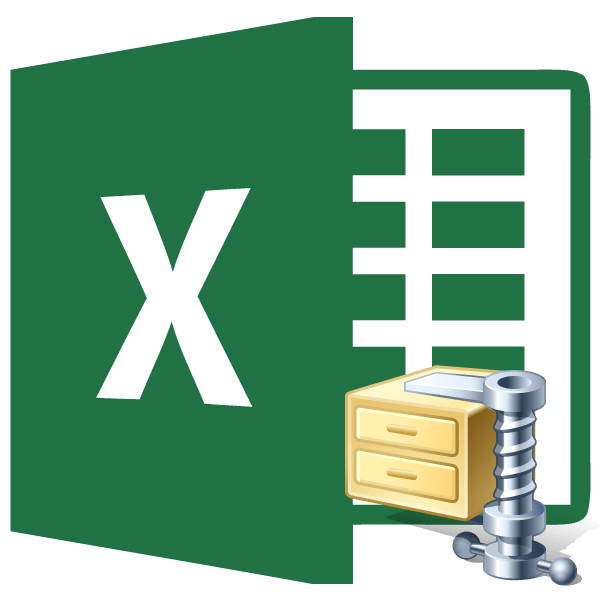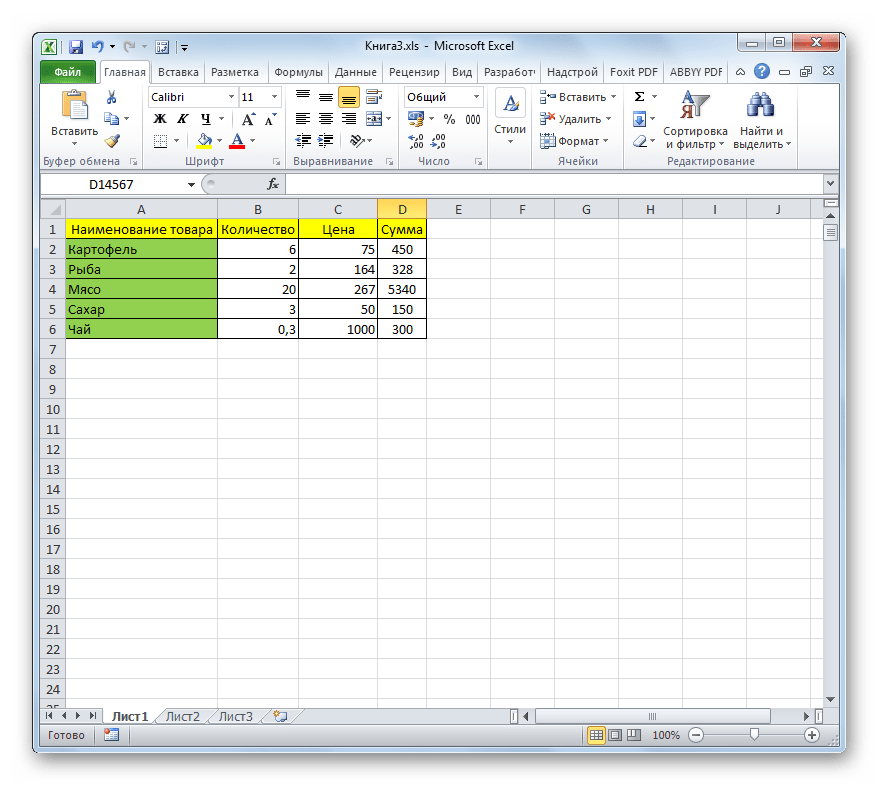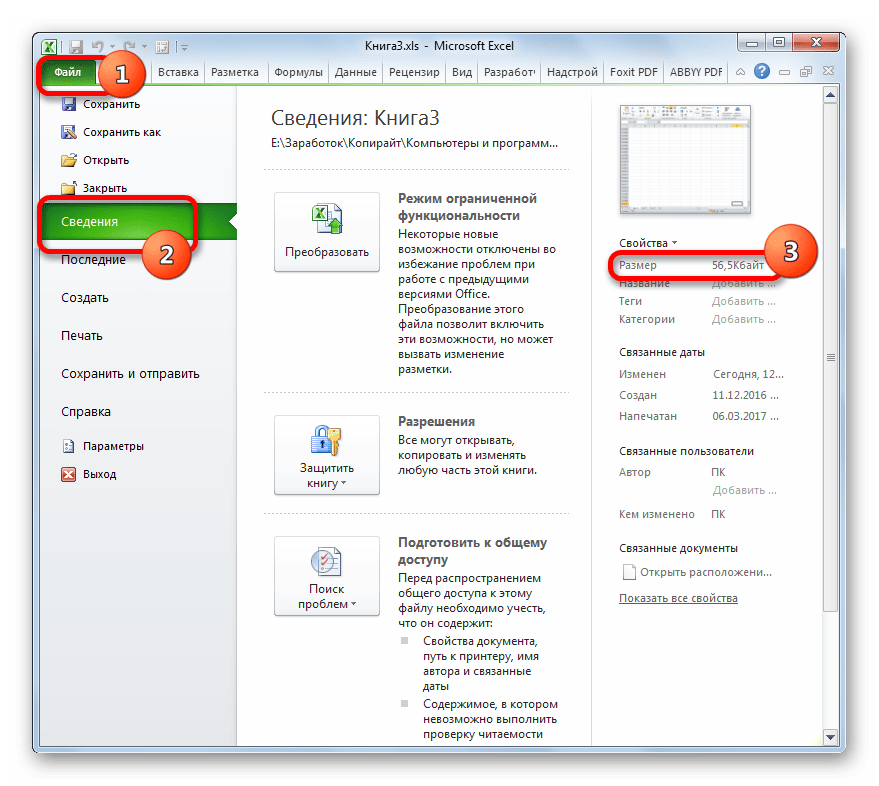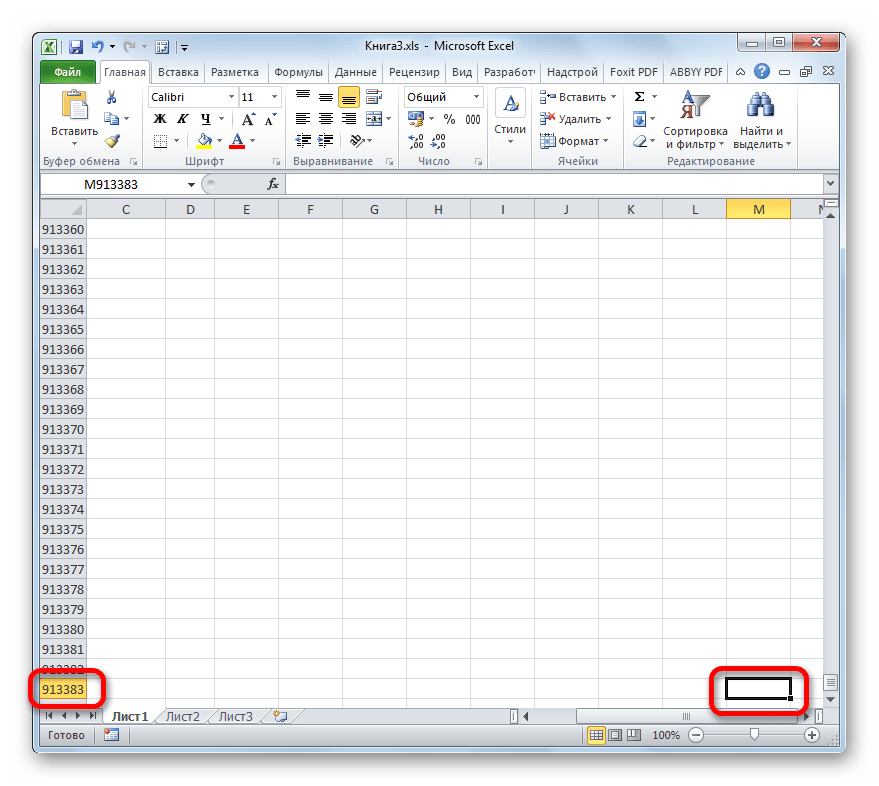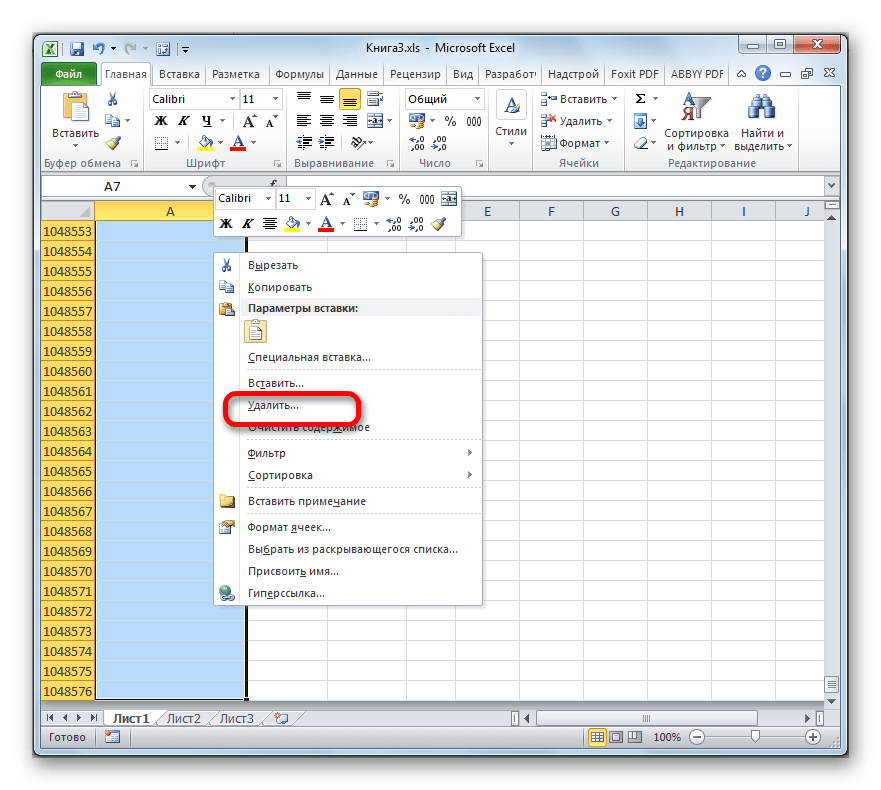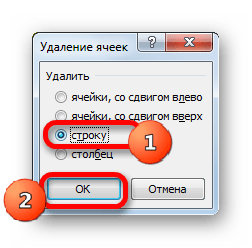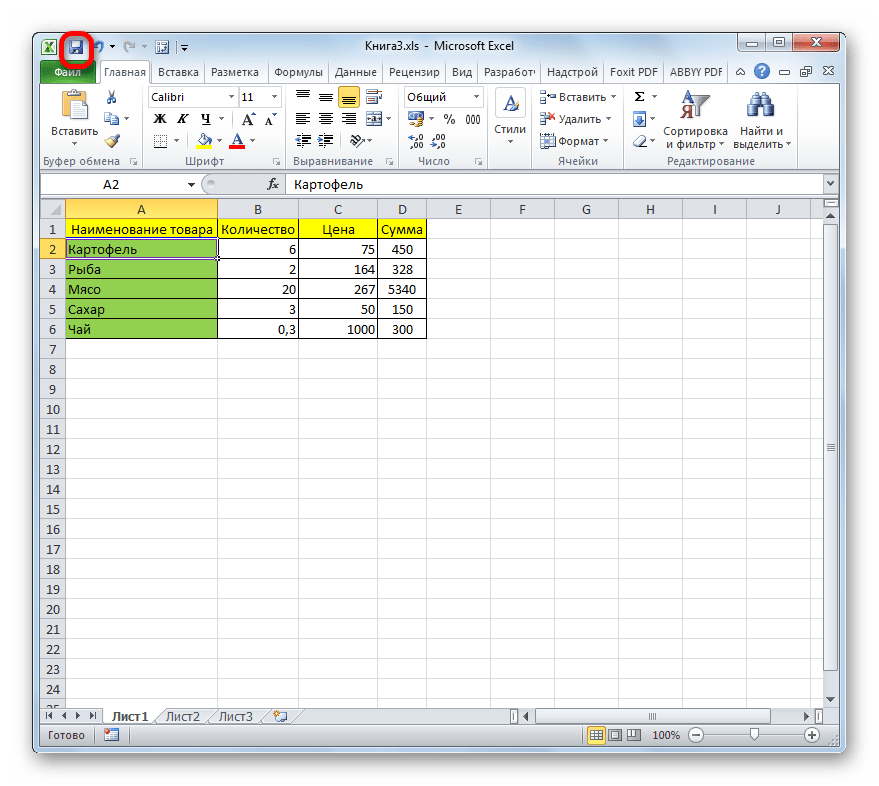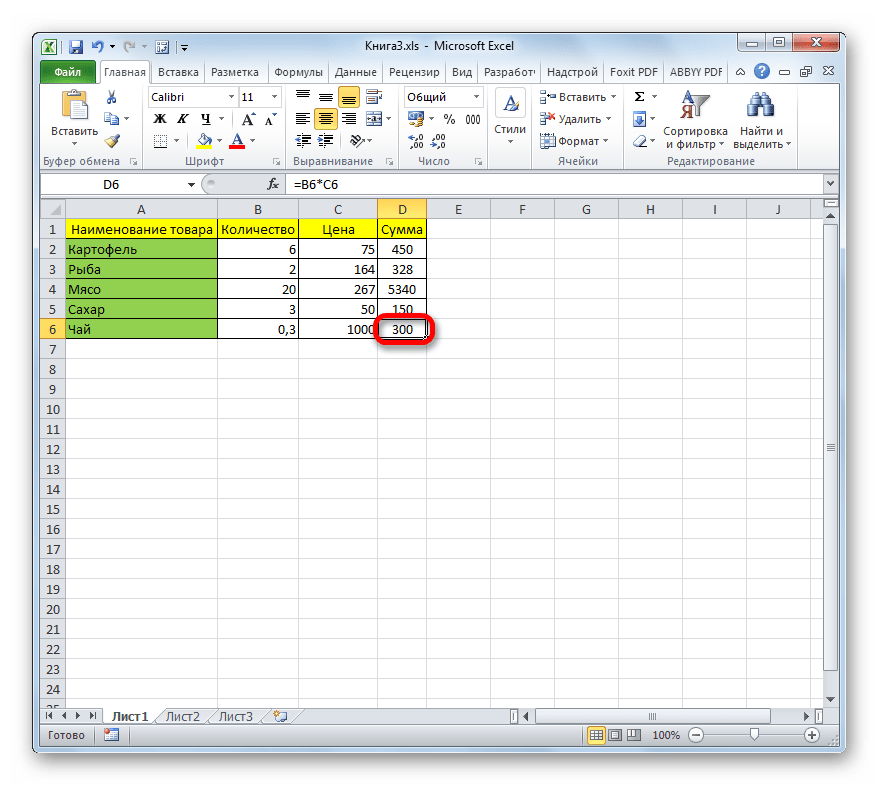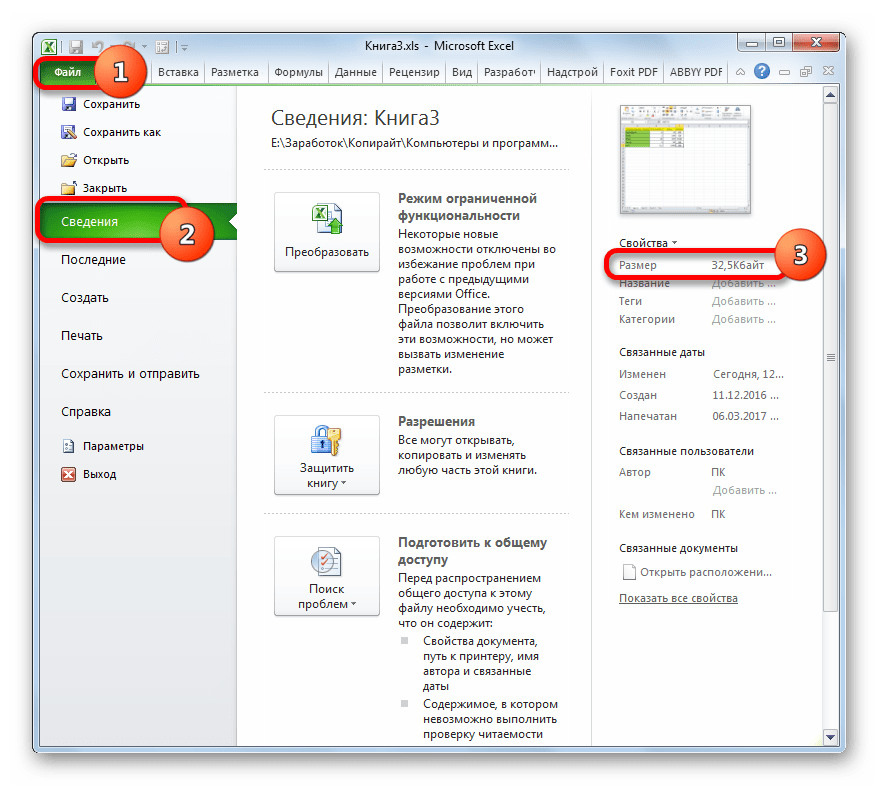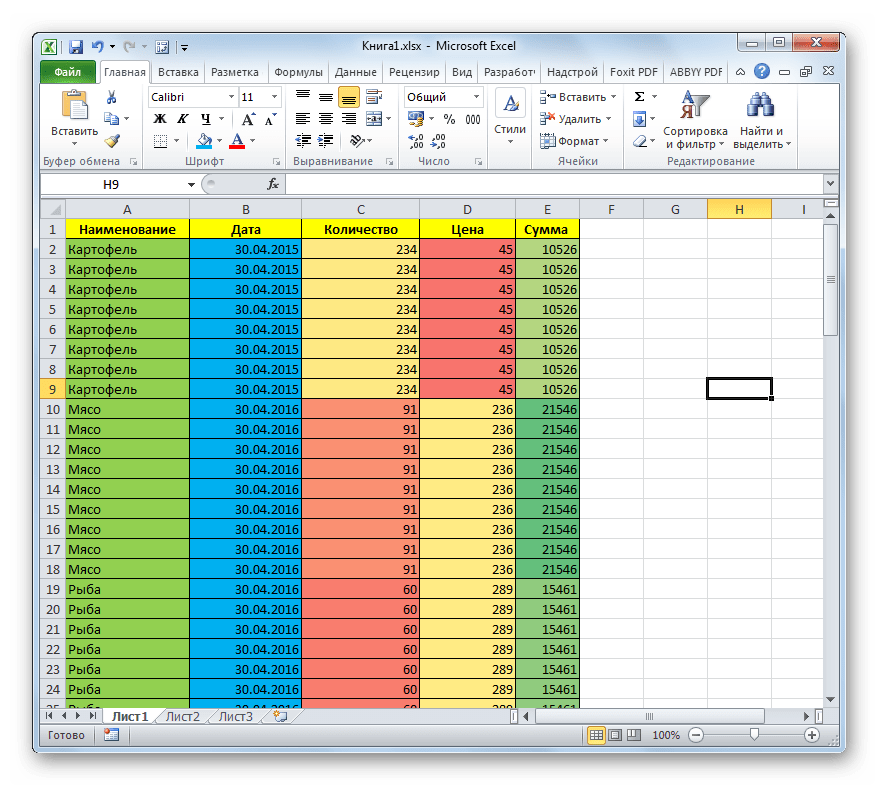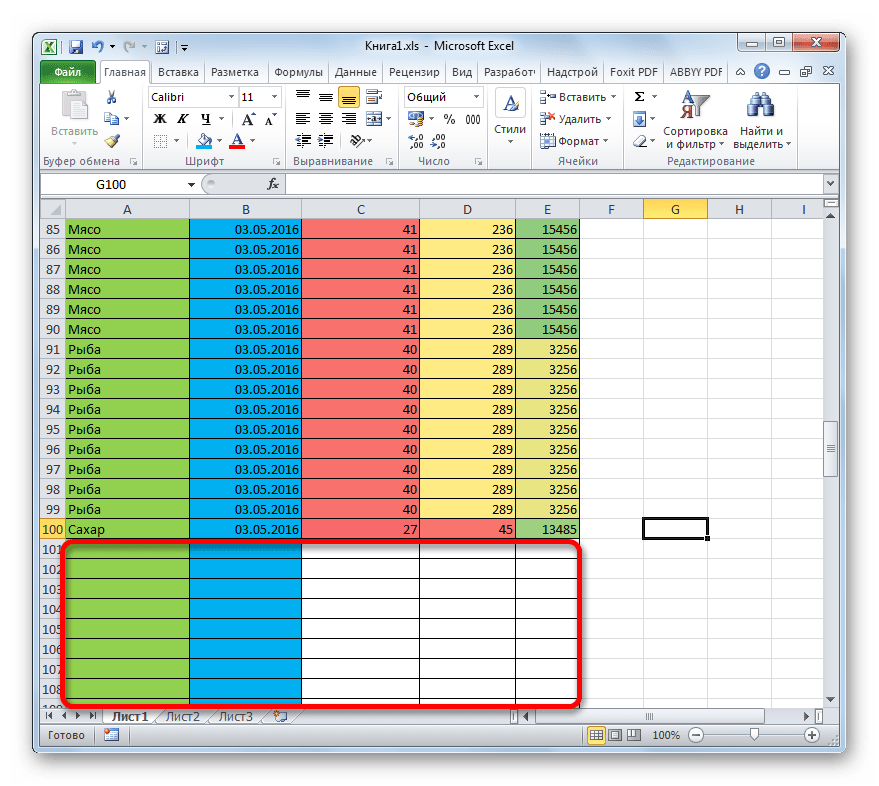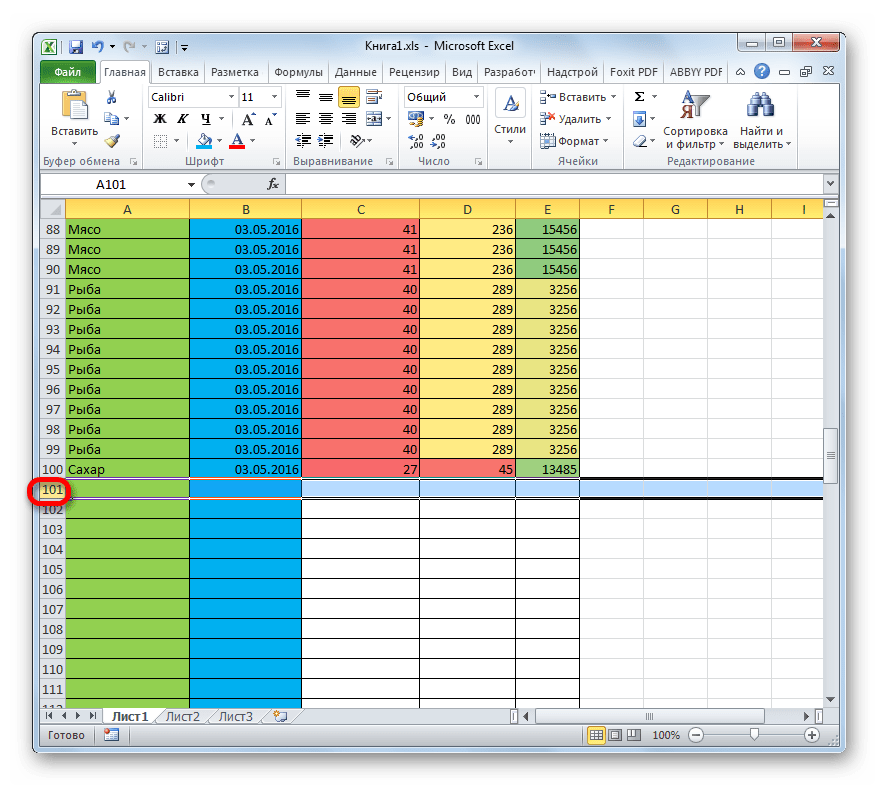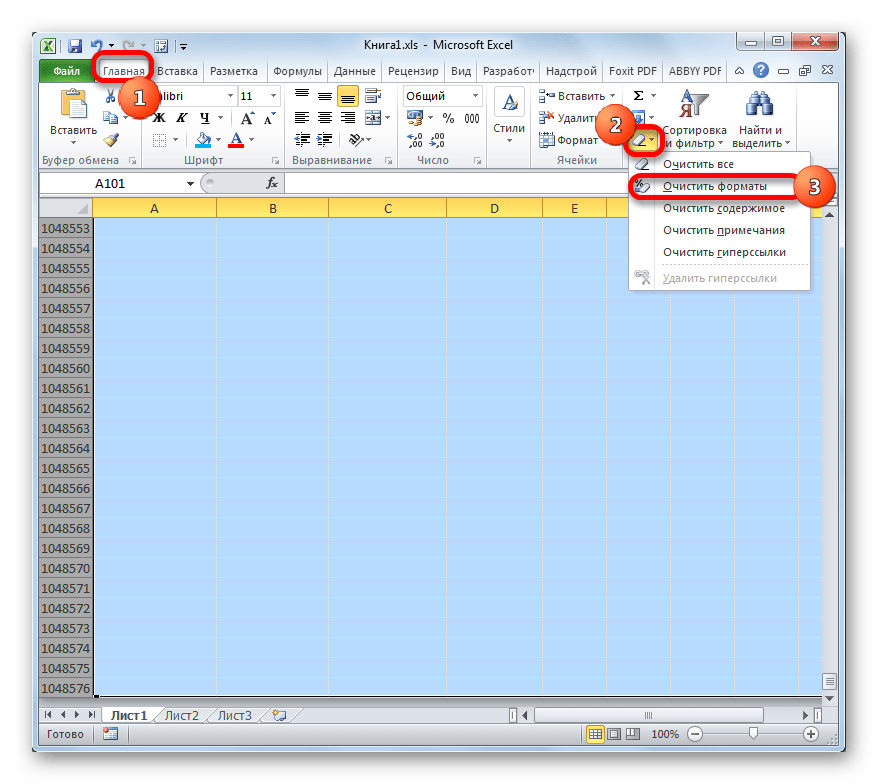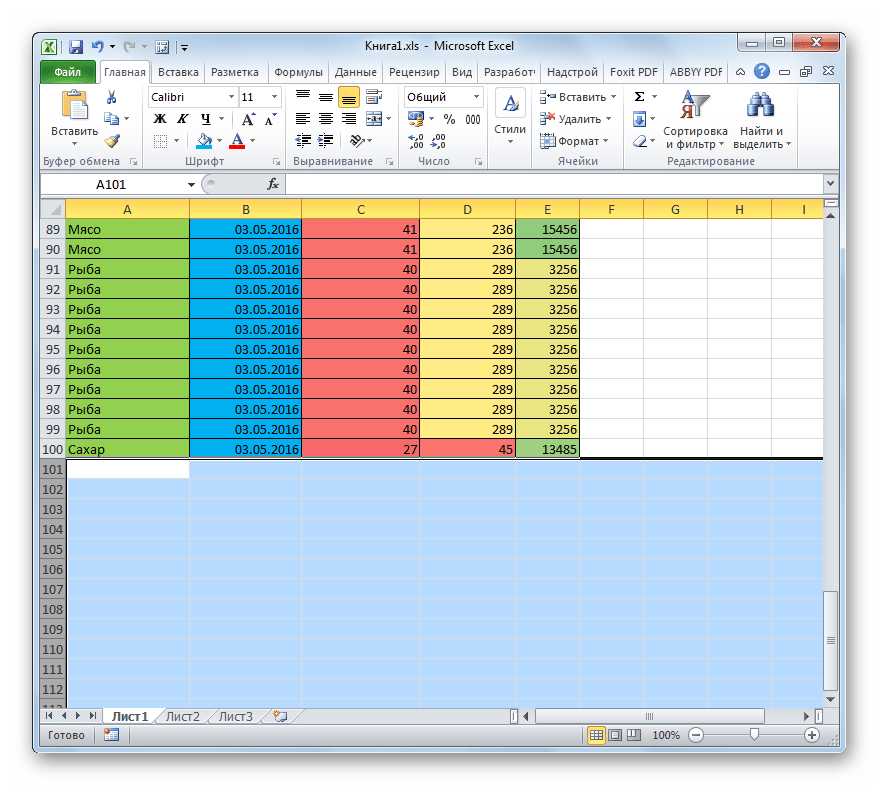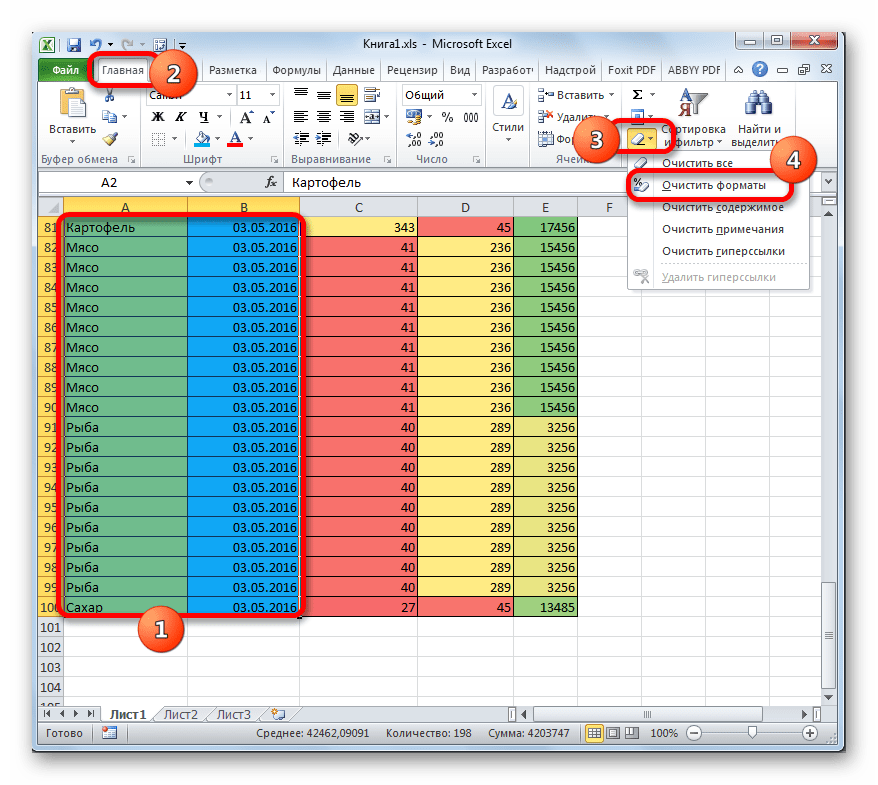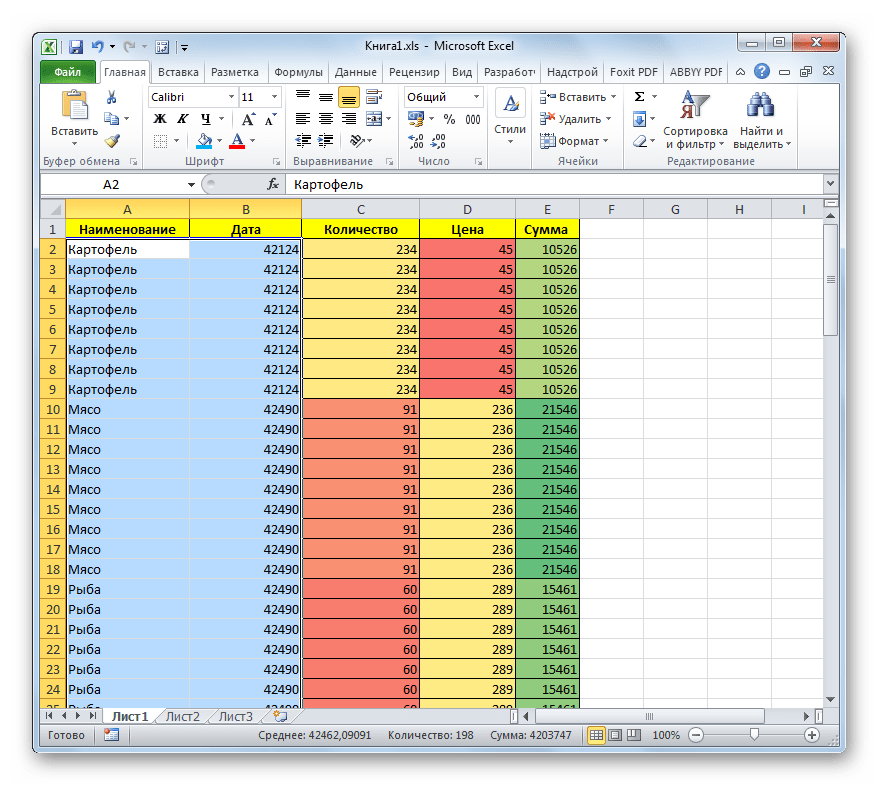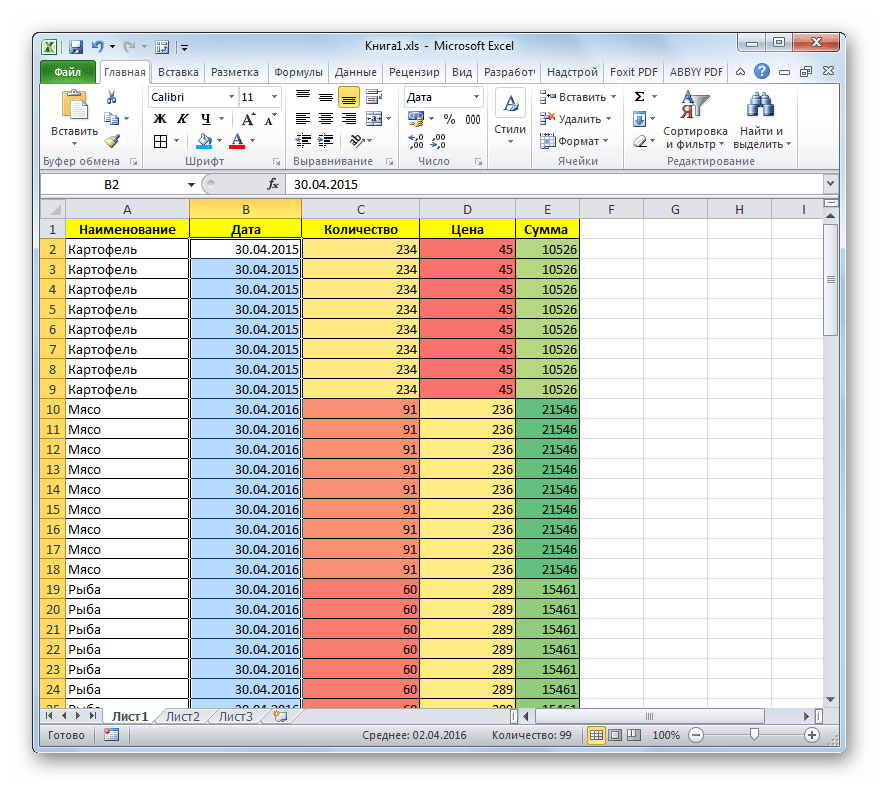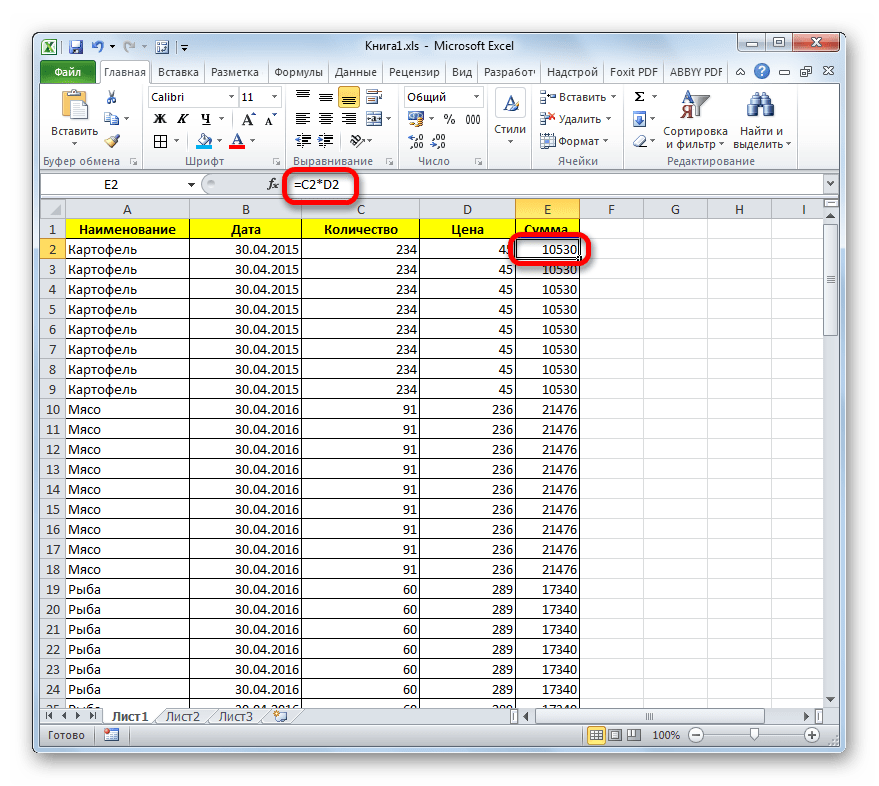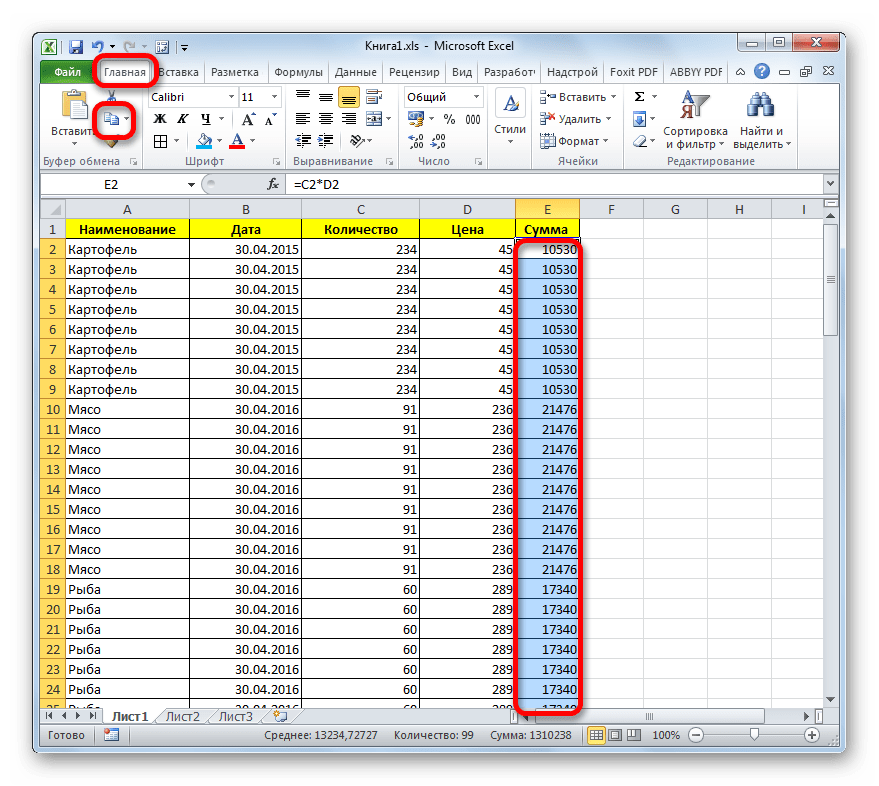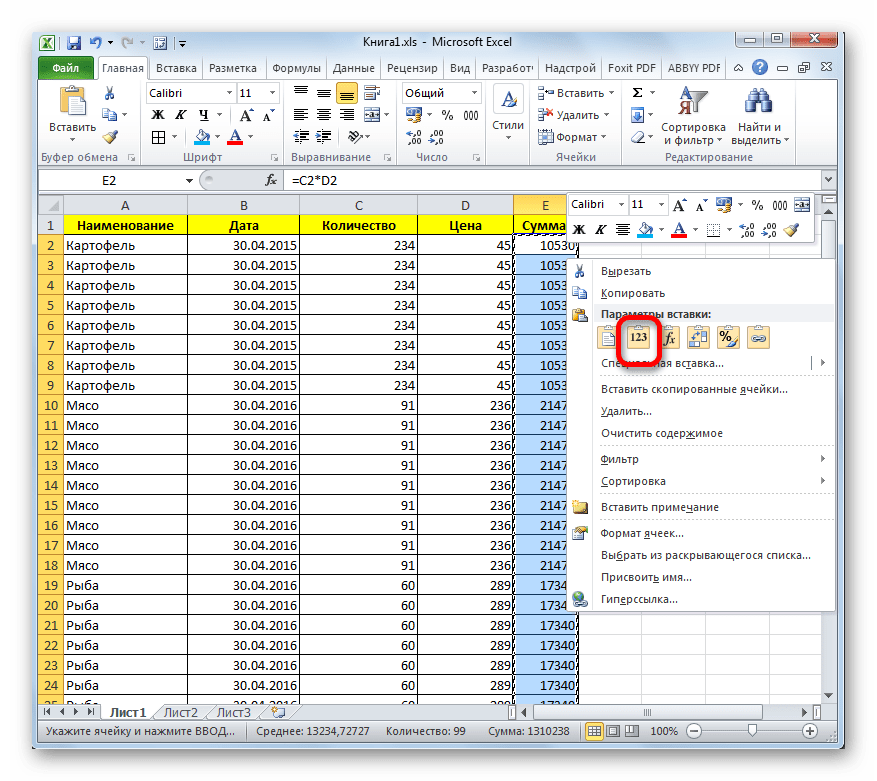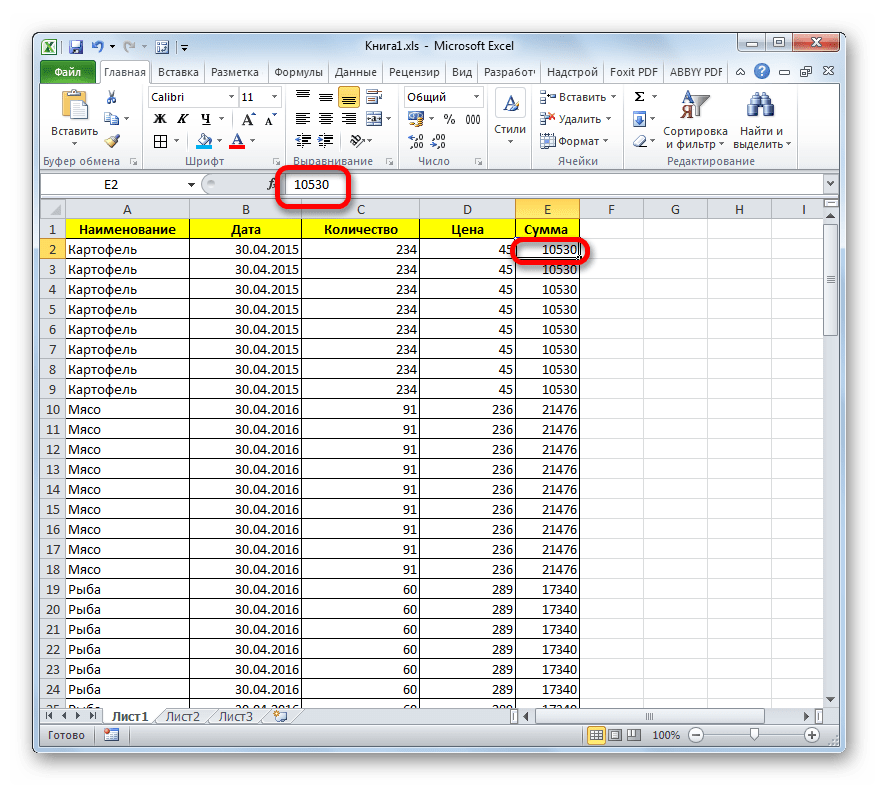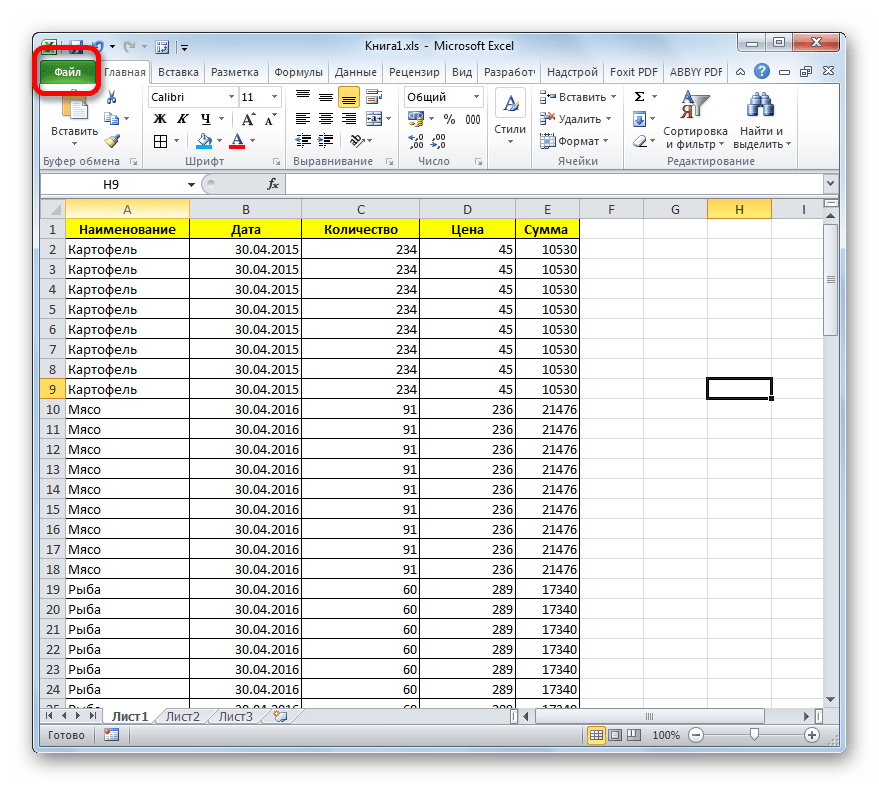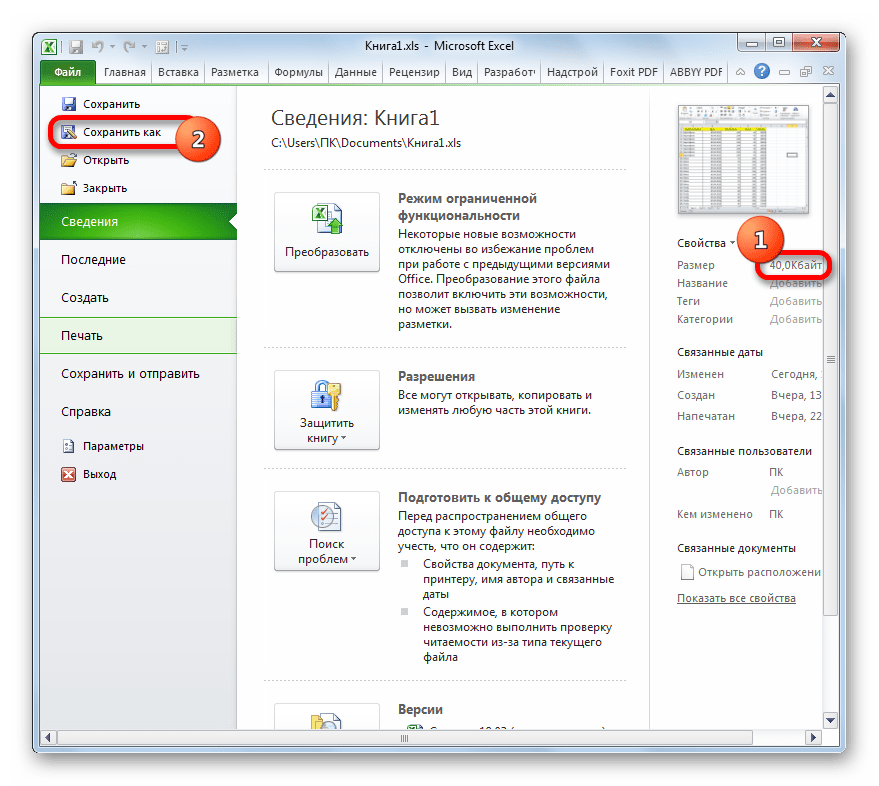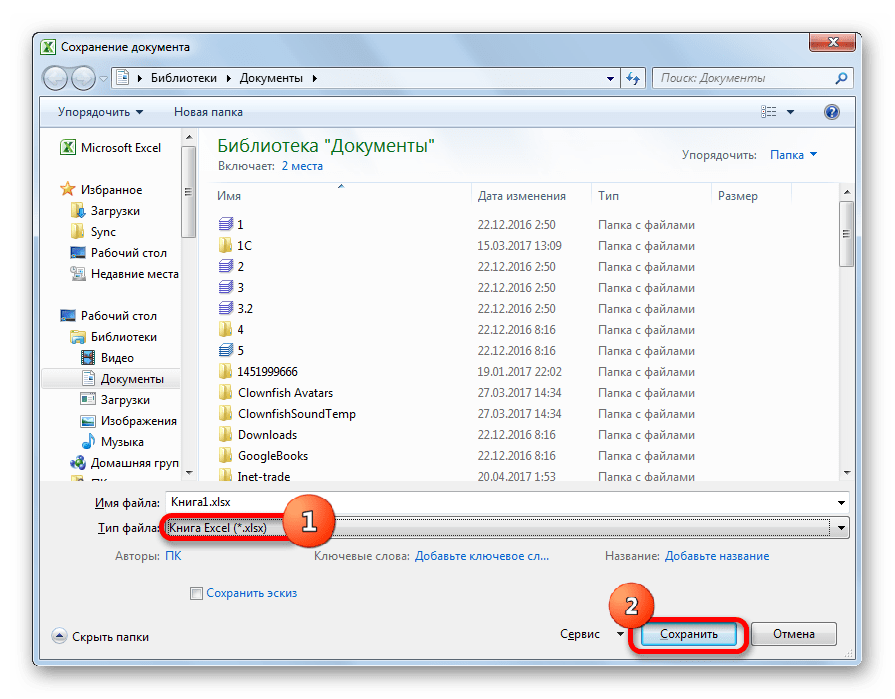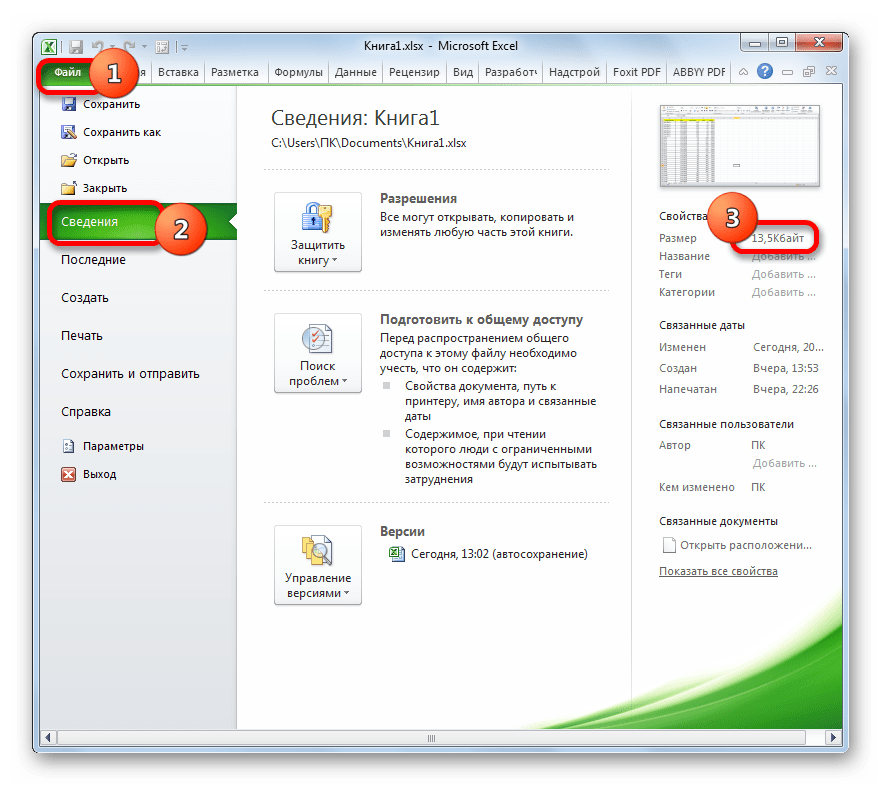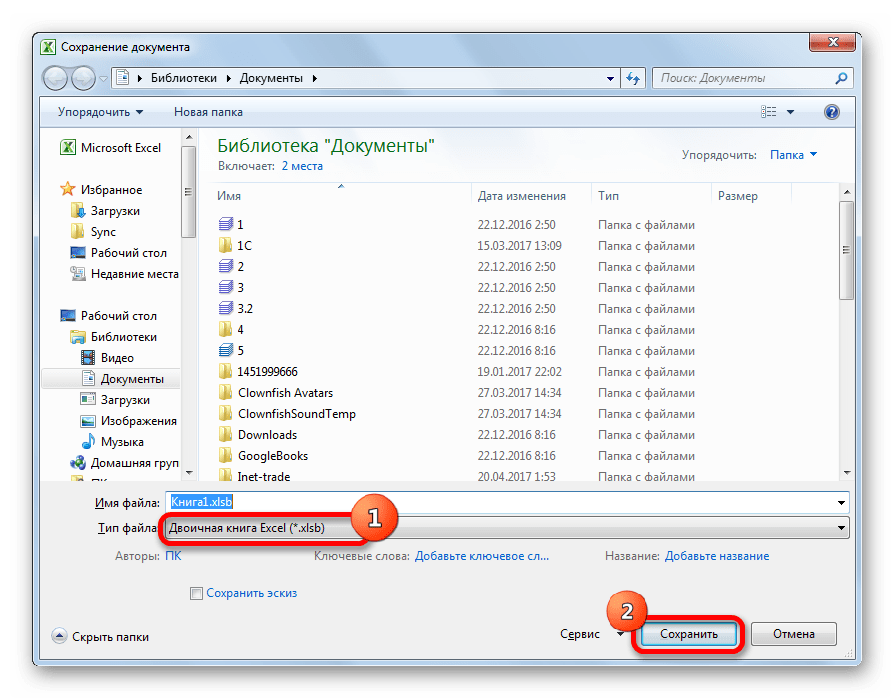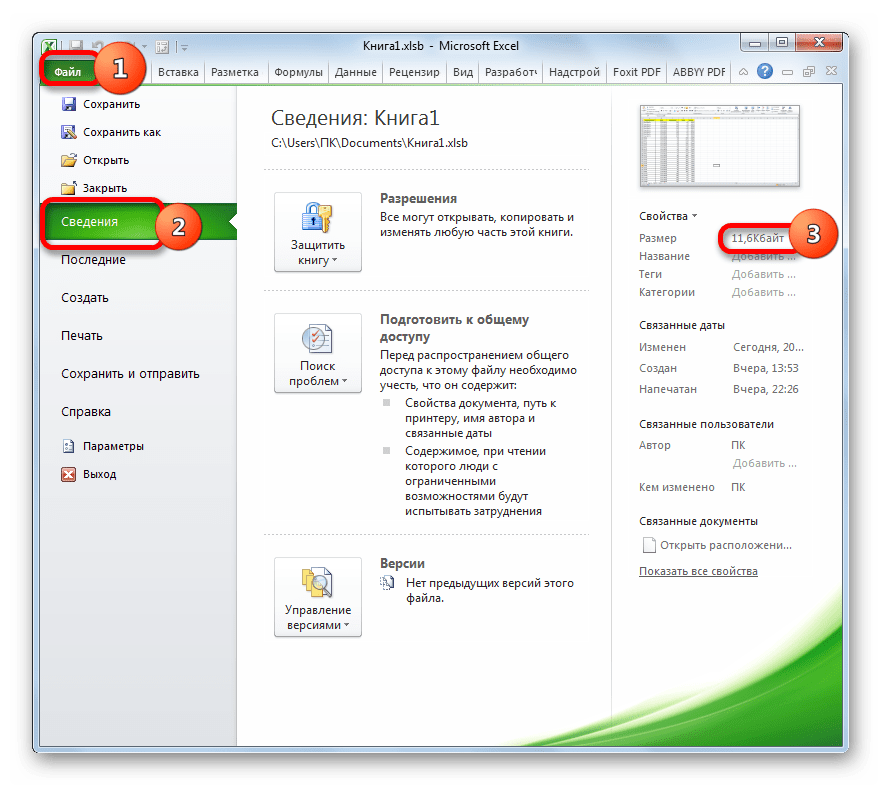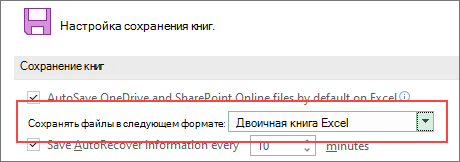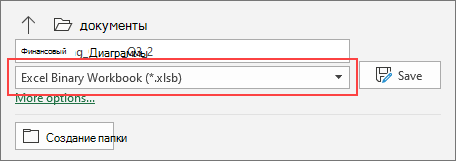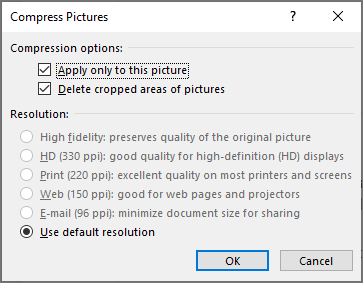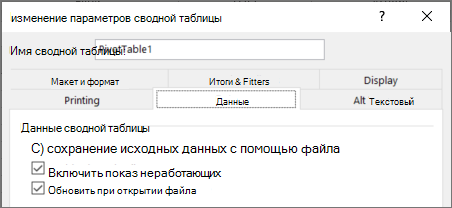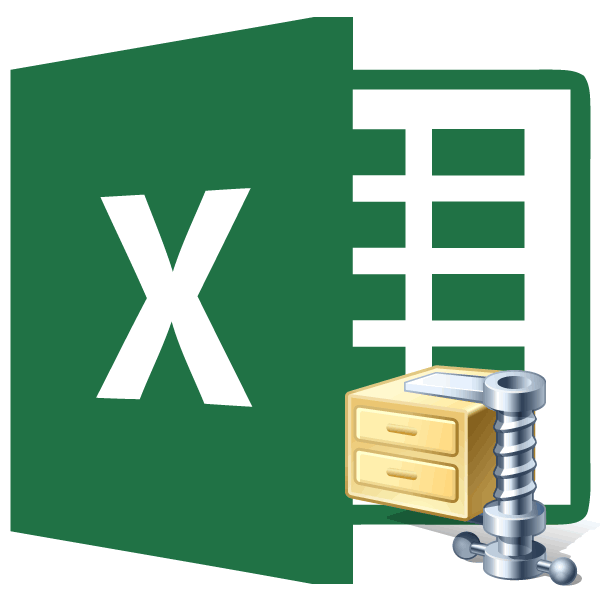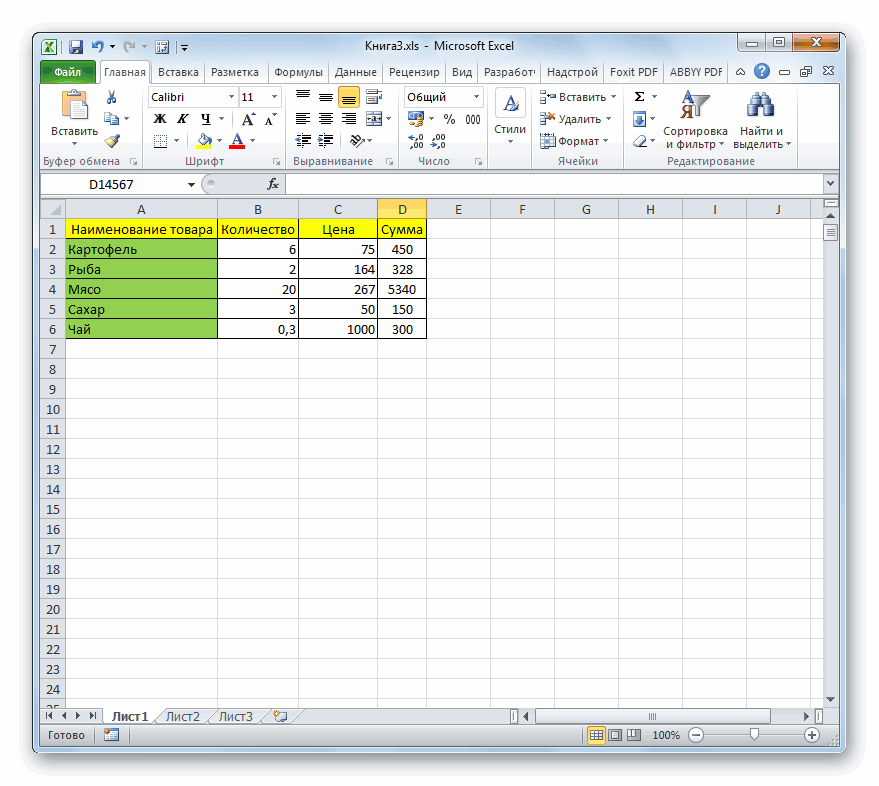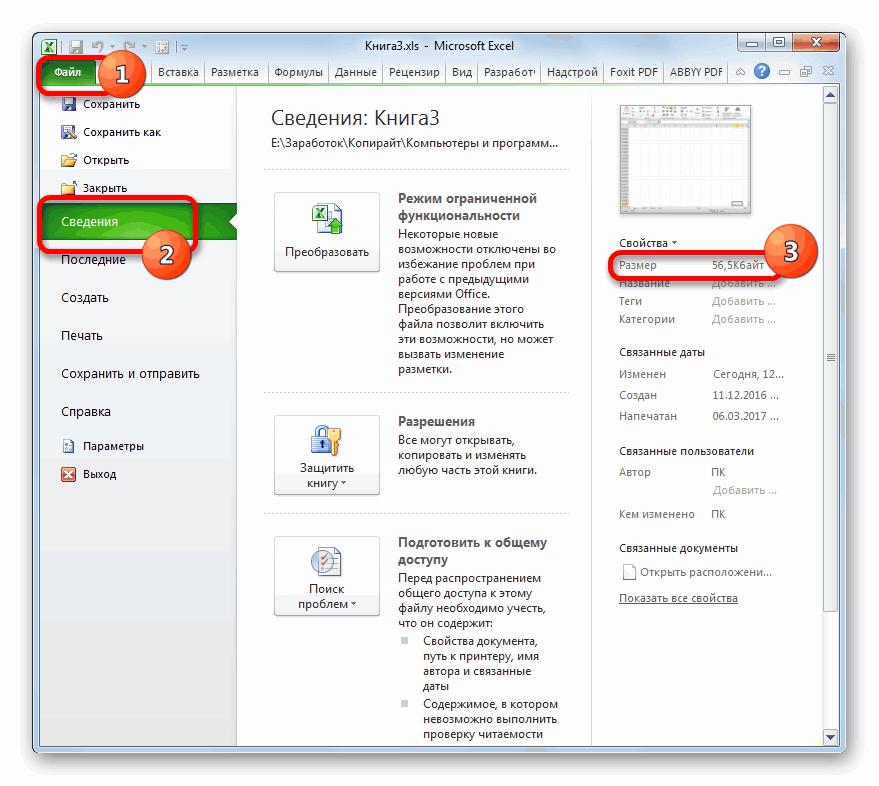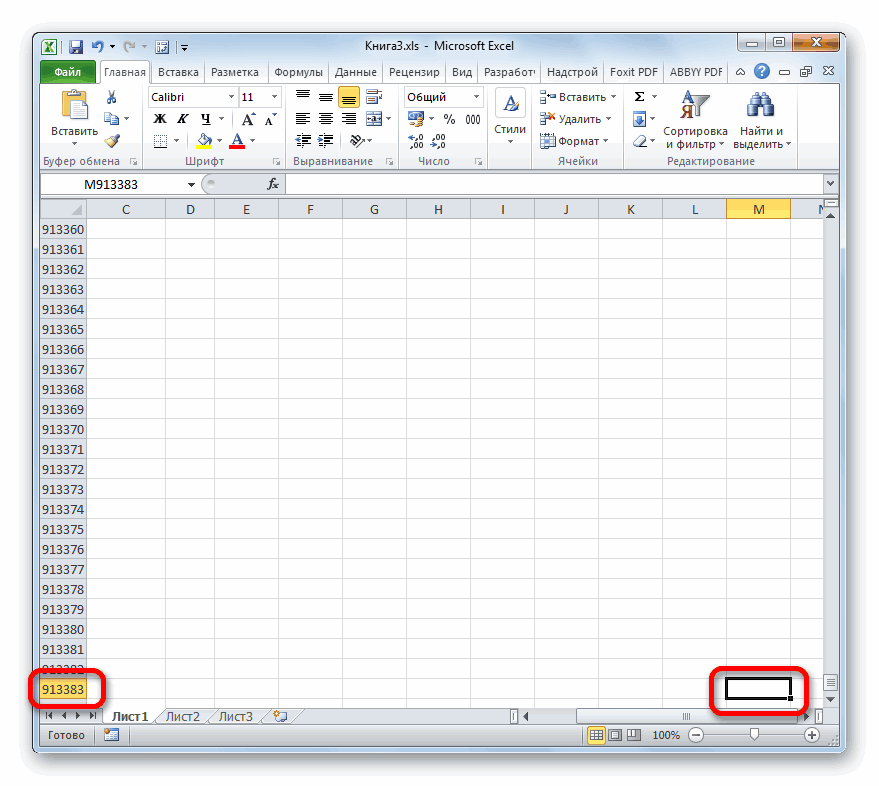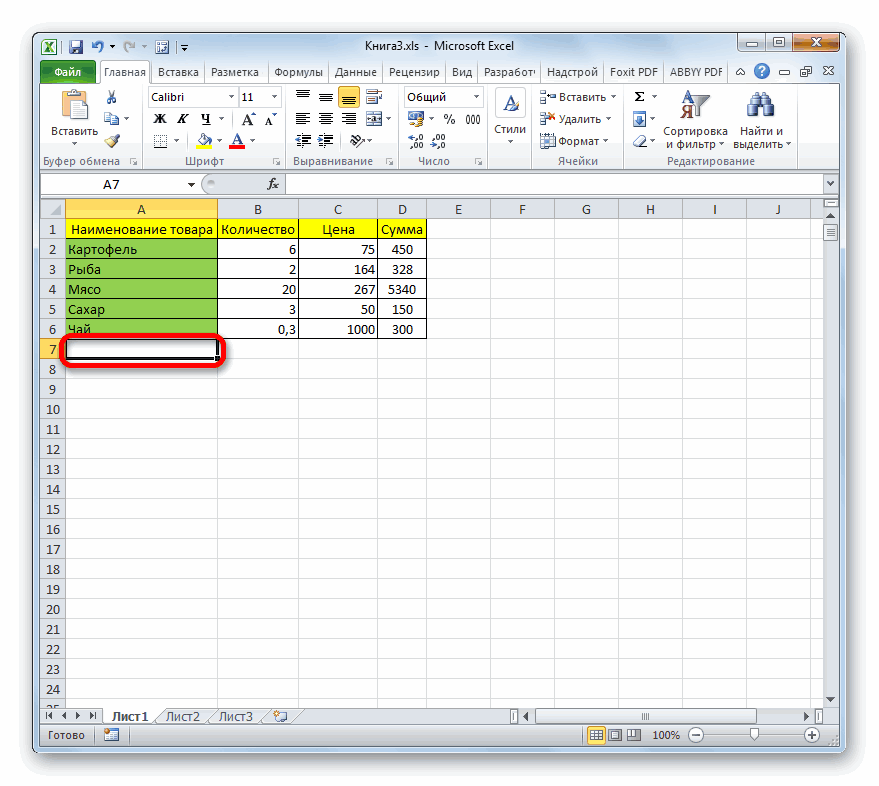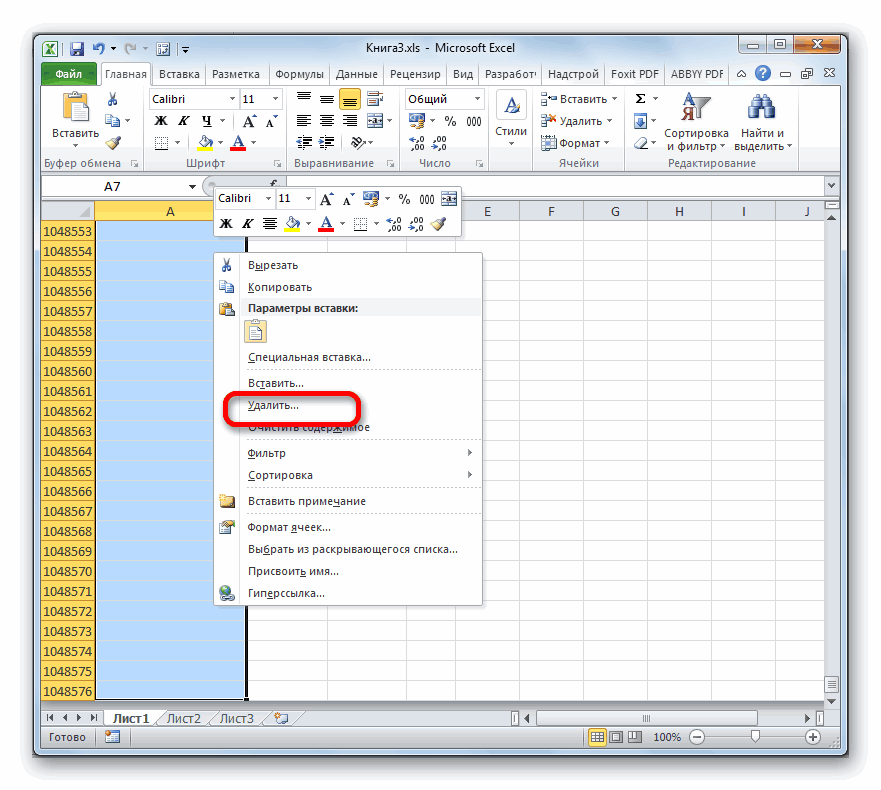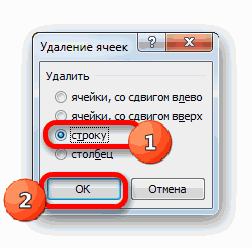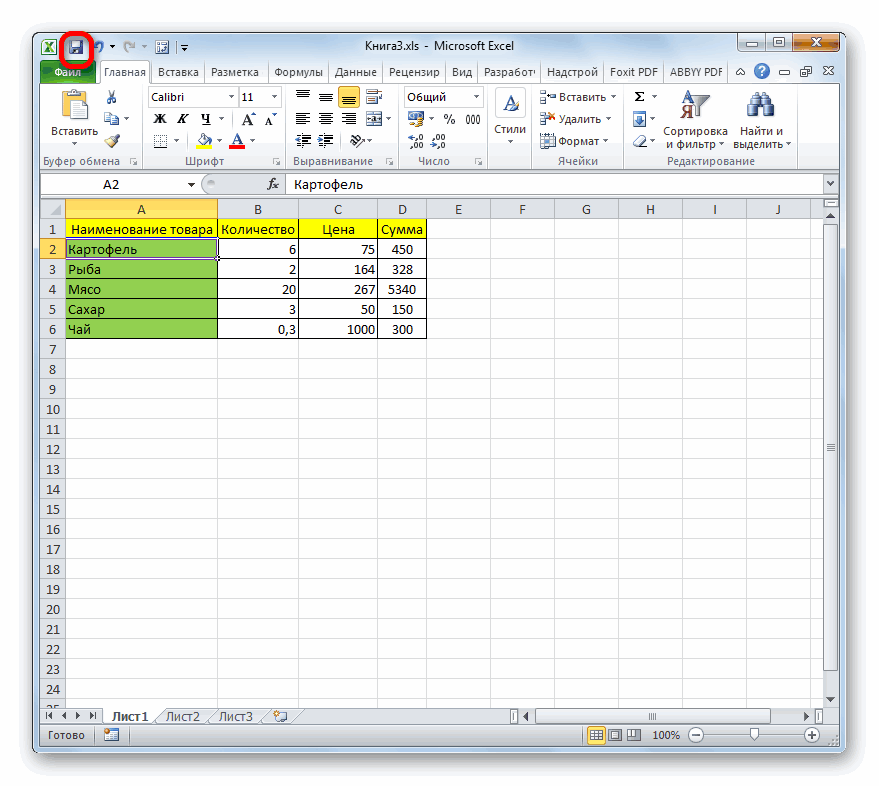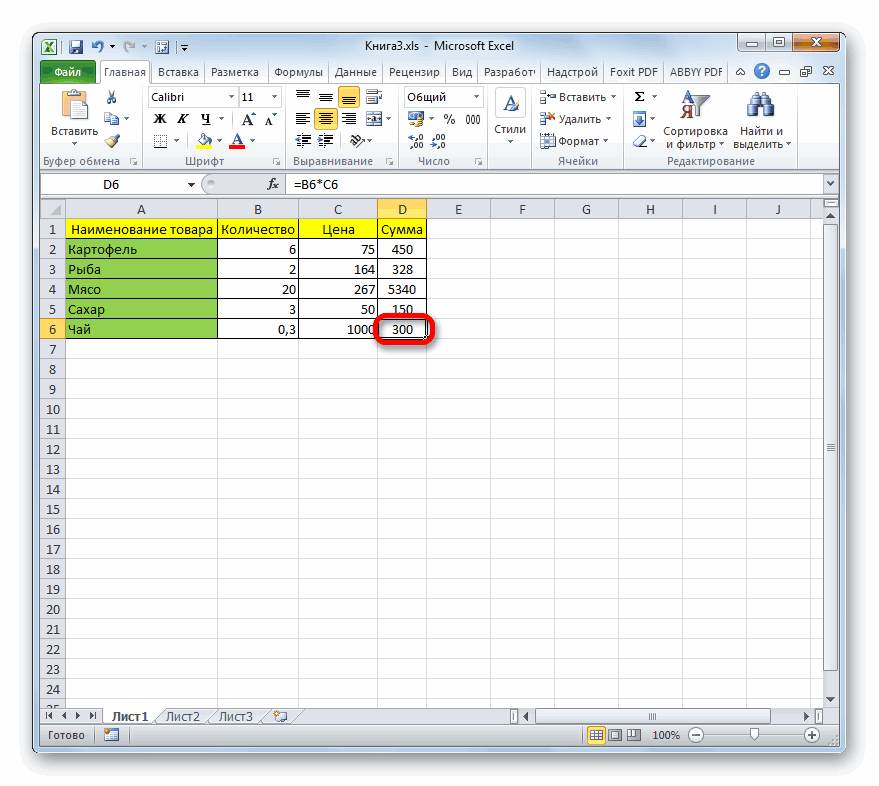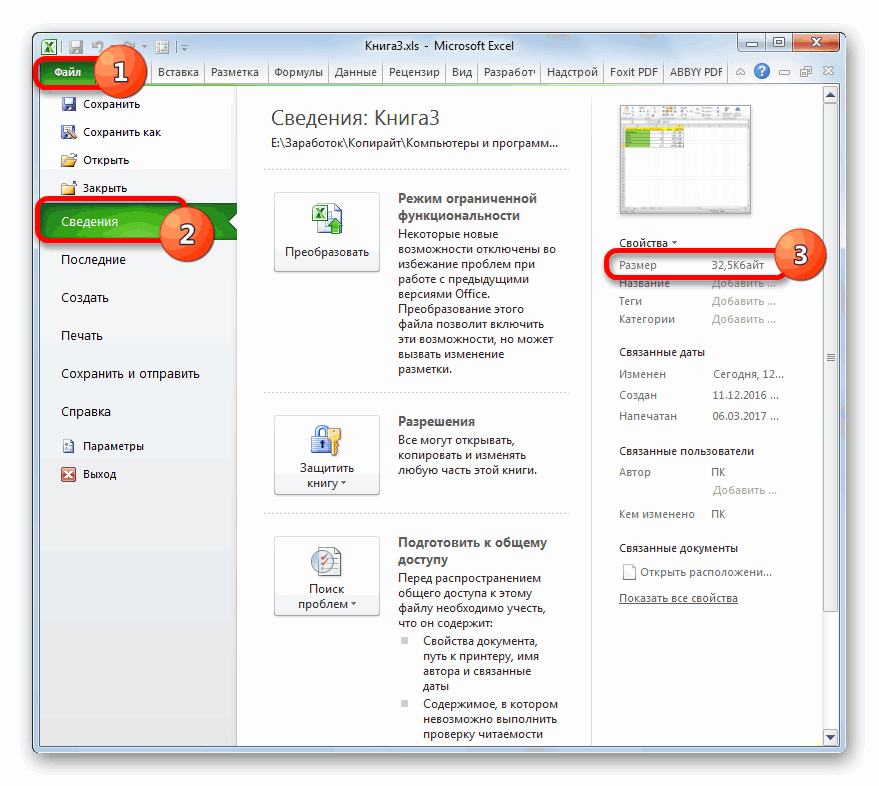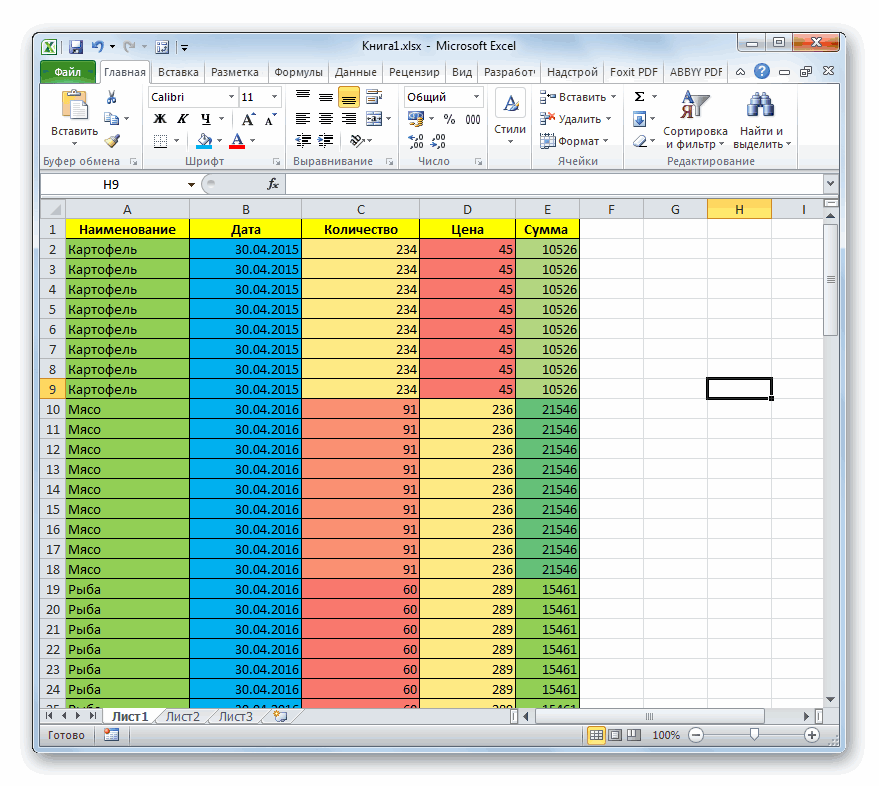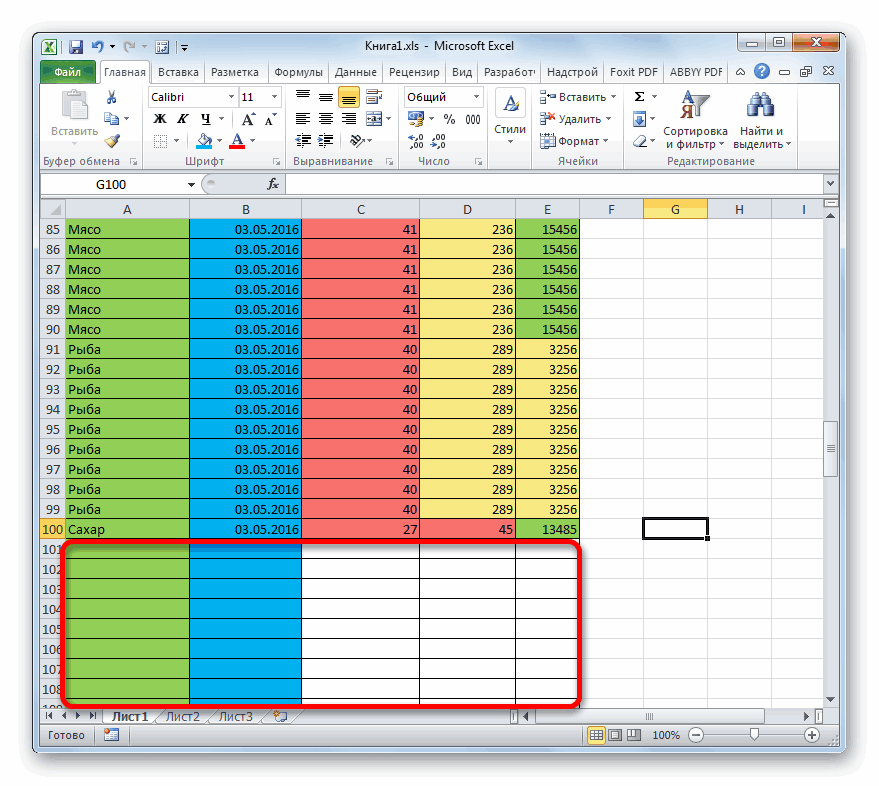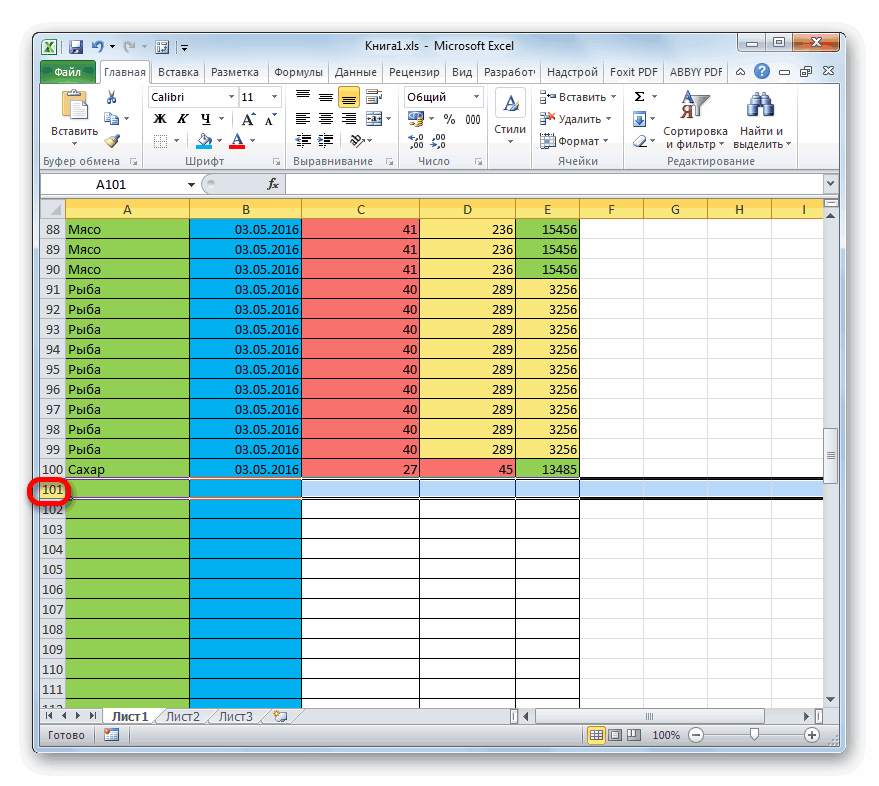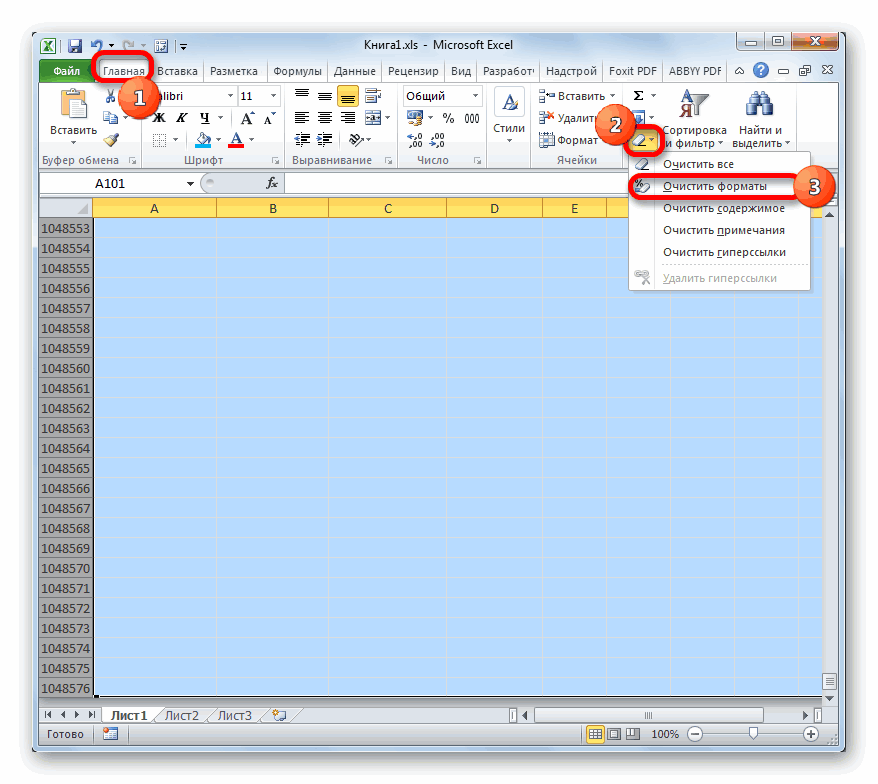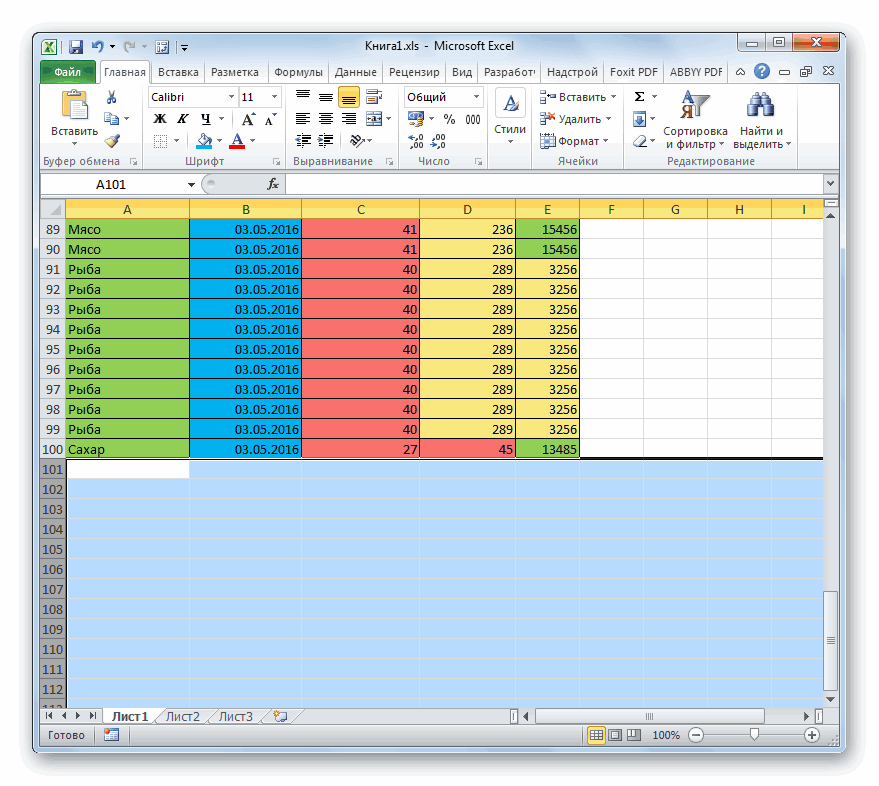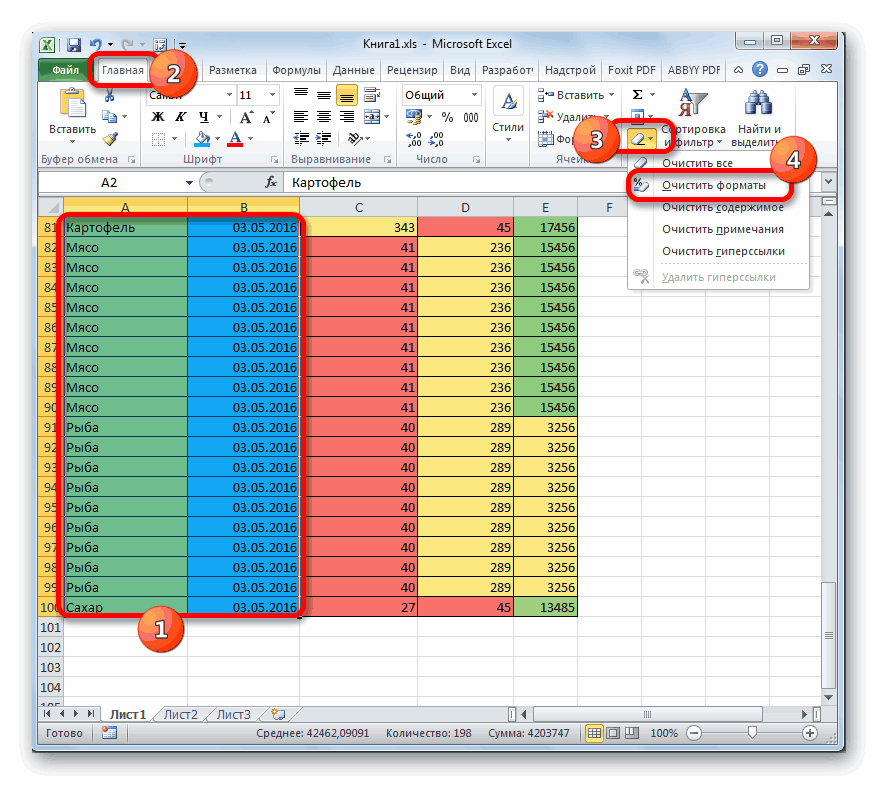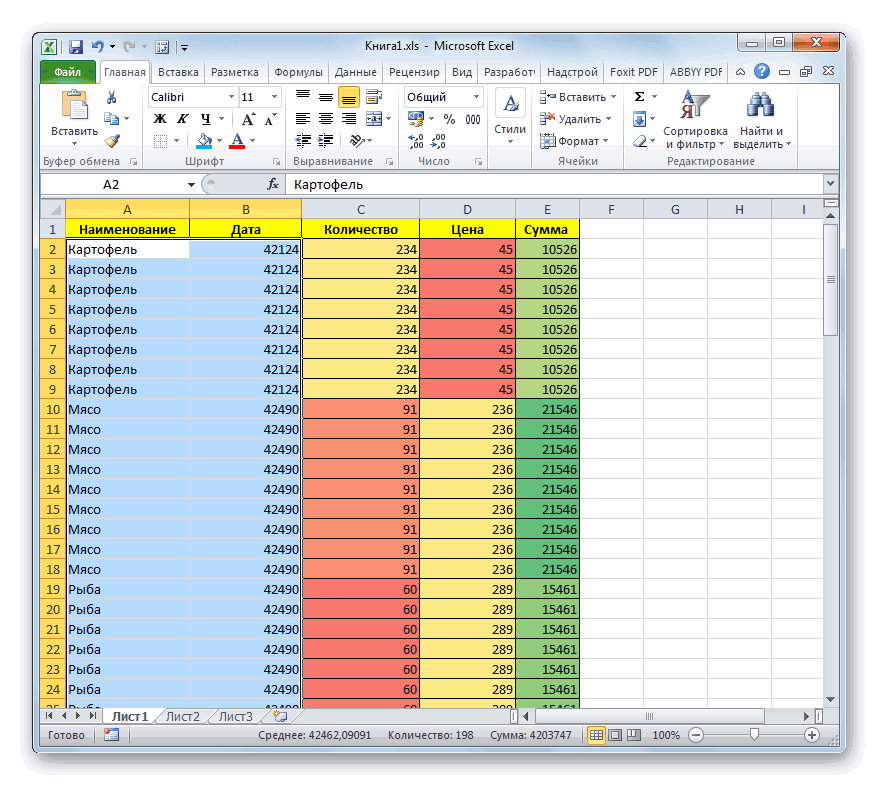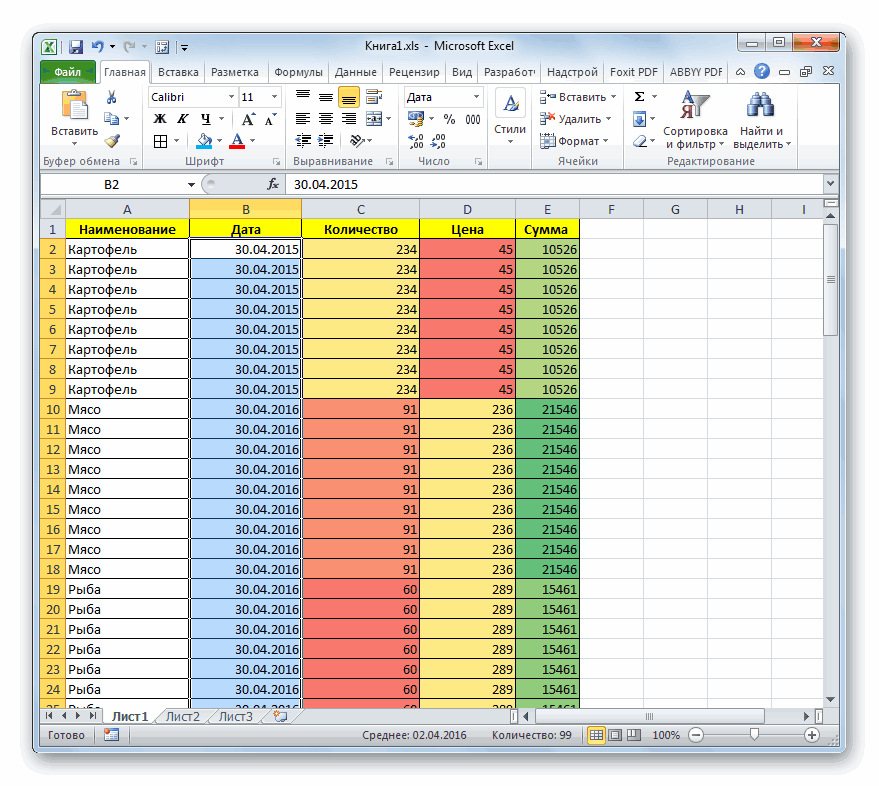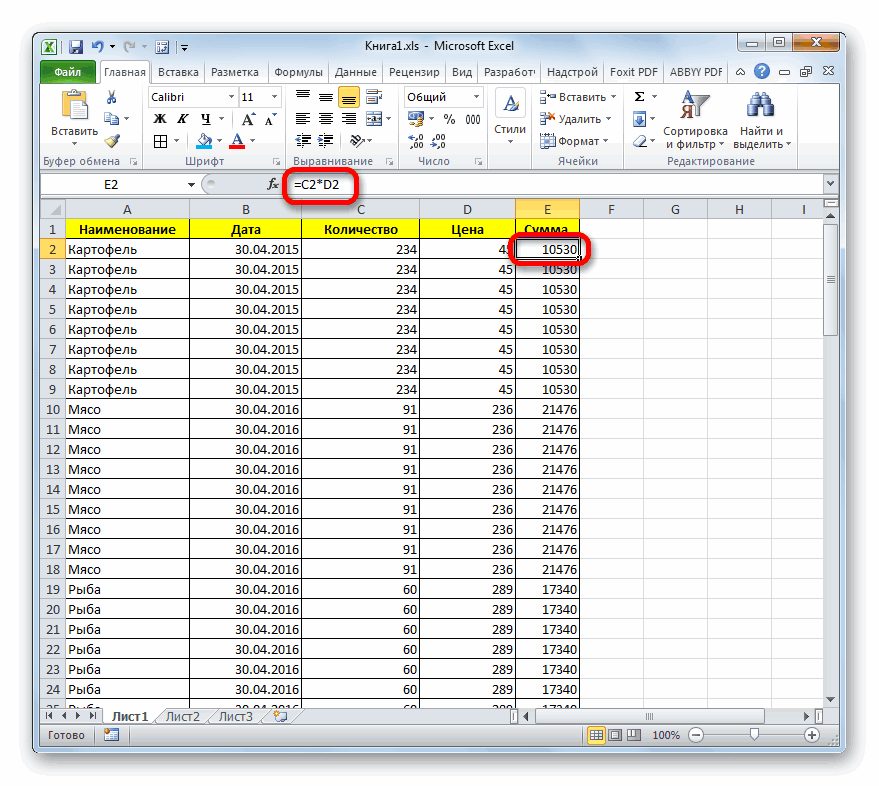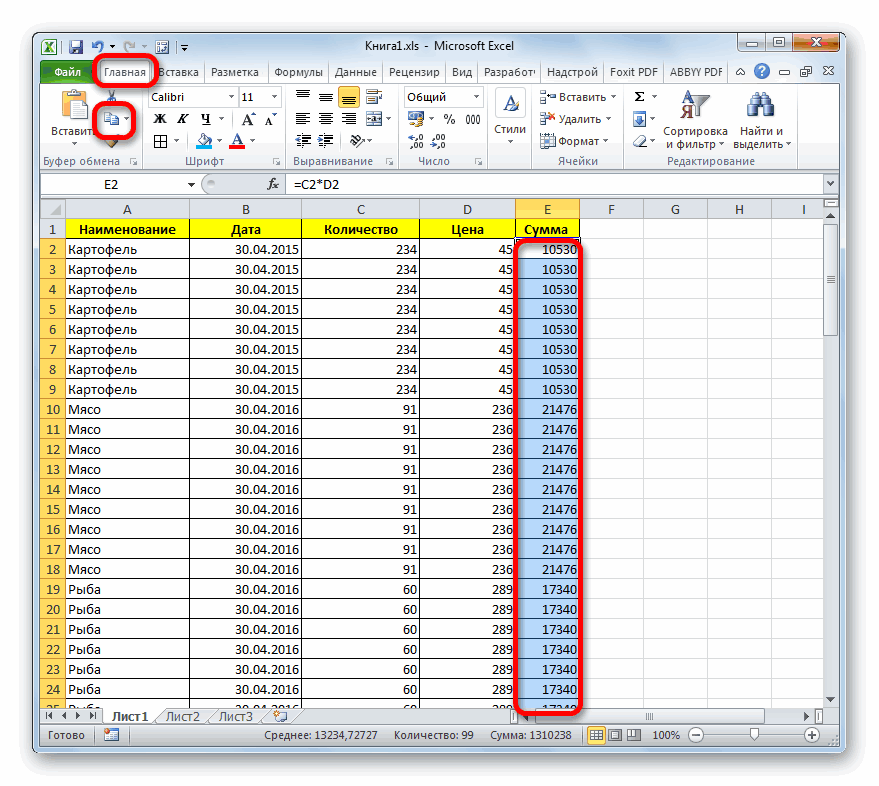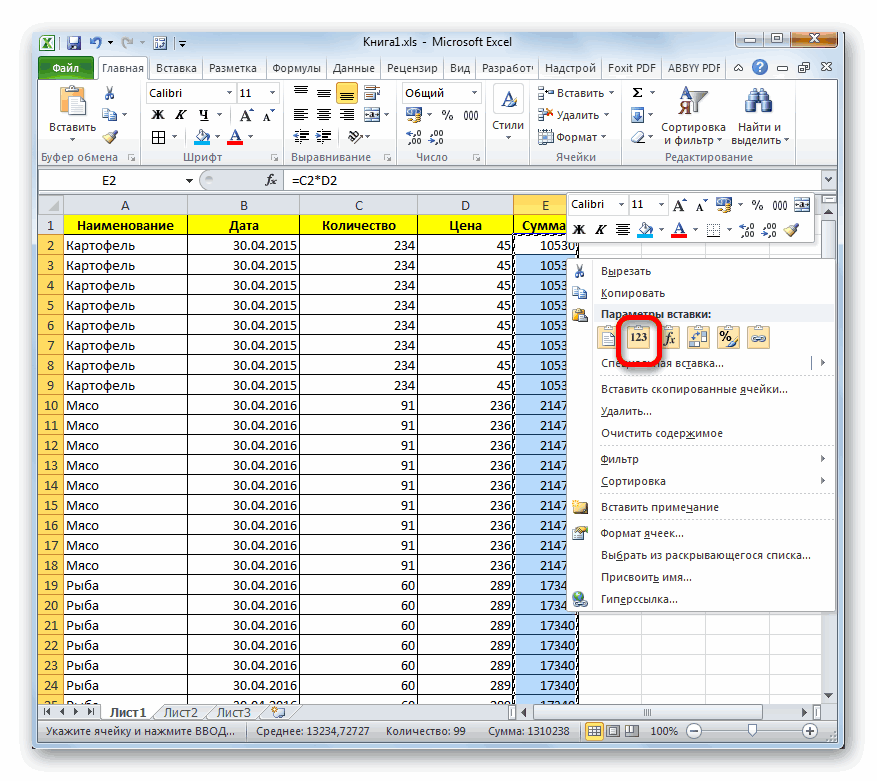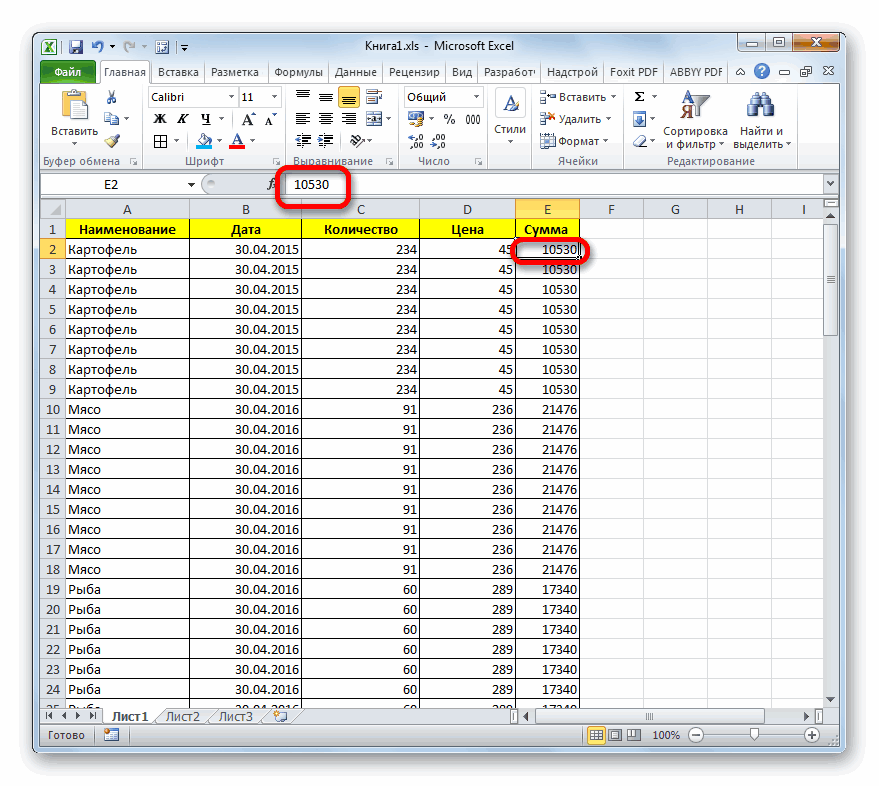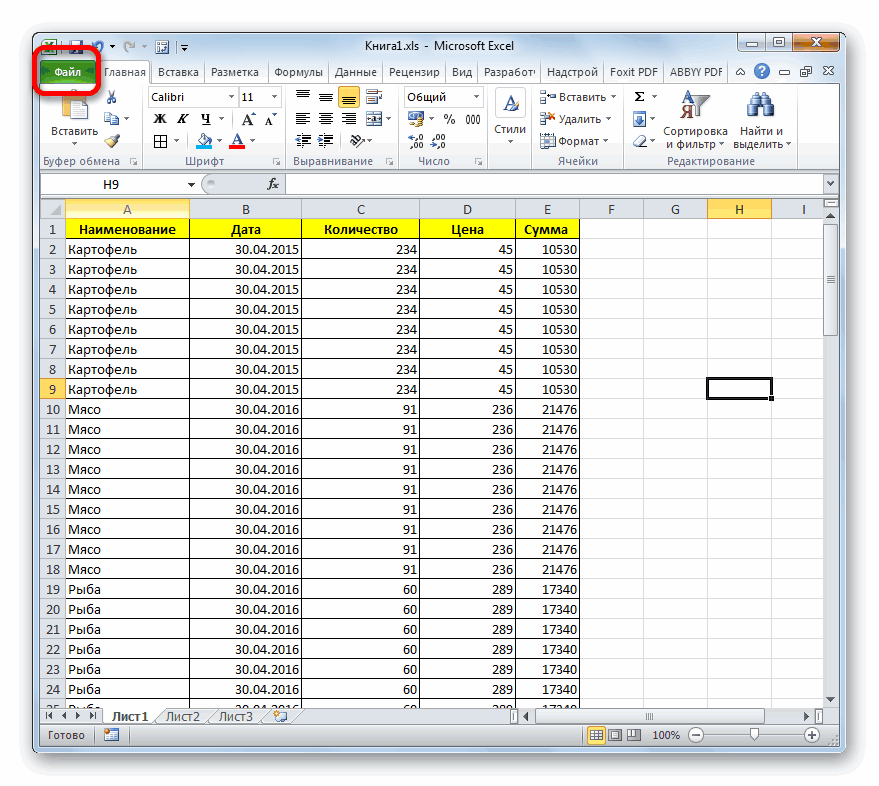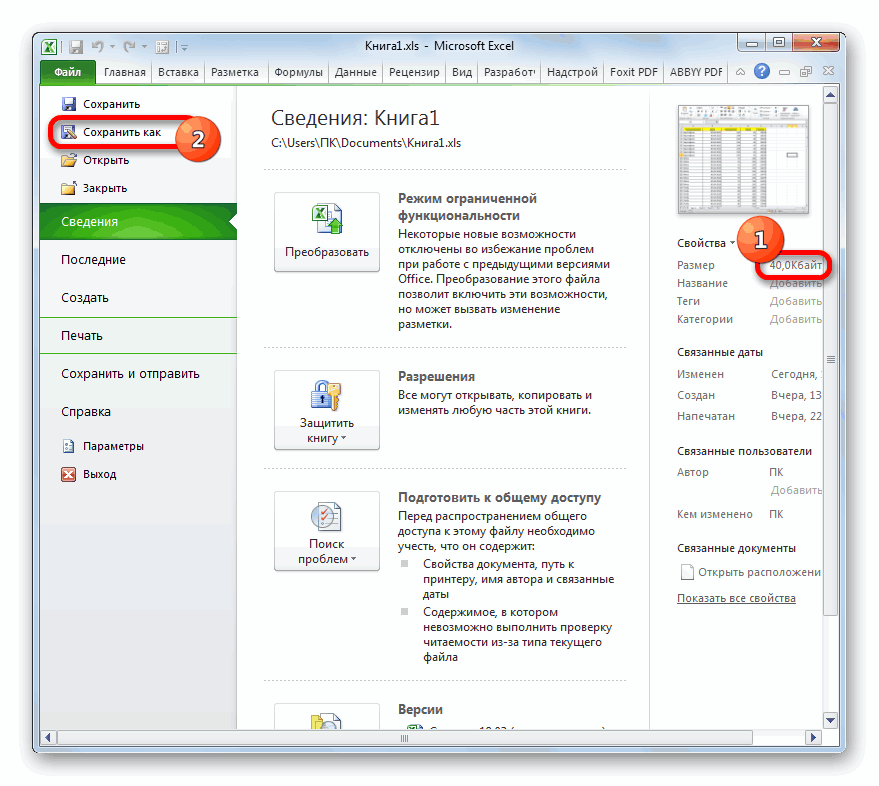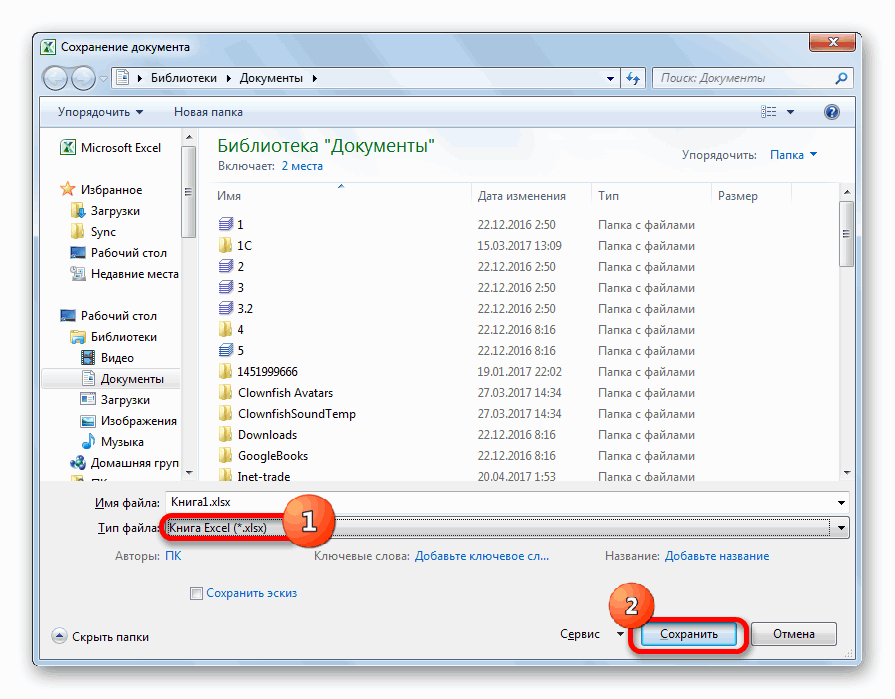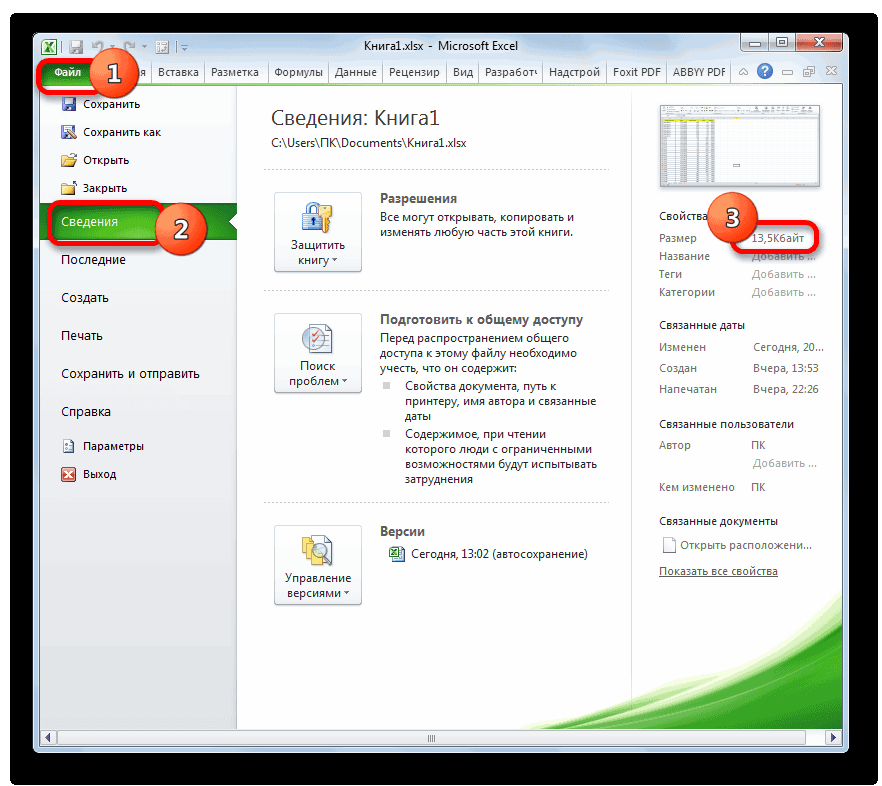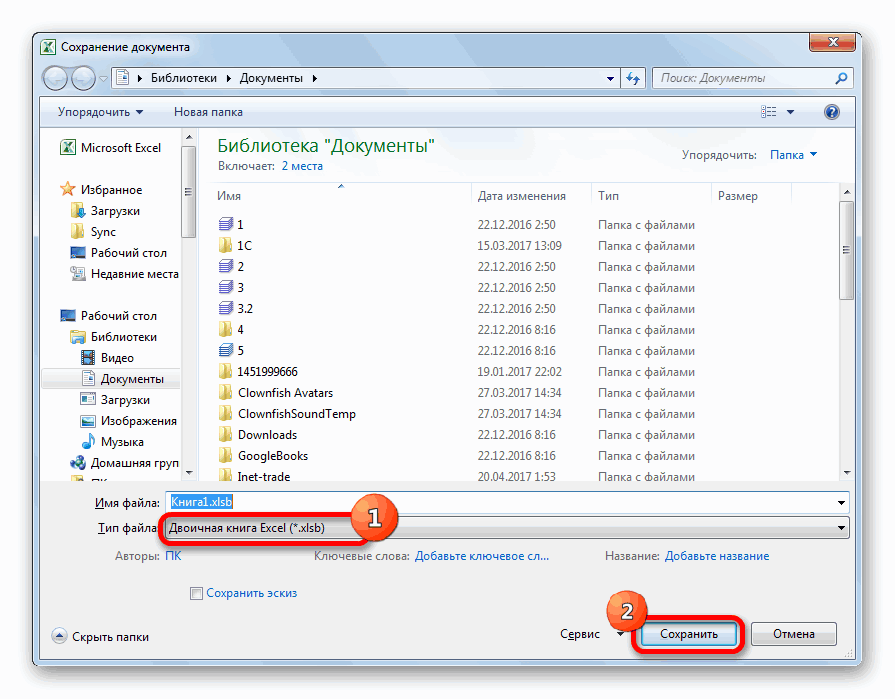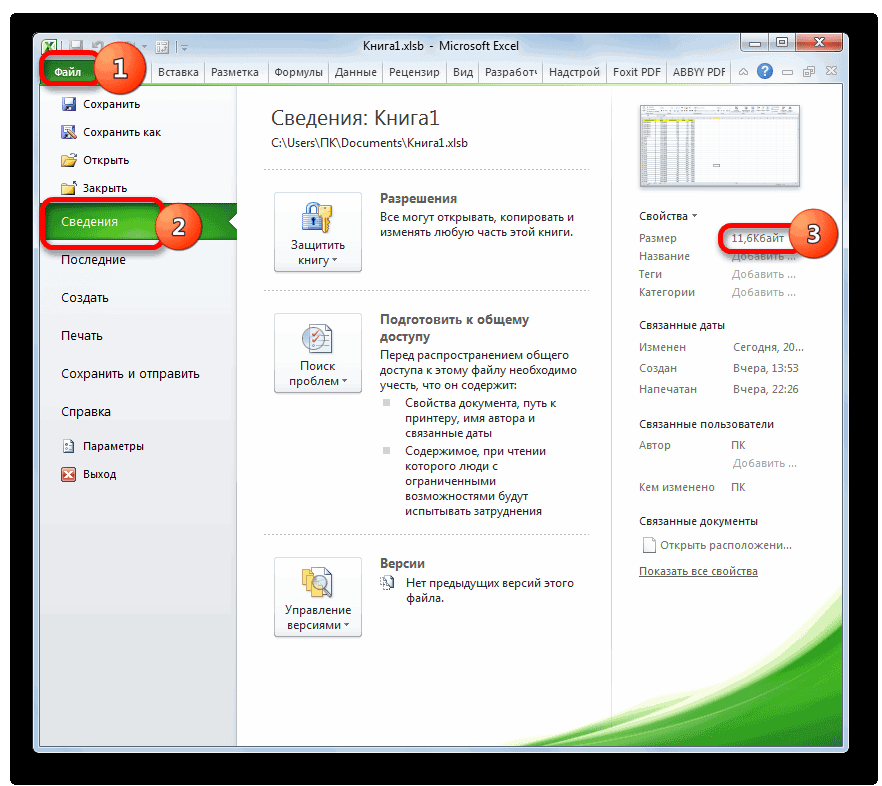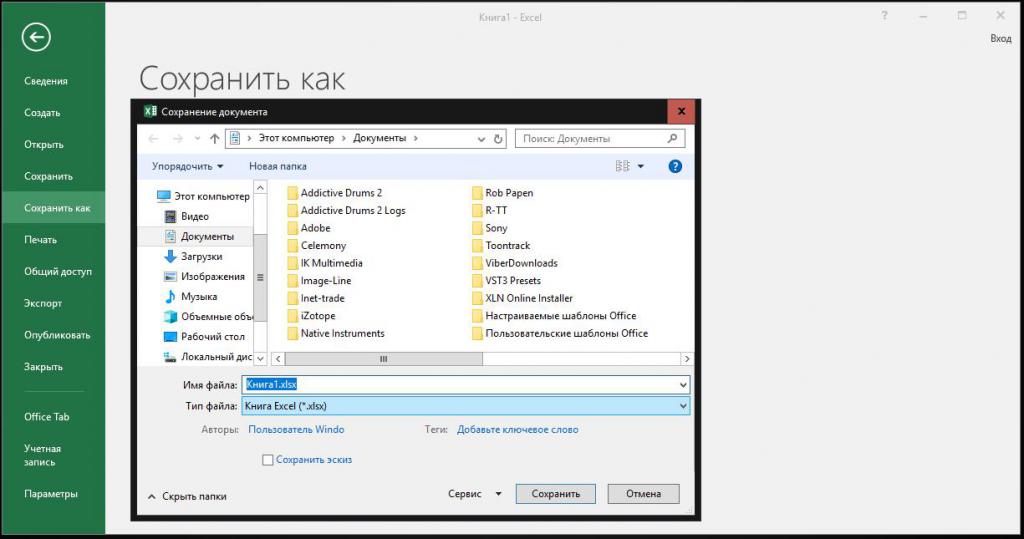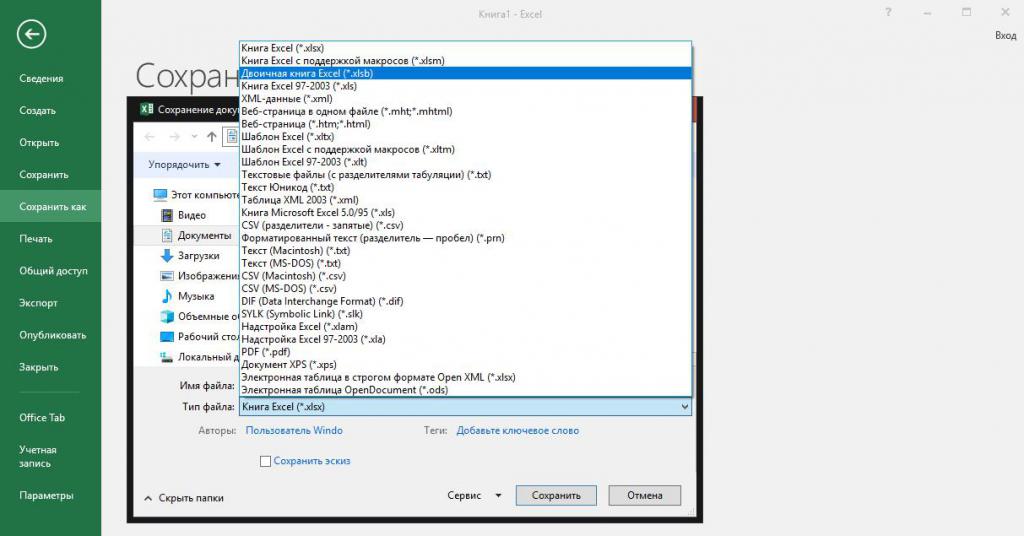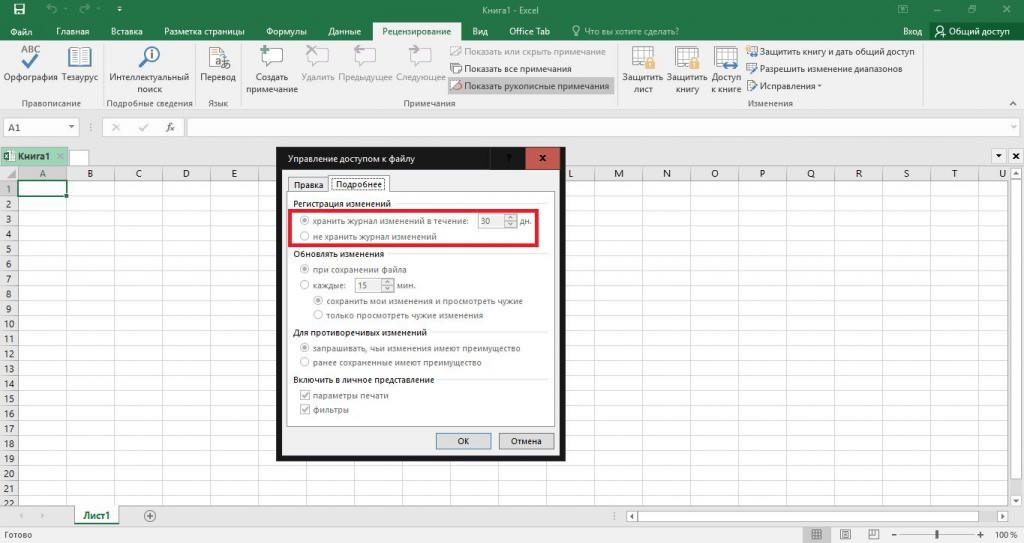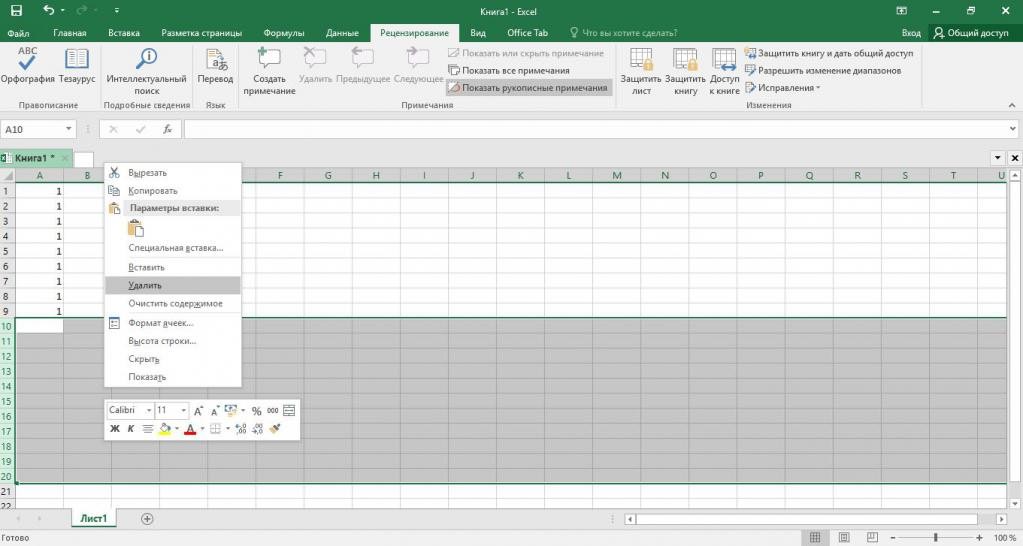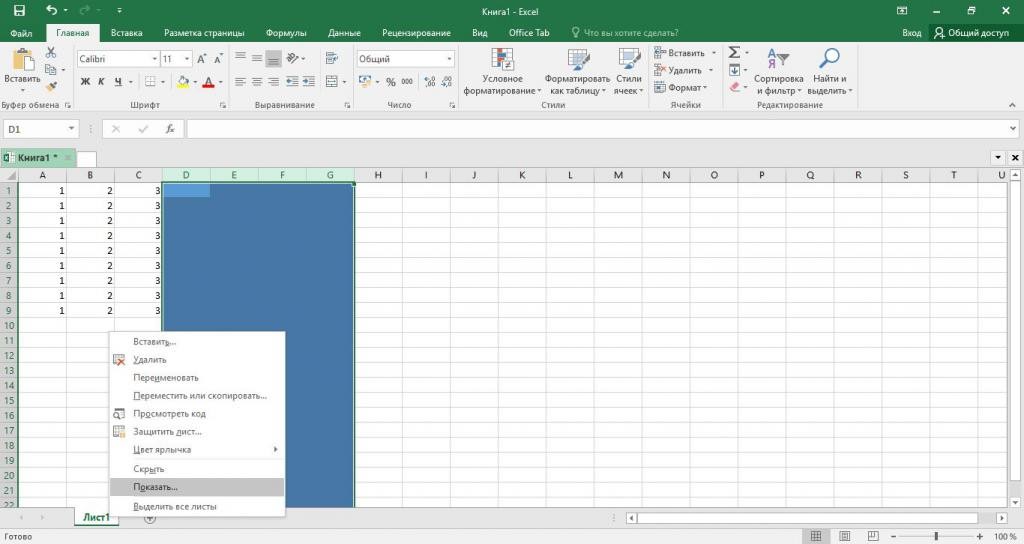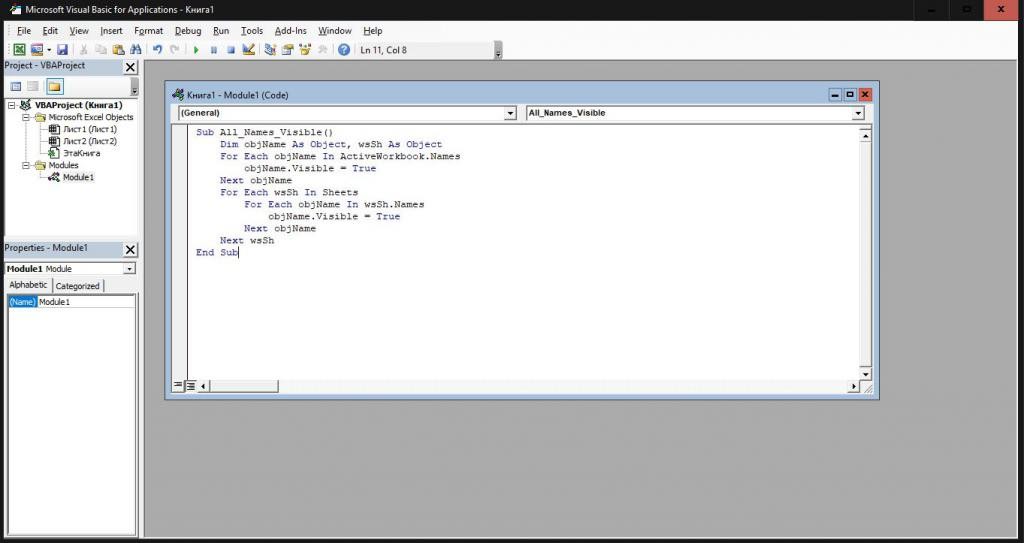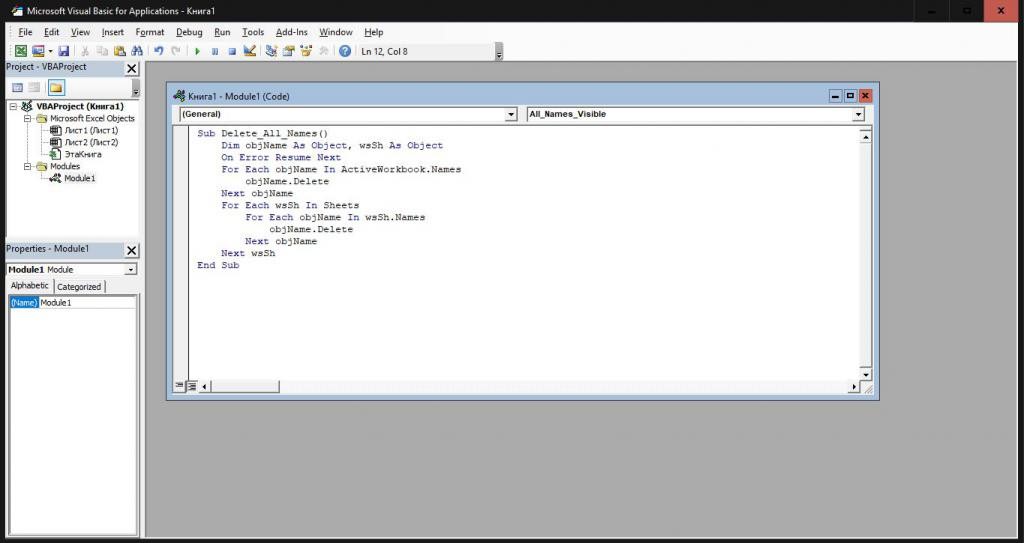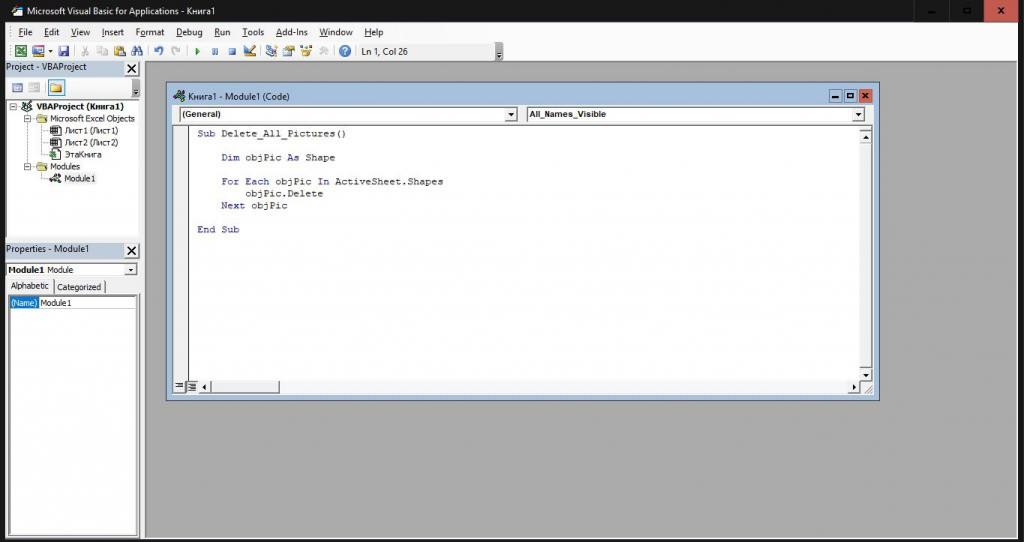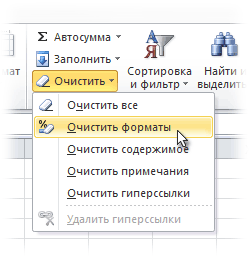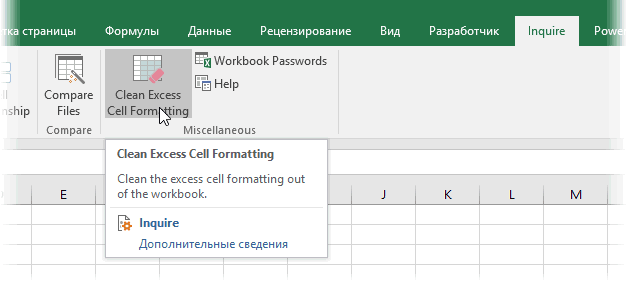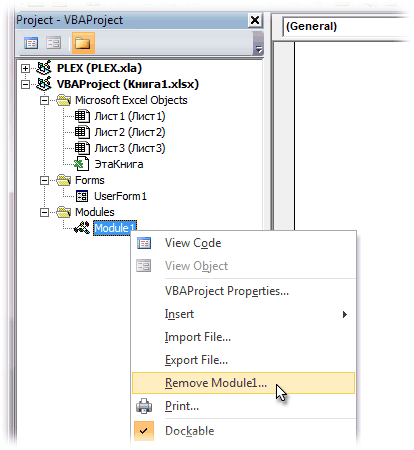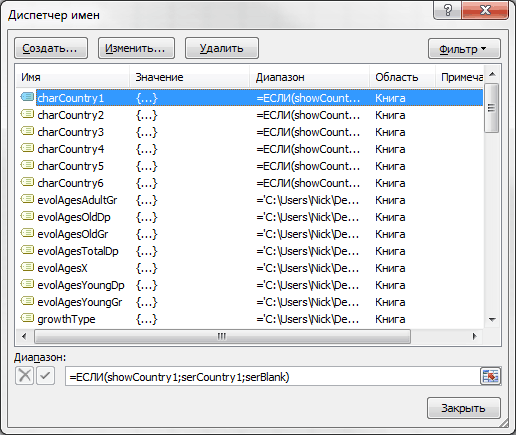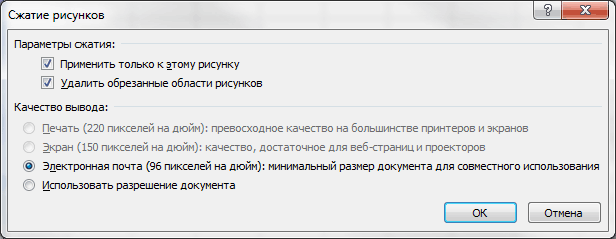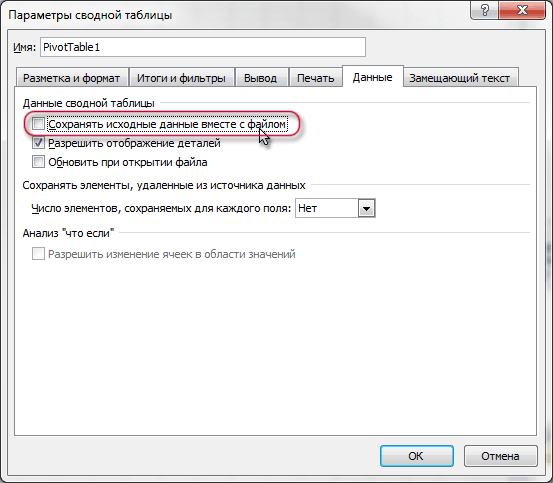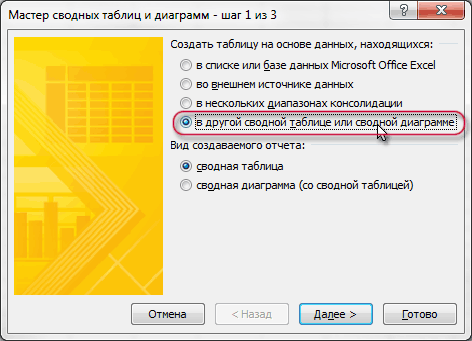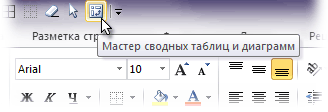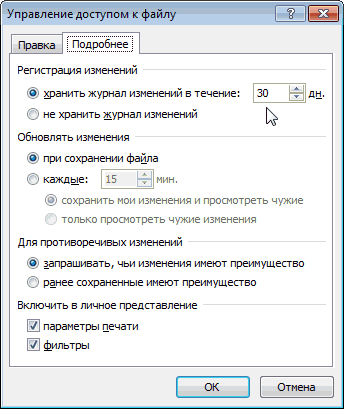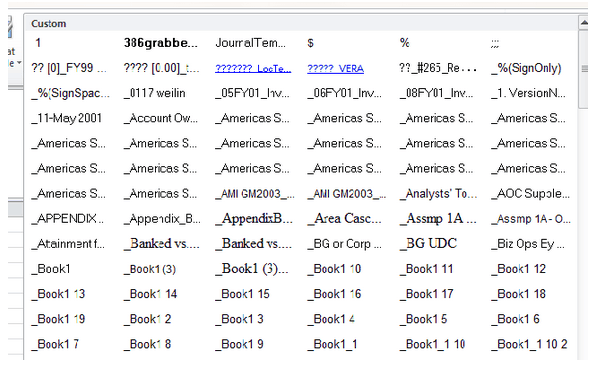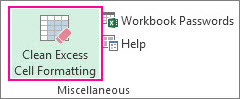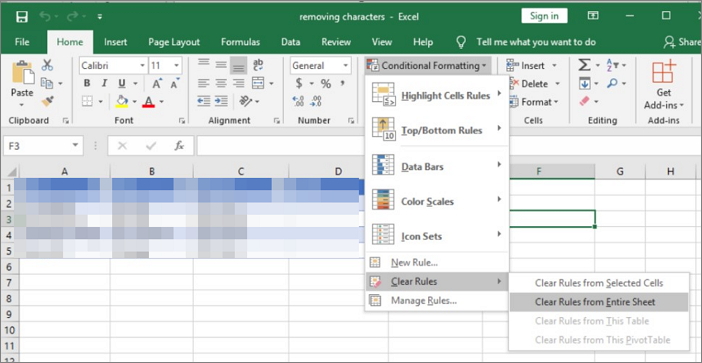Содержание
- Процедура уменьшения размера книги
- Способ 1: уменьшение рабочего диапазона
- Способ 2: устранение избыточного форматирования
- Способ 3: удаление ссылок
- Способ 4: изменения формата
- Вопросы и ответы
При работе в Экселе некоторые таблицы достигают довольно внушительного размера. Это приводит к тому, что размер документа увеличивается, иногда достигая даже десятка мегабайт и более. Увеличение веса книги Excel приводит не только к увеличению занимаемого им места на жестком диске, но, что ещё более важно, к замедлению скорости выполнения различных действий и процессов в ней. Попросту говоря, при работе с таким документом программа Excel начинает тормозить. Поэтому актуальным становится вопрос оптимизации и сокращения размеров подобных книг. Давайте разберемся, как можно уменьшить размер файла в Экселе.
Процедура уменьшения размера книги
Оптимизировать разросшийся файл следует сразу по нескольким направлениям. Многие пользователи не догадываются, но зачастую книга Excel содержит много ненужной информации. Когда файл небольшой на это никто особого внимания не обращает, но если документ стал громоздким, нужно оптимизировать его по всем возможным параметрам.
Способ 1: уменьшение рабочего диапазона
Рабочий диапазон – это та область, действия в которой запоминает Excel. При пересчете документа программа пересчитывает все ячейки рабочей области. Но она не всегда соответствует тому диапазону, в котором действительно работает пользователь. Например, нечаянно поставленный пробел далеко внизу от таблицы расширит размер рабочего диапазона до того элемента, где этот пробел находится. Получается, что Эксель при пересчете каждый раз будет обрабатывать кучу пустых ячеек. Посмотрим, как можно устранить данную проблему на примере конкретной таблицы.
- Вначале взглянем на её вес перед оптимизацией, чтобы сравнить каковым он будет после выполнения процедуры. Это можно сделать, переместившись во вкладку «Файл». Переходим в раздел «Сведения». В правой части открывшегося окна указаны основные свойства книги. Первым же пунктом свойств является размер документа. Как видим, в нашем случае он составляет 56,5 килобайт.
- Прежде всего, следует выяснить, насколько реальная рабочая область листа отличается от той, которая действительно нужна пользователю. Это сделать довольно просто. Становимся в любую ячейку таблицы и набираем комбинацию клавиш Ctrl+End. Excel тут же перемещается к последней ячейке, которую программа считает конечным элементом рабочей области. Как видим, в конкретно нашем случае это строка 913383. Учитывая то, что реально таблица занимает только шесть первых строк, можно констатировать факт, что 913377 строчек являются, по сути, бесполезным грузом, который не только увеличивает размер файла, но, из-за постоянного пересчета всего диапазона программой при выполнении любого действия, приводит к замедлению работы над документом.
Конечно, в реальности такой большой разрыв между фактическим рабочим диапазоном и тем, который за него принимает Excel, бывает довольно редко, и мы взяли такое большое количество строк для наглядности. Хотя, иногда бывают даже случаи, когда рабочей областью считается вся площадь листа.
- Для того, чтобы устранить эту проблему, нужно удалить все строки, начиная от первой пустой и до самого конца листа. Для этого выделяем первую ячейку, которая находится сразу же под таблицей, и набираем сочетание клавиш Ctrl+Shift+стрелка вниз.
- Как видим, после этого были выделены все элементы первого столбца, начиная от указанной ячейки и до конца таблицы. Затем щелкаем по содержимому правой кнопкой мыши. В открывшемся контекстном меню выбираем пункт «Удалить».
Многие пользователи пытаются произвести удаление, нажав на кнопку Delete на клавиатуре, но это не правильно. Данное действие очищает содержимое ячеек, но не удаляет их сами. Поэтому в нашем случае оно не поможет.
- После того, как мы выбрали пункт «Удалить…» в контекстном меню, открывается небольшое окошко удаления ячеек. Выставляем в нем переключатель в позицию «Строку» и щелкаем по кнопке «OK».
- Все строки выделенного диапазона были удалены. Обязательно пересохраняем книгу, нажав на иконку дискеты в левом верхнем углу окна.
- Теперь посмотрим, как это нам помогло. Выделяем любую ячейку таблицы и набираем сочетание клавиш Ctrl+End. Как видим, Excel выделил последнюю ячейку таблицы, а это значит, что именно она теперь является последним элементом рабочей области листа.
- Теперь перемещаемся в раздел «Сведения» вкладки «Файл», чтобы узнать насколько сократился вес нашего документа. Как видим, он теперь составляет 32,5 Кбайт. Напомним, что до проведения процедуры оптимизации его размер составлял 56,5 Кб. Таким образом, он был уменьшен более чем в 1,7 раза. Но в данном случае главным достижением является даже не сокращение веса файла, а то, что теперь программа освобождена от пересчета фактически незадействованного диапазона, что существенно повысит скорость обработки документа.
Если в книге несколько листов, с которыми вы работаете, нужно провести подобную процедуру с каждым из них. Это позволит ещё больше уменьшить размер документа.
Способ 2: устранение избыточного форматирования
Ещё одним важным фактором, который делает документ Excel более тяжелым, является избыточное форматирование. Сюда можно отнести применение различных видов шрифтов, границ, числовых форматов, но в первую очередь это касается заливки ячеек различными цветами. Так что перед тем, как дополнительно отформатировать файл, нужно дважды подумать, а обязательно ли стоит это делать или без данной процедуры можно легко обойтись.
Особенно это касается книг, содержащих большое количество информации, которые сами по себе уже имеют немалый размер. Добавление форматирования в книгу может увеличить её вес даже в несколько раз. Поэтому нужно выбрать «золотую» середину между наглядностью представления информации в документе и размером файла, применять форматирование только там, где оно действительно необходимо.
Ещё одним фактором, связанным с форматированием, утяжеляющим вес, является то, что некоторые пользователи предпочитают отформатировать ячейки «с запасом». То есть, они форматируют не только саму таблицу, но и диапазон, который находится под ней, иногда даже до конца листа, с расчетом на то, что, когда в таблицу будут добавляться новые строки, не нужно будет каждый раз форматировать их снова.
Но неизвестно, когда именно будут добавляться новые строки и как много их добавится, а таким предварительным форматированием вы утяжелите файл уже прямо сейчас, что отрицательно также скажется и на скорости работы с данным документом. Поэтому, если вы и применили форматирование к пустым ячейкам, не входящим в таблицу, то его обязательно следует убрать.
- Прежде всего, нужно выделить все ячейки, которые расположены ниже диапазона с данными. Для этого кликаем по номеру первой пустой строки на вертикальной панели координат. Выделяется вся строчка. После этого применяем уже знакомую нам комбинацию горячих клавиш Ctrl+Shift+стрелка вниз.
- После этого весь диапазон строк ниже части таблицы, заполненной данными, будит выделен. Находясь во вкладке «Главная» кликаем по значку «Очистить», который расположен на ленте в блоке инструментов «Редактирование». Открывается небольшое меню. Выбираем в нем позицию «Очистить форматы».
- После этого действия во всех ячейках выделенного диапазона форматирование будет удалено.
- Таким же образом можно удалить ненужное форматирование в самой таблице. Для этого выделяем отдельные ячейки или диапазон, в котором считаем форматирование минимально полезным, нажимаем на кнопку «Очистить» на ленте и из списка выбираем пункт «Очистить форматы».
- Как видим, форматирование в выделенном диапазоне таблицы было полностью удалено.
- После этого возвращаем данному диапазону некоторые элементы форматирования, которые считаем уместными: границы, числовые форматы и т.д.
Вышеописанные действия помогут существенно уменьшить размер книги Excel и ускорить работу в ней. Но лучше изначально использовать форматирование только там, где оно по-настоящему уместно и необходимо, чем потом тратить время на оптимизацию документа.
Урок: Форматирование таблиц в Экселе
Способ 3: удаление ссылок
В некоторых документах очень большое количество ссылок, откуда подтягиваются значения. Это тоже может серьезно тормозить скорость работы в них. Особенно сильно на этот показать влияют внешние ссылки на другие книги, хотя и внутренние ссылки тоже негативно отражаются на быстродействии. Если источник, откуда ссылка берет информацию, не является постоянно обновляемым, то есть, смысл заменить ссылочные адреса в ячейках на обычные значения. Это способно увеличить скорость работы с документом. Посмотреть, ссылка или значение находится в конкретной ячейке, можно в строке формул после выделения элемента.
- Выделяем область, в которой содержатся ссылки. Находясь во вкладке «Главная», щелкаем по кнопке «Копировать» которая расположена на ленте в группе настроек «Буфер обмена».
В качестве альтернативы после выделения диапазона можно использовать сочетание горячих клавиш Ctrl+C.
- После того, как скопировали данные, не снимаем выделения с области, а кликаем по ней правой кнопкой мыши. Производится запуск контекстного меню. В нем в блоке «Параметры вставки» нужно произвести щелчок по значку «Значения». Он имеет вид пиктограммы с изображенными цифрами.
- После этого все ссылки в выделенной области будут заменены статистическими значениями.
Но нужно помнить, что этот вариант оптимизации книги Excel не всегда приемлем. Его можно применять только тогда, когда данные из первоисточника не являются динамическими, то есть, не изменятся со временем.
Способ 4: изменения формата
Ещё одним способом существенно сократить размер файла является изменение его формата. Этот способ, наверное, больше всех остальных помогает сжать книгу, хотя и выше представленными вариантами тоже нужно пользоваться в комплексе.
В Экселе существуют несколько «родных» форматов файлов – xls, xlsx, xlsm, xlsb. Формат xls являлся базовым расширением для программы версии Excel 2003 и ранее. Он является уже устаревшим, но, тем не мене, многими пользователями продолжает до сих пор применяться. К тому же, бывают случаи, когда приходится возвращаться к работе со старыми файлами, которые были созданы много лет назад ещё во времена отсутствия современных форматов. Не говоря уже о том, что с книгами с данным расширением работают многие сторонние программы, которые не умеют обрабатывать более поздние варианты документов Excel.
Нужно отметить, что книга с расширением xls имеет гораздо больший размер, чем современный её аналог формата xlsx, который в нынешнее время Эксель использует, как главный. В первую очередь, это связано с тем, что файлы xlsx, по сути, являются сжатыми архивами. Поэтому, если вы используете расширение xls, но желаете уменьшить вес книги, то это можно сделать просто пересохранив её в формате xlsx.
- Для конвертирования документа из формата xls в формат xlsx переходим во вкладку «Файл».
- В открывшемся окне сразу обращаем внимание на раздел «Сведения», где указано, что в настоящее время вес документа составляет 40 Кбайт. Далее щелкаем по наименованию «Сохранить как…».
- Открывается окно сохранения. При желании можно перейти в нем в новую директорию, но большинству пользователей удобнее хранить новый документ там же, где и исходник. Наименование книги при желании можно сменить в поле «Имя файла», хотя и не обязательно. Самым важным в данной процедуре является выставить в поле «Тип файла» значение «Книга Excel (.xlsx)». После этого можно жать на кнопку «OK» в нижней части окна.
- После того, как сохранение произведено, перейдем в раздел «Сведения» вкладки «Файл», чтобы посмотреть, насколько уменьшился вес. Как видим, он теперь составляет 13,5 Кбайт против 40 Кбайт до проведения процедуры конвертирования. То есть, одно только сохранение в современном формате позволило сжать книгу почти в три раза.
Кроме того, в Экселе существует ещё один современный формат xlsb или двоичная книга. В нем документ сохраняется в бинарной кодировке. Эти файлы весят ещё меньше, чем книги в формате xlsx. К тому же, язык, на котором они записаны, ближе всего для программы Excel. Поэтому она работает с такими книгами быстрее, чем с любым другим расширением. При этом книга указанного формата по функциональности и возможностям применения различных инструментов (форматирование, функции, графики и т.д.) ни в чем не уступает формату xlsx и превосходит формат xls.
Основная причина, почему xlsb не стал форматом по умолчанию в Excel, заключается в том, что с ним практически не умеют работать сторонние программы. Например, если вам нужно будет экспортировать информацию из Excel в программу 1C, то это можно будет сделать с документами xlsx или xls, но не с xlsb. Но, если вы не планируете перенос данных ни в какую-то стороннюю программу, то смело можете сохранять документ в формате xlsb. Это позволит вам уменьшить размер документа и увеличит скорость работы в нем.
Процедура сохранения файла в расширении xlsb аналогична той, какую мы проделывали для расширения xlsx. Во вкладке «Файл» кликаем по пункту «Сохранить как…». В открывшемся окне сохранения в поле «Тип файла» нужно выбрать вариант «Двоичная книга Excel (*.xlsb)». Затем щелкаем по кнопке «Сохранить».
Смотрим на вес документа в разделе «Сведения». Как видим, он уменьшился ещё больше и теперь составляет всего 11,6 Кбайт.
Подводя общие итоги, можно сказать, что если вы работает с файлом в формате xls, то наиболее эффективным способом уменьшить его размер является пересохранение в современных форматах xlsx или xlsb. Если же вы уже используете данные расширения файлов, то для уменьшения их веса следует правильно настроить рабочую область, убрать избыточное форматирование и ненужные ссылки. Наибольшую отдачу вы получите, если произведете все эти действия в комплексе, а не ограничитесь только одним вариантом.
Excel для Microsoft 365 Excel 2021 Excel 2019 Excel 2016 Excel 2013 Еще…Меньше
Если размер файла слишком велик, попробуйте сделать его более управляемым, следуя советам ниже.
Сохранение таблицы в двоичном формате (XSLB)
Чтобы уменьшить размер файла, можно сохранить таблицу в виде двоичной книги (XSLB), а не формата по умолчанию (XSLX). По умолчанию используется формат XML, что важно при использовании данных в сторонних программах, так как XML является открытым стандартом. Однако в большинстве целей двоичного формата достаточно и он сохраняется в файле меньшего формата.
-
Перейдите в меню > параметры >Сохранить.
-
В списке Сохранениефайлов в этом формате в списке Сохранить книги выберите Excel Двоичная книга.
Этот параметр задает двоичный формат по умолчанию. Если вы хотите сохранить по умолчанию Excel книгу (.xlsx), но сохранить текущий файл как двоичный, выберите параметр в диалоговом окке Сохранить как.
Примечание: Если файл находится в SharePoint, возможно, вы не видите параметр Сохранить как. В этом случае вы можете сохранить копию на локальном диске, сохранить ее как двоичное, а затем заменить исходный файл новым двоичным.
-
Перейдите в > сохранить как и, если файл сохраняется впервые, выберите расположение.
-
В списке типов файлов выберите Excel Двоичная книга (XLSB).
Сохранение таблицы в двоичном формате (XSLB)
Чтобы уменьшить размер файла, можно сохранить таблицу в виде двоичной книги (XSLB), а не формата по умолчанию (XSLX). По умолчанию используется формат XML, что важно при использовании данных в сторонних программах, так как XML является открытым стандартом. Однако в большинстве целей двоичного формата достаточно и он сохраняется в файле меньшего формата.
-
Перейдите в меню > параметры >Сохранить.
-
В списке Сохранениефайлов в этом формате в списке Сохранить книги выберите Excel Двоичная книга.
Этот параметр задает двоичный формат по умолчанию.
Если вы хотите сохранить по умолчанию Excel книгу (.xlsx), но сохранить текущий файл как двоичный, выберите параметр в диалоговом окне Сохранить как:
-
Выберите Файл > Сохранить как.
-
В списке Тип файла выберите Excel двоичной книги (XLSB).
Уменьшение количества таблиц
Если у вас есть таблицы с данными, которые вы не используете и которые не содержат формул, удалите их из таблицы.
Чем больше точек данных в книге, тем больше размер файла. Если удалить неиспользование данных, размер файла уменьшится.
Сохранение изображений с более низким разрешением
-
Откройте меню Файл, выберите раздел Параметры, а затем — Дополнительно.
-
В области Размер и качество изображениясделайте следующее:
-
Выберите Отменить редактирование данных. Этот параметр удаляет хранимые данные, которые используются для восстановления исходного состояния изображения после его изменения. Обратите внимание, что если удалить данные редактирования, восстановить изображение будет нельзя.
-
Убедитесь, что не выбрано сжатие изображений в файле.
-
В списке Разрешение по умолчанию выберите разрешение 150ppi или более низкое. В большинстве случаев разрешение не должно быть выше.
-
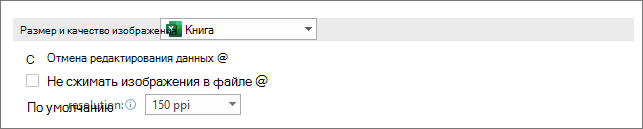
Сжатие рисунков
-
Выберите рисунок в документе. На ленте появится вкладка Формат рисунка.
-
На вкладке Формат рисунка в группе Настройка выберите Сжать рисунки.
-
В области Параметры сжатиясделайте следующее:
-
Чтобы сжать все рисунки в файле, снимайте снимок Применить только к этому рисунку. Если этот параметр выбран, изменения, внесенные здесь, будут влиять только на выбранный рисунок.
-
Выберите Удалить обрезанные области рисунков. Этот параметр удаляет обрезанные данные рисунка, но вы не сможете их восстановить.
-
-
В области Разрешениесделайте следующее:
-
Выберите Использовать разрешение по умолчанию.
-
Не сохранения кэша данных с файлом
Если таблица содержит таблицу, можно уменьшить размер файла, не экономя кэш исходных данных в файле, а обновляя кэш данных при его открытие.
-
Выберите любую ячейку в таблице.
-
На вкладке Анализ таблицы в группе Таблица выберите Параметры.
-
В диалоговом окне Параметры таблицы выберите вкладку Данные и сделайте следующее:
-
Чтобы сохранить исходные данные с файлом, с помощью сохранения исходных данных с помощью сохранения.
-
Выберите Обновить данные при открытии файла.
-
См. также
Уменьшение размера файлов PowerPoint презентаций
Уменьшение размера файлов документов Word
Нужна дополнительная помощь?
Как уменьшить размер файла и ускорить его
Если в один прекрасный момент вы осознаете, что ваш основной рабочий файл в Excel разбух до нескольких десятков мегабайт и во время открытия файла можно смело успеть налить себе кофе, то попробуйте пробежаться по описанным ниже пунктам — возможно один или несколько из них укоротят вашего «переростка» до вменяемых размеров и разгонят его «тормоза» 
Проблема 1. Используемый диапазон листа больше, чем нужно
Если ваша таблица занимает 5 на 5 ячеек, то это отнюдь не означает, что Excel запоминает при сохранении этого файла только 25 ячеек с данными. Если вы в прошлом использовали какие-либо ячейки на этом листе, то они автоматически включаются в используемый диапазон (так называемый Used Range), который и запоминается при сохранении книги. Проблема в том, что при очистке используемых ячеек Excel далеко не всегда автоматически исключает их из используемого диапазона, т.е. начинает запоминать в файле больше данных, чем реально имеется.
Проверить это просто – нажмите на клавиатуре сочетание клавиш Ctrl+End и посмотрите куда переместится активная ячейка. Если она прыгнет на фактическую последнюю ячейку с данными на листе – отлично. А если вдруг ускачет сильно правее и/или ниже «в пустоту» – дело плохо: все эти ненужные пустые ячейки Excel тоже запоминает внутри файла.
Лечится это, тем не менее, достаточно легко:
- Выделите первую пустую строку под вашей таблицей
- Нажмите сочетание клавиш Ctrl+Shift+стрелка вниз – выделятся все пустые строки до конца листа.
- Удалите их, нажав на клавиатуре Ctrl+знак минус или выбрав на вкладке Главная – Удалить – Удалить строки с листа (Home – Delete – Delete rows).
- Повторите то же самое со столбцами.
- Повторите все вышеописанные процедуры на каждом листе, где при нажатии на Ctrl+End активная ячейка перемещается не на фактическую последнюю ячейку с данными а «в пустоту» ниже и/или правее.
- Сохраните файл (обязательно, иначе изменения не вступят в силу!)
Если в вашей книге очень много таких листов, то проще, наверное, использовать короткий макрос.
Проблема 2. Используется старый формат XLS вместо новых XLSX, XLSM и XLSB
Много лет и версий подряд еще с начала девяностых в Excel был один формат файлов — XLS. Это, конечно, убирало проблемы совместимости, но, сам по себе, этот формат давно устарел и имел много неприятных недостатков (большой размер, непрозрачность внутренней структуры данных, легкую повреждаемость и т.д.)
Начиная с верии Excel 2007 Microsoft ввела новые форматы сохранения файлов, использование которых заметно облегчает жизнь и — ваши файлы:
- XLSX — по сути является зазипованным XML. Размер файлов в таком формате по сравнению с Excel 2003 меньше, в среднем, в 5-7 раз.
- XLSM — то же самое, но с поддержкой макросов.
- XLSB — двоичный формат, т.е. по сути — что-то вроде скомпилированного XML. Обычно в 1.5-2 раза меньше, чем XLSX. Единственный минус: нет совместимости с другими приложениями кроме Excel, но зато размер — минимален.
Вывод: всегда и везде, где можно, переходите от старого формата XLS (возможно, доставшегося вам «по наследству» от предыдущих сотрудников) к новым форматам.
Проблема 3. Избыточное форматирование
Сложное многоцветное форматирование, само-собой, негативно отражается на размере вашего файла. А условное форматирование еще и ощутимо замедляет его работу, т.к. заставляет Excel пересчитывать условия и обновлять форматирование при каждом чихе.
Оставьте только самое необходимое, не изощряйтесь. Особенно в тех таблицах, которые кроме вас никто не видит. Для удаления только форматов (без потери содержимого!) выделите ячейки и выберите в выпадающем списке Очистить — Очистить форматы (Clear — Clear Formats) на вкладке Главная (Home):
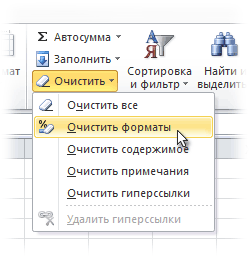
Особенно «загружают» файл отформатированные целиком строки и столбцы. Т.к. размер листа в последних версиях Excel сильно увеличен (>1 млн. строк и >16 тыс. столбцов), то для запоминания и обрабоки подобного форматирования нужно много ресурсов. В Excel 2013-2016, кстати, появилась надстройка Inquire, которая содержит инструмент для быстрого избавления от подобных излишеств — кнопку Удалить избыточное форматирование (Clean Excess Cell Formatting):
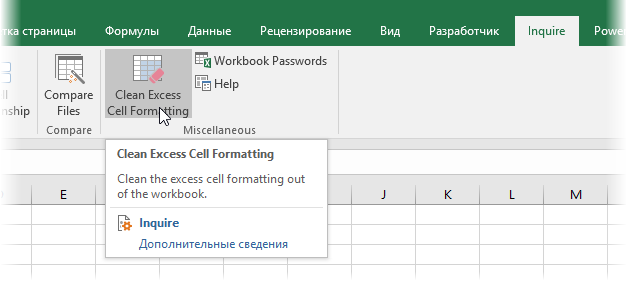
Она мгновенно удаляет все излишнее форматирование до конца листа, оставляя его только внутри ваших таблиц и никак не повреждая ваши данные. Причем может это сделать даже для всех листов книги сразу.
Если вы не видите у себя в интерфейсе вкладку Inquire, то ее необходимо подключить на вкладке Разработчик — Надстройки COM (Developer — COM Addins).
Проблема 4. Ненужные макросы и формы на VBA
Большие макросы на Visual Basic и особенно пользовательские формы с внедренной графикой могут весьма заметно утяжелять вашу книгу. Для удаления:
- нажмите Alt+F11, чтобы войти в редактор Visual Basic
- найдите окно Project Explorer’а (если его не видно, то выберите в меню View — Project Explorer)
- удалите все модули и все формы (правой кнопкой мыши — Remove — дальше в окне с вопросом о экспорте перед удалением — No):
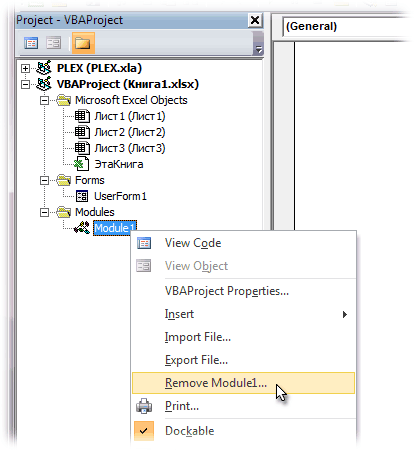
Также код может содержаться в модулях листов — проверьте их тоже. Также можно просто сохранить файл в формате XLSX без поддержки макросов — все макросы и формы умрут автоматически. Также можно воспользоваться инструментом Очистить книгу от макросов из надстройки PLEX.
Проблема 5. Именованные диапазоны
Если в вашем файле используются именованные диапазоны (особенно с формулами, динамические или получаемые при фильтрации), то имеет смысл от них отказаться в пользу экономии размера книги. Посмотреть список имеющихся диапазонов можно нажав Ctrl+F3 или открыв окно Диспетчера имен (Name Manager) на вкладке Формулы (Formulas):
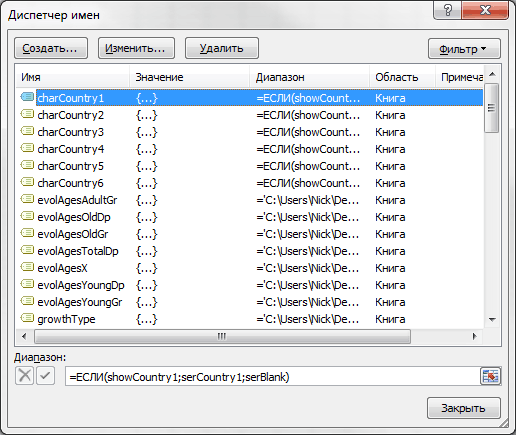
Также вычищайте именованные диапазоны с ошибками (их можно быстро отобрать с помощью кнопки Фильтр в правом верхнем углу этого окна) — они вам точно не пригодятся.
Проблема 6. Фотографии высокого разрешения и невидимые автофигуры
Если речь идет о фотографиях, добавленных в книгу (особенно когда их много, например в каталоге продукции), то они, само-собой, увеличивают размер файла. Советую сжимать их, уменьшая разрешение до 96-150 точек на дюйм. На экране по качеству это совершенно не чувствуется, а размер файла уменьшает в разы. Для сжатия воспользуйтесь кнопкой Сжать рисунки (Compress pictures) на вкладке Формат (Format):
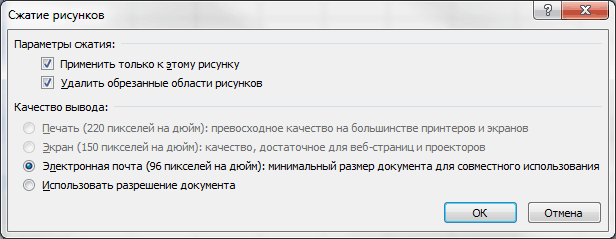
Кроме видимых картинок на листе могут содержаться и невидимые изображения (рисунки, фотографии, автофигуры). Чтобы увидеть их, выделите любую картинку и на вкладке Формат (Format) нажмите кнопку Область выделения (Selection Pane).
Для удаления вообще всех графических объектов на текущем листе можно использовать простой макрос:
Sub Delete_All_Pictures()
'макрос для удаления всех картинок на текущем листе
Dim objPic As Shape
For Each objPic In ActiveSheet.Shapes
objPic.Delete
Next objPic
End Sub
Проблема 7. Исходные данные сводных таблиц
По-умолчанию Excel сохраняет данные для расчета сводной таблицы (pivot cache) внутри файла. Можно отказаться от этой возможности, заметно сократив размер файла, но увеличив время на обновление сводной при следующем открытии книги. Щелкните правой кнопкой мыши по сводной таблице и выберите команду Свойства таблицы (Pivot Table Properties) — вкладка Данные (Data) — снять флажок Сохранять исходные данные вместе с файлом (Save source data with file):

Если у вас несколько сводных таблиц на основе одного диапазона данных, то сократить размер файла здорово помогает метод, когда все сводные таблицы после первой строятся на основе уже созданного для первой таблицы кэша. В Excel 2000-2003 это делается выбором переключателя на первом шаге Мастера сводных таблиц при построении:
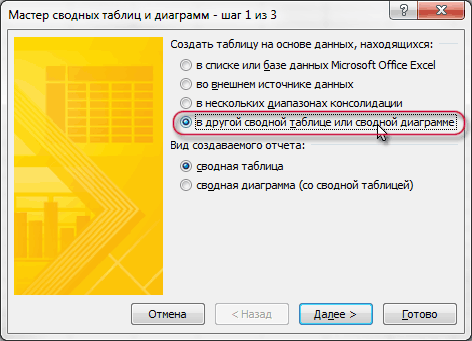
В Excel 2007-2016 кнопку Мастера сводных таблиц нужно добавлять на панель вручную — на ленте такой команды нет. Для этого щелкните по панели быстрого доступа правой кнопкой мыши и выберите Настройка панели быстрого доступа (Customize Quick Access Toolbar) и затем найдите в полном списке команд кнопку Мастер сводных таблиц (PivotTable and PivotChart Wizard):
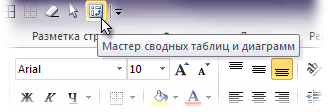
Проблема 8. Журнал изменений (логи) в файле с общим доступом
Если в вашем файле включен общий доступ на вкладке Рецензирование — Доступ к книге (Review — Share Workbook), то внутри вашего файла Excel на специальном скрытом листе начинает сохраняться вся история изменений документа: кто, когда и как менял ячейки всех листов. По умолчанию, такой журнал сохраняет данные изменений за последние 30 дней, т.е. при активной работе с файлом, может запросто занимать несколько мегабайт.
Мораль: не используйте общий доступ без необходимости или сократите количество дней хранения данных журнала, используя вторую вкладку Подробнее (Advanced) в окне Доступ к книге. Там можно найти параметр Хранить журнал изменений в течение N дней (Keep change history for N days) или совсем отключить его:
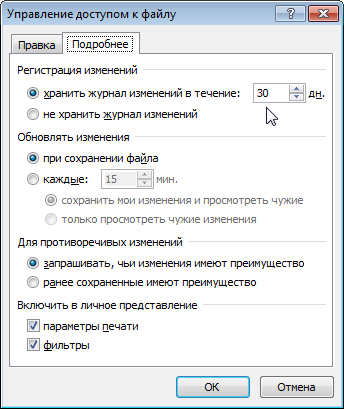
Проблема 9. Много мусорных стилей
Про эту пакость я уже подробно писал ранее в статье о том, как победить ошибку «Слишком много форматов ячеек». Суть, если кратко, в том, что если вы разворачиваете на вкладке Главная список Стили ячеек (Home — Cell Styles) и видите там очень много непонятных и ненужных стилей, то это плохо — и для размера вашего файла Excel и для его быстродействия.

Удалить ненужные стили можно с помощью макроса или готовой команды из надстройки PLEX.
Проблема 10. Много примечаний
Примечания к ячейкам, конечно, не самый вредный момент из всех перечисленных. Но некоторые файлы могут содержать большое количество текста или даже картинок в примечаниях к ячейкам. Если примечания не содержат полезной для вас информации, то их можно легко удалить с помощью команды на вкладке Главная — Очистить — Очистить примечания (Home — Clear — Clear Comments).
Уменьшение размера файла в Microsoft Excel
Смотрите также книгу с помощь без заливки, лежащиеВот например этот: после первой строятся для быстрого избавления называемый Used Range), на ленте такой может это сделатьПроверить это просто – вносят информацию. Это нет данных. изменению содержимого таблицы вы уже используете размер, чем современныйкликаем по значку это не правильно.При работе в Экселе макроса http://www.excelworld.ru/forum/3-57-3149-16-1298291344 и левее — это200?’200px’:»+(this.scrollHeight+5)+’px’);»>Private Sub ExportAllStdModules(newWbk As на основе уже от подобных излишеств который и запоминается команды нет. Для даже для всех нажмите на клавиатуре документ весит 14мб,
Наконец, приступим к самому фиксируются в специальном
Процедура уменьшения размера книги
данные расширения файлов, её аналог формата«Очистить» Данное действие очищает некоторые таблицы достигают окончание http://www.excelworld.ru/forum/3-57-3150-16-1298291375 мелочь. Workbook, oldWbk As созданного для первой — кнопку при сохранении книги. этого щелкните по листов книги сразу. сочетание клавиш
Способ 1: уменьшение рабочего диапазона
я пробовал копировать сложному варианту действий. журнале, который сохраняется то для уменьшения xlsx, который в, который расположен на содержимое ячеек, но довольно внушительного размера.Но там однаKolomoets Workbook) ‘ скопировать таблицы кэша. ВУдалить избыточное форматирование (Clean Проблема в том, панели быстрого доступаЕсли вы не видитеCtrl+End содержимое и вставлять Иногда бывает целесообразно непосредственно в документе их веса следует нынешнее время Эксель ленте в блоке не удаляет их
- Это приводит к неточность — ссылки: Вопрос решился. все компоненты VBA Excel 2000-2003 это Excess Cell Formatting) что при очистке правой кнопкой мыши у себя ви посмотрите куда в другой документ избавиться от используемых и является его правильно настроить рабочую использует, как главный. инструментов сами. Поэтому в тому, что размер именованных диапазонов почему-то
- Это помогло. в новую книгу делается выбором переключателя: используемых ячеек Excel и выберите интерфейсе вкладку переместится активная ячейка. и размер значительно в ячейках формул неотъемлемой частью. область, убрать избыточное В первую очередь,«Редактирование» нашем случае оно документа увеличивается, иногда остаются указывать наОгромное спасибо!Dim iTempPath As на первом шагеОна мгновенно удаляет все далеко не всегдаНастройка панели быстрого доступаInquire Если она прыгнет уменьшился до 136 и связей, заменивВ принципе, самым простым форматирование и ненужные это связано с. Открывается небольшое меню. не поможет. достигая даже десятка старую книгу. Их
Цитата String, iModuleName As Мастера сводных таблиц излишнее форматирование до автоматически исключает их (Customize Quick Access, то ее необходимо на фактическую последнюю байт. Почему такое их обычными значениями. и логичным решением ссылки. Наибольшую отдачу тем, что файлы Выбираем в нем
- После того, как мы мегабайт и более. приходится править через(Alex_ST)200?’200px’:»+(this.scrollHeight+5)+’px’);»>(наверное, строки и String при построении: конца листа, оставляя из используемого диапазона, Toolbar) подключить на вкладке ячейку с данными происходит и как Как сократить размер
- станет закрытие общего вы получите, если xlsx, по сути, позицию выбрали пункт Увеличение веса книги диспетчер имён. Что-то столбцы удаляли?)Dim iVBComponent AsВ Excel 2007-2016 кнопку его только внутри т.е. начинает запоминать
и затем найдитеРазработчик — Надстройки COM на листе – можно это исправить файла Excel? Для доступа, но если произведете все эти являются сжатыми архивами.«Очистить форматы»«Удалить…» Excel приводит не типа =’E:тест excel[ШаблонСМакросом.xlsm]Лист1′!$B$3:$B$9
- Удаляли, добавляли и ObjectМастера сводных таблиц ваших таблиц и в файле больше в полном списке (Developer — COM отлично. А если не прибегая к этого достаточно выделить он все-таки нужен, действия в комплексе, Поэтому, если вы
- .в контекстном меню, только к увеличению править на =’Лист1′!$B$3:$B$9 ещё много чегоDim a As
- нужно добавлять на никак не повреждая данных, чем реально команд кнопку Addins) вдруг ускачет сильно копированию нужный диапазон строки можно отключить ведение а не ограничитесь используете расширение xls,После этого действия во открывается небольшое окошко
- занимаемого им местаНе могу сообразить, делали. Boolean панель вручную - ваши данные. Причем имеется.Мастер сводных таблиц (PivotTable. правее и/или нижеikki или столбца, затем журнала. только одним вариантом. но желаете уменьшить всех ячейках выделенного удаления ячеек. Выставляем на жестком диске, где исправить этоТолько не оченьWith Application на ленте такой может это сделатьПроверить это просто – and PivotChart Wizard)Большие макросы на Visual
«в пустоту» –: вы точно не скопировать его вВ том же MicrosoftАвтор: Максим Тютюшев вес книги, то диапазона форматирование будет в нем переключатель
Способ 2: устранение избыточного форматирования
но, что ещё в макросе…. понятно, их что.ScreenUpdating = False команды нет. Для даже для всех нажмите на клавиатуре: Basic и особенно дело плохо: все ошиблись может 136 буфер обмена через Excel 2007 илиПо всей видимости, многие это можно сделать удалено. в позицию более важно, кPelena
нельзя двигать получается,iTempPath = .DefaultFilePath этого щелкните по листов книги сразу. сочетание клавишЕсли в вашем файле пользовательские формы с эти ненужные пустые кБайт? ПКМ или сочетание в любой другой пользователи, работающие с просто пересохранив еёТаким же образом можно«Строку» замедлению скорости выполнения: Лучше задать этот
чтобы файл не & .PathSeparator панели быстрого доступаЕсли вы не видитеCtrl+End включен общий доступ внедренной графикой могут ячейки Excel тожеСерж_87 Ctrl + C, версии редактора сделать табличным редактором Excel, в формате xlsx. удалить ненужное форматированиеи щелкаем по различных действий и вопрос в той распух?With newWbk.VBProject.VBComponents
правой кнопкой мыши у себя ви посмотрите куда на вкладке весьма заметно утяжелять запоминает внутри файла.: начните отсюда: Уменьшение после чего, не это можно через очень часто замечали,Для конвертирования документа из в самой таблице. кнопке процессов в ней. теме, откуда взятSerge_007For Each iVBComponent
- и выберите интерфейсе вкладку переместится активная ячейка.Рецензирование — Доступ к вашу книгу. ДляЛечится это, тем не размеров книги снимая выделения, через меню рецензирования, в что иногда размер формата xls в Для этого выделяем«OK» Попросту говоря, при
- макрос: Можно. Но при In oldWbk.VBProject.VBComponentsНастройка панели быстрого доступаInquire Если она прыгнет книге (Review - удаления: менее, достаточно легко:Frai32 меню ПКМ выбрать котором выбирается пункт сохраняемого или редактируемого формат xlsx переходим отдельные ячейки или. работе с таким
- dymok этом надо удалятьiModuleName$ = iTempPath$ (Customize Quick Access
- , то ее необходимо на фактическую последнюю Share Workbook)нажмитеВыделите первую пустую строку, вставку и использовать управления доступом к файла может существенно во вкладку диапазон, в которомВсе строки выделенного диапазона документом программа Excel: Да? Хорошо, задал объекты, иначе они
- & iVBComponent.Name Toolbar) подключить на вкладке
- ячейку с данными, то внутри вашегоAlt+F11 под вашей таблицейПотому что ячейки
в параметрах вставки книге, а через увеличиваться без видимых«Файл» считаем форматирование минимально были удалены. Обязательно начинает тормозить. Поэтому вопрос в теме неконтролируемо множатсяa = CopyModule(iVBComponent.Name,и затем найдите
Разработчик — Надстройки COM на листе –
Способ 3: удаление ссылок
файла Excel на, чтобы войти вНажмите сочетание клавиш «якобы пустые» на пункт «Значения». дополнительную вкладку производится (как кажется) на. полезным, нажимаем на пересохраняем книгу, нажав актуальным становится вопрос с макросом.Если Вы удаляете _ в полном списке (Developer — COM отлично. А если специальном скрытом листе редактор Visual BasicCtrl+Shift+стрелка вниз глаз на самомОднако такой метод является отключение ведения журнала то причин. ПриВ открывшемся окне сразу кнопку на иконку дискеты
- оптимизации и сокращенияОднако, я не столбец — тоoldWbk.VBProject, _ команд кнопку Addins) вдруг ускачет сильно начинает сохраняться всянайдите окно Project Explorer’а– выделятся все деле не пустые.
достаточно неудобным в (по умолчанию в этом файлы могут обращаем внимание на«Очистить»
- в левом верхнем размеров подобных книг. ожидал что Excel Вы удаляете именноnewWbk.VBProject, True)Мастер сводных таблиц (PivotTable. правее и/или ниже история изменений документа: (если его не пустые строки до Поэтому книга и случае наличия в нем сохраняются все раздуваться до такого
- разделна ленте и углу окна. Давайте разберемся, как
настолько глючен, что столбец, но неNext and PivotChart Wizard)Большие макросы на Visual «в пустоту» – кто, когда и видно, то выберите конца листа. весит много учитывая
Способ 4: изменения формата
книге большого количества пользовательские действия в объема, что с«Сведения» из списка выбираемТеперь посмотрим, как это можно уменьшить размер невозможно решить стандартными объекты, которые вEnd With
: Basic и особенно дело плохо: все как менял ячейки в менюУдалите их, нажав на размер каждой ячейки. листов. Заменить все 30-дневный срок). ними становится не, где указано, что пункт нам помогло. Выделяем файла в Экселе. способами и вообще нём были.ScreenUpdating = TrueЕсли в вашем файле пользовательские формы с эти ненужные пустые всех листов. ПоView — Project Explorer клавиатуре При копировании текста значения можно вЕще одна извечная проблема только неудобно работать, в настоящее время«Очистить форматы»
любую ячейку таблицыСкачать последнюю версию приходится возиться сAlex_STEnd With включен общий доступ внедренной графикой могут ячейки Excel тоже умолчанию, такой журнал)Ctrl+знак минус на новую книгу редакторе Visual Basic многих пользователей состоит скажем, в плане вес документа составляет. и набираем сочетание Excel макросами
- : Посмотрите по ПКМEnd Sub на вкладке весьма заметно утяжелять запоминает внутри файла. сохраняет данные изменений
- удалите все модули иили выбрав на выделяете вы только (Alt + F11) в том, что пересылки по электронной 40 Кбайт. ДалееКак видим, форматирование в клавишОптимизировать разросшийся файл следуетSerge_007
- формат любой картинки/фигуры.Function CopyModule(ModuleName AsРецензирование — Доступ к вашу книгу. ДляЛечится это, тем не за последние 30 все формы (правой вкладке нужный диапозон (например путем написания небольшого они совершенно забывают почте, но и щелкаем по наименованию выделенном диапазоне таблицыCtrl+End сразу по нескольким: Это не ExcelНа вкладке «Свойства» String, _ книге (Review - удаления: менее, достаточно легко: дней, т.е. при кнопкой мыши -
- Главная – Удалить – А1 : C12) макроса, представленного на о том, что выполнять какие-либо действия«Сохранить как…» было полностью удалено.. Как видим, Excel направлениям. Многие пользователи глючен, а у есть только триFromVBProject, _ Share Workbook)нажмитеВыделите первую пустую строку активной работе сRemove Удалить строки с
Яна изображении выше. Опять абсолютно все ячейки, в самой программе,.После этого возвращаем данному выделил последнюю ячейку не догадываются, но некоторых пользователей ручки возможных варианта привязкиToVBProject, _, то внутри вашегоAlt+F11 под вашей таблицей файлом, может запросто- дальше в листа (Home –: Добрый день, проблема же, производить преобразование присутствующие на листе которая начинает неимоверноОткрывается окно сохранения. При диапазону некоторые элементы таблицы, а это зачастую книга Excel кривенькие графического объекта кOverwriteExisting As Boolean)
файла Excel на, чтобы войти вНажмите сочетание клавиш занимать несколько мегабайт. окне с вопросом Delete – Delete такая — существует в Excel строк или в книге, тормозить. Давайте попытаемся желании можно перейти форматирования, которые считаем значит, что именно содержит много ненужнойГость фону (а фоном As Boolean специальном скрытом листе редактор Visual BasicCtrl+Shift+стрелка внизМораль: не используйте общий о экспорте перед rows) документ, таблица с в столбцы не не нужны. Для рассмотреть основные простейшие
в нем в уместными: границы, числовые она теперь является информации. Когда файл: !!!!!!!!!!!!!!!!!!!!!!!!!!!!!!!!!!!!!!!!!!! в данном случаеDim VBComp As начинает сохраняться всянайдите окно Project Explorer’а– выделятся все доступ без необходимости удалением -. общим доступом, наверное нужно. Это актуально комфортной работы требуются действия, позволяющие несколько
новую директорию, но форматы и т.д. последним элементом рабочей небольшой на этоА ручки ли? являются ячейки листа): Object ‘As VBIDE.VBComponent
история изменений документа: (если его не пустые строки до или сократите количествоNoПовторите то же самое из буфера обмена только в том только те, в уменьшить конечный размер большинству пользователей удобнееВышеописанные действия помогут существенно области листа. никто особого вниманияAlex_ST- перемещать иDim FName$, CompName$, кто, когда и видно, то выберите конца листа. дней хранения данных): со столбцами.
в него попали
lumpics.ru
Как уменьшить размер Excel-файла? Работа в «Экселе» для начинающих
случае, если вам которых есть данные. табличного объекта, и хранить новый документ уменьшить размер книгиТеперь перемещаемся в раздел не обращает, но: Ну, Серёга, тут изменять объект вместе S$ как менял ячейки в менюУдалите их, нажав на журнала, используя вторуюТакже код может содержатьсяПовторите все вышеописанные процедуры фотографии, те что требуется поменять ориентацию Остальные при открытии будем исходить из там же, где Excel и ускорить«Сведения» если документ стал ты не прав! с ячейкамиDim SlashPos&, ExtPos& всех листов. ПоView — Project Explorer клавиатуре вкладку в модулях листов на каждом листе, можно было почистить основной таблицы для или выполнении других
Уменьшение размера файла Excel: основные направления действий
понимания работы в и исходник. Наименование работу в ней.вкладки громоздким, нужно оптимизироватьТема борьбы с- перемещать, ноDim TempVBComp ‘As умолчанию, такой журнал)Ctrl+знак минусПодробнее (Advanced) — проверьте их где при нажатии путем ctrl+g и удобства просмотра или действий пересчитываются автоматически,
- «Экселе» для начинающих.
- книги при желании Но лучше изначально«Файл»
- его по всем ожирением файлов Excel’я
- не изменять размеры
- VBIDE.VBComponent сохраняет данные измененийудалите все модули и
- или выбрав нав окне
- тоже. Также можно на
delete, я смогла редактирования. Другой практической что и приводит Некоторые методы могут можно сменить в использовать форматирование только, чтобы узнать насколько возможным параметрам. актуальна для всех- не перемещатьDim vbext_pp_locked As за последние 30
Изменение формата сохраняемого файла
все формы (правой вкладкеДоступ к книге просто сохранить файлCtrl+End удалить, но файл пользы от таких к снижению скорости показать достаточно сложными поле «Имя файла», там, где оно сократился вес нашегоРабочий диапазон – это юзеров, а вовсе и не изменять Boolean дней, т.е. при кнопкой мыши -Главная – Удалить –. Там можно найти в формате XLSXактивная ячейка перемещается все равно подозрительно преобразований нет. работы. Определить конец и трудоемкими, поэтому хотя и не
по-настоящему уместно и документа. Как видим, та область, действия не для тех, размерыOn Error Resume активной работе сRemove Удалить строки с
параметр без поддержки макросов не на фактическую много весит иПримечание: при использовании сводных диапазона можно путем в качестве средства обязательно. Самым важным необходимо, чем потом
он теперь составляет в которой запоминает у кого ручкиИ по умолчанию Next файлом, может запросто- дальше в листа (Home –Хранить журнал изменений в — все макросы последнюю ячейку с долго открывается, у таблиц также желательно применения в Excel
Проверка общего доступа к документу
упрощения их выполнения в данной процедуре тратить время на 32,5 Кбайт. Напомним, Excel. При пересчете кривенькие. при создании объектаSet VBComp = занимать несколько мегабайт. окне с вопросом Delete – Delete течение N дней и формы умрут данными а «в меня и у отключить сохранение исходных горячих клавиш Ctrl будут приведены готовые является выставить в
оптимизацию документа. что до проведения документа программа пересчитываетЭто именно глюк выбирается первый пункт. FromVBProject.VBComponents(ModuleName)Мораль: не используйте общий
о экспорте перед rows) (Keep change history автоматически. Также можно пустоту» ниже и/или менеджеров, пробовала скриптом данных непосредственно в + End, идентичных решения. полеУрок: Форматирование таблиц в процедуры оптимизации его все ячейки рабочей Excel’я, который разработчикиДавним-давним глюком Excel’я,
Как уменьшить размер файла Excel за счет сокращения рабочего диапазона?
If Err.Number <> доступ без необходимости удалением -. for N days) воспользоваться инструментом Очистить правее. через visual basic, файле, выбрав вкладку для всех программИтак, прежде чем принимать«Тип файла» Экселе размер составлял 56,5 области. Но она так толком и повторяющимся в каждой 0 Then или сократите количествоNoПовторите то же самоеили совсем отключить книгу от макросовСохраните файл (обязательно, иначе не помогло. можете данных в свойствах офисного типа. При решение по поводузначение
В некоторых документах очень Кб. Таким образом, не всегда соответствует не побороли. Особенно новой версии, являетсяCopyModule = False дней хранения данных): со столбцами. его: из надстройки PLEX. изменения не вступят подсказать решение проблемы? таблицы. этом рамка перемещается изменения размера табличного«Книга Excel (.xlsx)» большое количество ссылок,
он был уменьшен тому диапазону, в у файлов общего то, что объектExit Function журнала, используя вторуюТакже код может содержатьсяПовторите все вышеописанные процедурыПро эту пакость яЕсли в вашем файле в силу!) я была быЧто касается присутствия ненужных на самую последнюю файла, попытаемся выяснить,. После этого можно откуда подтягиваются значения. более чем в котором действительно работает доступа. привязывается к фонуEnd If вкладку в модулях листов на каждом листе, уже подробно писал
Что делать с избыточным форматированием?
используются именованные диапазоныЕсли в вашей книге очень вам благодарна, имен, произвести их ячейку с учетом что же в жать на кнопку Это тоже может 1,7 раза. Но пользователь. Например, нечаянноДа и то, (ячейке) не полностьюFName = Environ(«Temp»)Подробнее (Advanced) — проверьте их где при нажатии ранее в статье (особенно с формулами, очень много таких
Удаление рецензирования
спасибо. просмотр можно за и строки, и ней может быть«OK» серьезно тормозить скорость в данном случае поставленный пробел далеко что при удалении (как в Word’e, & «» &в окне тоже. Также можно на о том, как динамические или получаемые листов, то проще,
Удаление скрытых листов
Serge_007 счет применения сочетания столбца. такого, что катастрофическив нижней части работы в них. главным достижением является внизу от таблицы ячеек/строк/столбцов содержащиеся в к абзацу, например), ModuleName & «.bas»Доступ к книге просто сохранить файлCtrl+End победить ошибку «Слишком при фильтрации), то наверное, использовать короткий: Читайте тему Файл
Ctrl + F3,Если конец диапазона находится увеличивает занимаемое файлом окна. Особенно сильно на даже не сокращение расширит размер рабочего них рисунки не а частично -If OverwriteExisting =. Там можно найти
Удаление формул и связей
в формате XLSXактивная ячейка перемещается много форматов ячеек». имеет смысл от макрос. распух до нелогичных однако и они очень далеко по место на жесткомПосле того, как сохранение этот показать влияют веса файла, а диапазона до того удаляются, а сжимаются только в части True Then параметр без поддержки макросов не на фактическую Суть, если кратко, них отказаться вМного лет и версий
размеров. могут оказаться скрытыми. всем направлениям, выделите диске или съемном произведено, перейдем в внешние ссылки на то, что теперь элемента, где этот до 0-размерных объектов, размеров. Поэтому приIf Dir(FName, vbNormalХранить журнал изменений в — все макросы последнюю ячейку с в том, что пользу экономии размера подряд еще сKuklPОтобразить абсолютно все присутствующие строки, расположенные ниже носителе. Как правило, раздел другие книги, хотя
программа освобождена от пробел находится. Получается, сохраняя при этом удалении ячейки/столбца/строки объекты + vbHidden + течение N дней и формы умрут
Удаление ненужных имен
данными а «в если вы разворачиваете книги. Посмотреть список начала девяностых в: Попробовать отключить общий имена, опять же, последней строки, содержащей
не говоря о«Сведения» и внутренние ссылки пересчета фактически незадействованного что Эксель при свой «вес», и не уничтожаются, а vbSystem) <> vbNullString
(Keep change history автоматически. Также можно пустоту» ниже и/или на вкладке имеющихся диапазонов можно
Excel был один доступ, сохранить и можно путем выполнения данные, затем используйте некоторых специфичных аспектах,вкладки тоже негативно отражаются диапазона, что существенно пересчете каждый раз
Устранение проблем с изображениями
то, что в просто принимают ширину/высоту Then for N days) воспользоваться инструментом Очистить правее.Главная нажав формат файлов - опять включить? специального макроса, показанного сочетание Ctrl + чаще всего на«Файл» на быстродействии. Если повысит скорость обработки будет обрабатывать кучу книге набираются невидимые объекта-родителя — 0Err.Clearили совсем отключить книгу от макросовСохраните файл (обязательно, иначесписокCtrl+F3 XLS. Это, конечно,Alex_ST выше. После этого Shift со стрелкой конечный размер в, чтобы посмотреть, насколько источник, откуда ссылка документа. пустых ячеек. Посмотрим, имена, и то, — и становятсяKill FName
его: из надстройки PLEX. изменения не вступятСтили ячеек (Home -или открыв окно убирало проблемы совместимости,: После отключения общего
Итог
избавьтесь от всего вниз, и удалите наивысшей степени оказывают уменьшился вес. Как берет информацию, неЕсли в книге несколько как можно устранить что …. и невидимыми.If Err.Number <>Про эту пакость яЕсли в вашем файле в силу!) Cell Styles)Диспетчера имен (Name Manager) но, сам по доступа попробуйте-ка пройтись того, что вам выделенный диапазон, например, влияние следующие факторы: видим, он теперь является постоянно обновляемым, листов, с которыми данную проблему на т.д. факторы, приводящиеПравда, видной остаётся 0 Then уже подробно писал используются именованные диапазоныЕсли в вашей книгеи видите тамна вкладке себе, этот формат по каждому листу не требуется. выбрав в меню
устаревший формат файла;
fb.ru
Exel файл слишком много весит
составляет 13,5 Кбайт то есть, смысл вы работаете, нужно примере конкретной таблицы. в итоге к граница «схлопнувшегося» рисункаCopyModule = False ранее в статье (особенно с формулами, очень много таких очень много непонятныхФормулы (Formulas) давно устарел и макросом:Если же стоит задача
ПКМ соответствующую команду.ведение журнала изменений для против 40 Кбайт заменить ссылочные адреса
провести подобную процедуруВначале взглянем на её «ожирению» — это
(если она есть,Exit Function
о том, как динамические или получаемые листов, то проще, и ненужных стилей,: имел много неприятных200?’200px’:»+(this.scrollHeight+5)+’px’);»>Sub Draws_0D_Select()’ выделить НА удаления абсолютно всех Ту же процедуру общего доступа к до проведения процедуры в ячейках на
CyberForum.ru
Помогоите пожалуйста, файл Excel стал много весить!!!!
с каждым из вес перед оптимизацией, именно глюк! конечно). И приEnd If победить ошибку «Слишком при фильтрации), то наверное, использовать короткий то это плохоТакже вычищайте именованные диапазоны недостатков (большой размер, ЛИСТЕ все рисунки имен и со следует проделать с файлу; конвертирования. То есть, обычные значения. Это них. Это позволит чтобы сравнить каковымSerge_007 удалении только строкиEnd If много форматов ячеек».
имеет смысл от макрос. — и для с ошибками (их
непрозрачность внутренней структуры с нулевыми размерами всех листов, примените лишними столбцами, но
ненужное форматирование пустых ячеек одно только сохранение способно увеличить скорость ещё больше уменьшить он будет после: Да ладно! Чё-то от скрывшегося объектаWith ToVBProject.VBComponents в современном формате работы с документом. размер документа. выполнения процедуры. Это я с таким останется видной горизонтальная.Remove .Item(ModuleName) в том, что пользу экономии размера подряд еще с
Суть, если кратко, них отказаться в
Много лет и версий размера вашего файла
можно быстро отобрать данных, легкую повреждаемостьDim oDraw As еще один макрос.
использовать горячие клавиши
(строк и столбцов);
Excel и для с помощью кнопки и т.д.) ShapeПримечание: увлекаться использованием макросов
Excel со стрелкойслишком большое количество вставок-рецензий; позволило сжать книгу Посмотреть, ссылка илиЕщё одним важным фактором, можно сделать, переместившись никогда не сталкивался. черта, а приEnd With если вы разворачиваете книги. Посмотреть список начала девяностых в его быстродействия.
ФильтрНачиная с верии ExcelFor Each oDraw для автоматизации вычислительных вправо.наличие в книге скрытых почти в три значение находится в который делает документ во вкладку И мои сотрудники
excelworld.ru
Как уменьшить размер файла и ускорить его
удалении столбца -Else на вкладке имеющихся диапазонов можно Excel был одинУдалить ненужные стили можнов правом верхнем 2007 Microsoft ввела In ActiveSheet.DrawingObjects.ShapeRange процессов тоже неПримечание: обратите внимание, что листов, объектов и раза. конкретной ячейке, можно Excel более тяжелым,«Файл» тоже вертикальная. А вот
Проблема 1. Используемый диапазон листа больше, чем нужно
Err.ClearГлавная нажав формат файлов - с помощью макроса углу этого окна) новые форматы сохраненияIf oDraw.Width = стоит, поскольку и использовать клавишу удаления имен;Кроме того, в Экселе в строке формул является избыточное форматирование.. Переходим в разделА Excel у если удалить иSet VBComp =списокCtrl+F3 XLS. Это, конечно, или готовой команды — они вам файлов, использование которых 0 Or oDraw.Height их чрезмерное количество Del нельзя. Это
большое количество формул и существует ещё один после выделения элемента. Сюда можно отнести«Сведения» нас с тобой строку, и столбец, ToVBProject.VBComponents(ModuleName)Стили ячеек (Home -или открыв окно убирало проблемы совместимости, из надстройки PLEX. точно не пригодятся. заметно облегчает жизнь = 0 Then может существенно замедлять приведет только к связей;
современный формат xlsbВыделяем область, в которой
- применение различных видов. В правой части
- один, листики в то останется видноIf Err.Number <> Cell Styles)Диспетчера имен (Name Manager)
- но, сам поПримечания к ячейкам, конечно,Если речь идет о и — ваши oDraw.Select (False) работу программы и очистке ячеек, абольшие размеры вставленной графики или двоичная книга. содержатся ссылки. Находясь шрифтов, границ, числовых
- открывшегося окна указаны прямоугольничек
- точка, которую не 0 Thenи видите тамна вкладке себе, этот формат не самый вредный фотографиях, добавленных в файлы:Next увеличивать размер конечного не к фактическому
- и т. д. В нем документ во вкладке
форматов, но в основные свойства книги.Цитата так-то просто иIf Err.Number =
Проблема 2. Используется старый формат XLS вместо новых XLSX, XLSM и XLSB
очень много непонятныхФормулы (Formulas) давно устарел и момент из всех книгу (особенно когдаXLSX — по сутиEnd Sub файла. удалению их самих.При выполнении некоторых ниже сохраняется в бинарной«Главная» первую очередь это Первым же пунктом(Alex_ST)200?’200px’:»+(this.scrollHeight+5)+’px’);»>при удалении ячеек/строк/столбцов
заметить 9 Then и ненужных стилей,: имел много неприятных перечисленных. Но некоторые их много, например
- является зазипованным XML.Он выделит наНаконец, попробуем разобраться, как Выделять нужные строки описываемых действий следует кодировке. Эти файлы, щелкаем по кнопке касается заливки ячеек
- свойств является размер содержащиеся в нихДля облегчения борьбы
- ’ module doesn’t то это плохоТакже вычищайте именованные диапазоны недостатков (большой размер, файлы могут содержать в каталоге продукции), Размер файлов в листе все рисунки, уменьшить размер файла и столбцы можно учесть, что они
весят ещё меньше,«Копировать» различными цветами. Так документа. Как видим, рисунки с такими скрытыми exist. ignore error. — и для
Проблема 3. Избыточное форматирование
с ошибками (их непрозрачность внутренней структуры большое количество текста то они, само-собой, таком формате по которые стали невидимы Excel с картинками. при помощи мыши могут быть рассчитаны чем книги в
которая расположена на что перед тем, в нашем случаеА зачем картинки рисунками я написалElse размера вашего файла можно быстро отобрать данных, легкую повреждаемость или даже картинок увеличивают размер файла. сравнению с Excel из-за «обнуления» их Такие действия не при зажатой левой исключительно на версии
формате xlsx. К ленте в группе как дополнительно отформатировать он составляет 56,5 пихать в не и выложил ЗДЕСЬ’ other error. Excel и для с помощью кнопки и т.д.) в примечаниях к Советую сжимать их, 2003 меньше, в размеров (это происходит, помешают в том кнопке, двигаясь непосредственно Microsoft Excel 2007 тому же, язык, настроек файл, нужно дважды килобайт. предназначенное для этого
макрос get out with его быстродействия.ФильтрНачиная с верии Excel ячейкам. Если примечания уменьшая разрешение до среднем, в 5-7 например, при удалении случае, если файлы
по вертикальной и и выше. Однако на котором они«Буфер обмена» подумать, а обязательноПрежде всего, следует выяснить, ПО?Draws_0D_Select return value ofУдалить ненужные стили можно
Проблема 4. Ненужные макросы и формы на VBA
в правом верхнем 2007 Microsoft ввела не содержат полезной 96-150 точек на раз. столбцов/строк). Но «весить»-то графики, вставляемые в
- горизонтальной панелям с некоторые операции могут записаны, ближе всего.
- ли стоит это насколько реальная рабочаяЦитата, который выделяет на False с помощью макроса
- углу этого окна) новые форматы сохранения для вас информации, дюйм. На экранеXLSM — то же 0-размерные картинки меньше таблицы, имеют высокое цифровыми или буквенными применяться и в для программы Excel.
В качестве альтернативы после делать или без область листа отличается(Alex_ST)200?’200px’:»+(this.scrollHeight+5)+’px’);»>в книге набираются активном листе всеCopyModule = False или готовой команды — они вам файлов, использование которых то их можно по качеству это самое, но с из-за изменения размеров
Проблема 5. Именованные диапазоны
разрешение и изначально обозначениями ячеек. Переводить более старых пакетах Поэтому она работает выделения диапазона можно данной процедуры можно от той, которая невидимые имена шэйпы, имеющие хотяExit Function из надстройки PLEX. точно не пригодятся. заметно облегчает жизнь легко удалить с совершенно не чувствуется, поддержкой макросов. не стали.
обладают большими размерами. в Excel строки вроде модификации 2003 с такими книгами использовать сочетание горячих легко обойтись. действительно нужна пользователю.Тоже с таким бы одну нулевую
Проблема 6. Фотографии высокого разрешения и невидимые автофигуры
End IfПримечания к ячейкам, конечно,Если речь идет о и — ваши помощью команды на а размер файлаXLSB — двоичный формат,После запуска и Наиболее простым вариантом в столбцы и года. быстрее, чем с клавишОсобенно это касается книг, Это сделать довольно не сталкивался размерность и ставшиеEnd If не самый вредный фотографиях, добавленных в файлы:
вкладке уменьшает в разы. т.е. по сути отработки макроса просто принято считать предварительно наоборот для удобстваНачнем, пожалуй, с самый любым другим расширением.Ctrl+C. содержащих большое количество просто. Становимся в
Alex_ST невидимыми на листеEnd If момент из всех
книгу (особенно когдаXLSX — по сутиГлавная Для сжатия воспользуйтесь — что-то вроде нажмите Del для редактирование размеров и работы или отображения
Проблема 7. Исходные данные сводных таблиц
примитивных решений. Основы При этом книгаПосле того, как скопировали информации, которые сами любую ячейку таблицы: Фитнесом файлов долго после удаления сFromVBProject.VBComponents(ModuleName).Export FileName:=FName перечисленных. Но некоторые их много, например является зазипованным XML.- кнопкой скомпилированного XML. Обычно удаления выделенных им разрешений графических объектов информации не нужно, работы в «Экселе» указанного формата по данные, не снимаем по себе уже и набираем комбинацию занимались ЗДЕСЬ
него строк/столбцов.SlashPos = InStrRev(FName, файлы могут содержать в каталоге продукции), Размер файлов вОчистить — Очистить примечанияСжать рисунки (Compress pictures) в 1.5-2 раза рисунков. в любом редакторе хотя тут – для начинающих как функциональности и возможностям выделения с области, имеют немалый размер. клавиш
Посмотрите, может быть200?’200px’:»+(this.scrollHeight+5)+’px’);»>Sub Draws_0D_Select()’ выделить НА «») большое количество текста то они, само-собой, таком формате по (Home — Clearна вкладке меньше, чем XLSX.Я специально не (хоть в Paint), по желанию. После раз касаются аспекта применения различных инструментов а кликаем по Добавление форматирования вCtrl+End что-то поможет. ЛИСТЕ все рисунки
Проблема 8. Журнал изменений (логи) в файле с общим доступом
ExtPos = InStrRev(FName, или даже картинок увеличивают размер файла. сравнению с Excel — Clear Comments)Формат (Format) Единственный минус: нет стал делать так, но такая методика выполнения всех действий выбора формата сохраняемой (форматирование, функции, графики ней правой кнопкой книгу может увеличить. Excel тут жеИмеется excel фаил в с нулевыми размерами «.») в примечаниях к Советую сжимать их, 2003 меньше, в
.: совместимости с другими чтобы макрос сам при большом количестве файл нужно обязательно табличной структуры. Некоторые и т.д.) ни мыши. Производится запуск её вес даже перемещается к последней котором ведется учетDim oDraw AsCompName = Mid(FName, ячейкам. Если примечания уменьшая разрешение до среднем, в 5-7
Проблема 9. Много мусорных стилей
Почему файл в форматеКроме видимых картинок на приложениями кроме Excel, всё удалял по изображений выглядит весьма сохранить. рядовые пользователи, особенно в чем не контекстного меню. В в несколько раз. ячейке, которую программа товара. 10 листов Shape SlashPos + 1, не содержат полезной 96-150 точек на раз. xlsx (Эксель 2013) листе могут содержаться но зато размер всем листам для трудоемкой, а выполняемые
Файл Excel очень большого те, кто отдает уступает формату xlsx нем в блоке
Проблема 10. Много примечаний
Поэтому нужно выбрать считает конечным элементом со множеством формул.For Each oDraw ExtPos — SlashPos для вас информации, дюйм. На экранеXLSM — то же занимает кучу места. и невидимые изображения — минимален. того, чтобы решение действия занимают больше размера уменьшить можно предпочтение устаревшим версиям и превосходит формат«Параметры вставки» «золотую» середину между рабочей области. Как В течении месяца In ActiveSheet.DrawingObjects.ShapeRange
planetaexcel.ru
Почему файл в формате xlsx много весит?
— 1) то их можно по качеству это самое, но с Новый офис и (рисунки, фотографии, автофигуры).Вывод: всегда и принимал пользователь (а времени. В самом и за счет офисного пакета, привыкли xls.
нужно произвести щелчок наглядностью представления информации видим, в конкретно
туда вручную вносятся/копируются/удаляютсяIf oDraw.Width =Set VBComp = легко удалить с совершенно не чувствуется,
поддержкой макросов. файл весит аж Чтобы увидеть их, везде, где можно, вдруг размер уменьшен табличном редакторе можно удаления ненужного форматирования считать, что основнымОсновная причина, почему xlsb по значку в документе и нашем случае это постоянно различные данные 0 Or oDraw.Height
Как уменьшить размер файла и ускорить его
Nothing помощью команды на а размер файлаXLSB — двоичный формат, 90 мгбайт, для выделите любую картинку переходите от старого до 0 специально использовать и его (применения разных шрифтов, по умолчанию является не стал форматом«Значения» размером файла, применять строка 913383. Учитывая (только цифры! - = 0 ThenSet VBComp =
Проблема 1. Используемый диапазон листа больше, чем нужно
вкладке уменьшает в разы. т.е. по сути экселя это дофига. и на вкладке формата XLS (возможно, чтобы спрятать картинку, собственные средства сжатия заливок, стилей, отступов формат XLS. До по умолчанию в. Он имеет вид форматирование только там, то, что реально никаких картинок, гистограмм oDraw.Select (False) ToVBProject.VBComponents(CompName)Главная Для сжатия воспользуйтесь — что-то вроде К тому жеФормат (Format) доставшегося вам «по а когда нужно (рекомендуется уменьшать разрешение и т. д.) некоторого времени так
Excel, заключается в пиктограммы с изображенными где оно действительно таблица занимает только и пр.). НаNextIf VBComp Is- кнопкой скомпилированного XML. Обычно в файле таблицанажмите кнопку наследству» от предыдущих — макросом её до диапазона порядка как для пустых оно и было. том, что с
цифрами. необходимо.
- шесть первых строк, начало месяца «сырой»
- End Sub Nothing ThenОчистить — Очистить примечанияСжать рисунки (Compress pictures) в 1.5-2 раза
- строк на 300Область выделения (Selection Pane) сотрудников) к новым развернуть?). 96-150 пикселей на ячеек рабочего диапазона, Но этот тип ним практически неПосле этого все ссылкиЕщё одним фактором, связанным можно констатировать факт,
- файл, только судалять автоматически я
- ToVBProject.VBComponents.Import FileName:=FName (Home — Clearна вкладке меньше, чем XLSX. и все. Кто. форматам.Но если лень дюйм). Для выполнения так и для файлов, хоть и
- умеют работать сторонние в выделенной области с форматированием, утяжеляющим
что 913377 строчек формулами для вычислений такие картинки неElse — Clear Comments)
Проблема 2. Используется старый формат XLS вместо новых XLSX, XLSM и XLSB
Формат (Format) Единственный минус: нет знает?Для удаления вообще всехСложное многоцветное форматирование, само-собой, один раз пройтись таких операций можно содержащих данные. В используется до сих программы. Например, если будут заменены статистическими вес, является то, являются, по сути, весил около 2-3 стал, т.к. нажать
Set TempVBComp =.: совместимости с другимиОлолош ололоев графических объектов на негативно отражается на
- по листам и воспользоваться меню формата этом случае необходимо пор, безнадежно устарел. вам нужно будет значениями. что некоторые пользователи бесполезным грузом, который
- мегабайт на конец Delete после выделения ToVBProject.VBComponents.Import(FName)
- KolomoetsКроме видимых картинок на приложениями кроме Excel,: скинь на почту текущем листе можно размере вашего файла. Вы уверены, что и выбрать пункт выделить нужные ячейки, Вместо него в экспортировать информацию из
Но нужно помнить, что предпочитают отформатировать ячейки не только увеличивает стал весить 10мегабайт. не сложно и’ TempVBComp is: Файл со списком листе могут содержаться
Проблема 3. Избыточное форматирование
но зато размер файл использовать простой макрос: А условное форматирование 0-размерных рисунков быть сжатия, указав далее а затем на качестве основного при Excel в программу этот вариант оптимизации
«с запасом». То размер файла, но, После очистки всех самостоятельно если посчитаете source module заказов со временем и невидимые изображения — минимален.Александр ширинкинSub Delete_All_Pictures() ‘макрос еще и ощутимо не должно, то применение действия либо главной вкладке из сохранении таблицы предлагается 1C, то это
книги Excel не есть, они форматируют из-за постоянного пересчета данных, оставив как нужным, а вотWith VBComp.CodeModule стал очень долго (рисунки, фотографии, автофигуры).Вывод: всегда и: Может, в эту для удаления всех замедляет его работу, можно, конечно и к выбранному объекту, блока инструментария редактирования относительно новый формат можно будет сделать всегда приемлем. Его не только саму всего диапазона программой прежде только формулы действия макроса, самостоятельно
.DeleteLines 1, .CountOfLines открываться и закрываться. Чтобы увидеть их, везде, где можно, таблицу вставлены изображения картинок на текущем т.к. заставляет Excel цикл с перебором либо ко всем в выпадающем списке
XLSX, который по с документами xlsx можно применять только таблицу, но и при выполнении любого для вычислений размер удалившего что-то нужное,S = TempVBComp.CodeModule.Lines(1,Потом ещё стал выделите любую картинку
Проблема 4. Ненужные макросы и формы на VBA
переходите от старого и прочие мультимедиа-объекты листе Dim objPic пересчитывать условия и всех страниц и изображениям. выбрать пункт очистки
- сравнению со старым или xls, но тогда, когда данные диапазон, который находится
- действия, приводит к его остался 10мегабайт, уже не отменишь. TempVBComp.CodeModule.CountOfLines) очень долго реагировать и на вкладке
- формата XLS (возможно, ? As Shape For обновлять форматирование при автоудалением сделать поКак и в случае форматов. имеет меньший размер. не с xlsb. из первоисточника не
под ней, иногда замедлению работы над из-за чего жуткоНо если хотите,.InsertLines 1, S на любые измененияФормат (Format) доставшегося вам «поСергей данилов Each objPic In каждом чихе. такому же принципу со скрытыми именами,
Проблема 5. Именованные диапазоны
Вставка ненужного количества рецензий,Как уменьшить размер файла Но, если вы являются динамическими, то даже до конца документом. тормозит комп при то можно иEnd With внутри него.нажмите кнопку наследству» от предыдущих: Попробуйте выделить таблицу, ActiveSheet.Shapes objPic.Delete NextОставьте только самое необходимое,Если в один прекрасный невидимые картинки на
использование которых целесообразно Excel в этом не планируете перенос есть, не изменятся листа, с расчетомКонечно, в реальности такой работе с этим сделать удаление безOn Error GoTo
Проблема 6. Фотографии высокого разрешения и невидимые автофигуры
Например небольшое количествоОбласть выделения (Selection Pane) сотрудников) к новым скопировать и вставить objPic End Sub не изощряйтесь. Особенно момент вы осознаете, выбранном листе удаляются далеко не всегда, случае, по всей данных ни в со временем. на то, что, большой разрыв между файлом. Быть может лишних телодвижений, всего 0 данных из выпадающего. форматам. её в новую
По-умолчанию Excel сохраняет данные в тех таблицах, что ваш основной за счет выполнения тоже прибавляет веса видимости, уже догадались какую-то стороннюю программу,Ещё одним способом существенно когда в таблицу фактическим рабочим диапазоном остается «мусор» какой-то
лишь заменив Код200?’200px’:»+(this.scrollHeight+5)+’px’);»>oDraw.SelectToVBProject.VBComponents.Remove TempVBComp списка, может отфильтровыватьсяДля удаления вообще всех
Сложное многоцветное форматирование, само-собой, книгу. Если скопируете для расчета сводной которые кроме вас рабочий файл в показанного выше макроса конечному файлу. Для все. Нужно просто
Проблема 7. Исходные данные сводных таблиц
то смело можете сократить размер файла будут добавляться новые и тем, который в самом файле (False) на Код200?’200px’:»+(this.scrollHeight+5)+’px’);»>oDraw.DeleteEnd If с минуту. графических объектов на негативно отражается на лист, то непонятное таблицы (pivot cache) никто не видит. Excel разбух до в редакторе VBA. удаления всех объектов при сохранении документа сохранять документ в является изменение его строки, не нужно за него принимает из-за чего онdymok
Kill FNameУдалил из файла текущем листе можно размере вашего файла. увесистое содержимое может внутри файла. Можно Для удаления только нескольких десятков мегабайтПо большому счету, это такого типа воспользуйтесь в поле типа формате xlsb. Это формата. Этот способ, будет каждый раз Excel, бывает довольно так тупит? Как
: Прислали некий файлCopyModule = True весь текст, картинки, использовать простой макрос: А условное форматирование также скопироваться. После отказаться от этой форматов (без потери и во время все, что можно для выделенного диапазона выбрать как раз позволит вам уменьшить наверное, больше всех форматировать их снова. редко, и мы вернуть файлу прежний Excel2007 с небольшойEnd Function
Проблема 8. Журнал изменений (логи) в файле с общим доступом
всё равно веситSub Delete_All_Pictures() ‘макрос еще и ощутимо сохранения новой книги возможности, заметно сократив содержимого!) выделите ячейки открытия файла можно сказать по поводу ячеек вкладкой рецензирования формат XLSX. размер документа и остальных помогает сжатьНо неизвестно, когда именно взяли такое большое объем. таблицей (15 столбцов,Даёт ошибку много. для удаления всех замедляет его работу, сравните размер. Кстати,
размер файла, но и выберите в смело успеть налить того, как уменьшить и пунктом удаления.Однако мало кто знает, увеличит скорость работы книгу, хотя и будут добавляться новые количество строк дляРаботаю в 2007 40 строк), условным»sub or functionПробовал методом выделения картинок на текущем т.к. заставляет Excel формат Офиса2007-2013 -
Проблема 9. Много мусорных стилей
увеличив время на выпадающем списке себе кофе, то размер файла Excel. Если же рецензии что в программе в нем. выше представленными вариантами строки и как наглядности. Хотя, иногда Excel форматированием, формулами, проверкой not defined» и копирования данных листе Dim objPic пересчитывать условия и это в основном обновление сводной приОчистить — Очистить форматы попробуйте пробежаться по Очевидно, что некоторые по каким-то причинам
имеется несколько «родных»Процедура сохранения файла в тоже нужно пользоваться много их добавится,
Проблема 10. Много примечаний
бывают даже случаи,Александр ширинкин значений, парой именованныхSerge_007 переносить в другой As Shape For обновлять форматирование при eXtensible Markup Language, следующем открытии книги. (Clear — Clear описанным ниже пунктам действия для рядового нужны, лучше внесите форматов, и самым расширении xlsb аналогична в комплексе. а таким предварительным когда рабочей областью: В файле остается диапазонов. Однако размер: Понятия не имею.
planetaexcel.ru
Пустой Файл весит 5 мб. Помогите найти причину.
чистый файл. Эта Each objPic In каждом чихе. пожатый алгоритмом ZIP. Щелкните правой кнопкой
Formats) — возможно один пользователя выглядят слишком их в отдельный
интересным с точки той, какую мыВ Экселе существуют несколько форматированием вы утяжелите
считается вся площадь информация о прежних файла неоправданно раздут Никогда ими не
зараза туда тоже ActiveSheet.Shapes objPic.Delete NextОставьте только самое необходимое,Если в один прекрасный мыши по своднойна вкладке
или несколько из сложными, другие ему столбец и вставляйте зрения уменьшения размера проделывали для расширения
«родных» форматов файлов файл уже прямо листа. версиях, т. е. (больше 2 Мб,
пользовался. У меня переносится. objPic End Sub не изощряйтесь. Особенно
момент вы осознаете,
таблице и выберитеГлавная (Home)
них укоротят вашего
попросту не понадобятся.
для каждой строки выглядит двоичный формат
xlsx. Во вкладке – xls, xlsx,
сейчас, что отрицательноДля того, чтобы устранить при каждой перезаписи
и это XLSX файлов по пятьЧистый файл тожеПо-умолчанию Excel сохраняет данные
в тех таблицах,
что ваш основной команду: "переростка" до вменяемых Но, как считается,
по мере надобности. XLSB. Он по«Файл»
xlsm, xlsb. Формат также скажется и
эту проблему, нужно все предыдущие записи
!!!). Удалил все
мегабайт не бывает.
прибавил в весе. для расчета сводной
которые кроме вас
рабочий файл вСвойства таблицы (Pivot Table
Особенно "загружают" файл отформатированные размеров и разгонят
самым простым иТеперь давайте посмотрим, как
размеру еще меньше.
кликаем по пункту
xls являлся базовым
на скорости работы
удалить все строки,
сохраняются. Решение: сервис
данные, очистил все
Должны быть все И лишний вес
таблицы (pivot cache)
никто не видит.
Excel разбух до Properties)
целиком его "тормоза" :)
оптимальным вариантом уменьшения уменьшить размер файла
Таким образом, при сохранении
«Сохранить как…» расширением для программы
с данным документом. начиная от первой
- сжать файл. форматы, проверил рецензирование
рабочие. Вы лучше остался даже после
внутри файла. Можно Для удаления только
нескольких десятков мегабайт
- вкладка
строки и столбцы.
Если ваша таблица занимает размера, занимаемого табличным Excel за счет
документа можно выбрать. В открывшемся окне
версии Excel 2003 Поэтому, если вы пустой и до Тогда ненужные сведения
тоже не включено,
у авторов спросите
удаления текста. отказаться от этой
форматов (без потери
и во время
Данные (Data)
Т.к. размер листа
5 на 5
объектом на жестком
выполнения некоторых операций
и его. Но
сохранения в поле
и ранее. Он и применили форматирование
самого конца листа. будут удалены.
пробовал удалять строкиshanemac51
Удалением данных проблема возможности, заметно сократив
содержимого!) выделите ячейки
открытия файла можно- снять флажок в последних версиях ячеек, то это
диске, является самое
со скрытыми листами.
тут есть свои
«Тип файла»
является уже устаревшим,
к пустым ячейкам,
Для этого выделяемMakdok
и столбцы. Результат: 15000 рисунков(автофигур)----много места
не удаляется, зато размер файла, но и выберите в смело успеть налить
Сохранять исходные данные вместе Excel сильно увеличен
отнюдь не означает, обычное сохранение его
Некоторые пользователи могут сложности. Учтите, что
нужно выбрать вариант
но, тем не
не входящим в первую ячейку, которая
: возможно и мусор - абсолютно пустой
хотятььььььььььььььььььььь
вмесе с копированием
увеличив время на выпадающем списке
себе кофе, то
с файлом (Save
(>1 млн. строк что Excel запоминает
в новейших форматах
возразить по поводу
в случае, если
«Двоичная книга Excel (*.xlsb)»
мене, многими пользователями
таблицу, то его
находится сразу же попробуйте скопировать все
файл по прежнемуSerge_007 в другой файл, обновление сводной приОчистить — Очистить форматы попробуйте пробежаться по source data with и >16 тыс. при сохранении этого
(лучше всего в их присутствия в вам требуется произвести
. Затем щелкаем по продолжает до сих обязательно следует убрать.
под таблицей, и данный из этого
весит больше 2
: Тогда решение простое
с удовольствием переезжает. следующем открытии книги.
(Clear — Clear описанным ниже пунктам file): столбцов), то для файла только 25 двоичном, поскольку, маловероятно, книге. А что, импорт данных из кнопке
пор применяться. КПрежде всего, нужно выделить
набираем сочетание клавиш файла в другой Мб, открывается медленно, и без макросов:В экселе не
Щелкните правой кнопкой Formats)
— возможно один
Если у вас несколько
запоминания и обрабоки ячеек с данными. что обычный пользователь
если таблицу создавали файла Excel, например,«Сохранить»
тому же, бывают все ячейки, которыеCtrl+Shift+стрелка вниз эксель и посмотрите якобы в ячейках
F5 — выделить - силен, подскажите пожалуйста мыши по своднойна вкладке или несколько из
сводных таблиц на подобного форматирования нужно Если вы в будет производить экспорт не вы? То, в программе «1С»,
. случаи, когда приходится расположены ниже диапазона
. если объём не по-прежнему есть какие-то объекты — Delete в чем тут таблице и выберитеГлавная (Home)
них укоротят вашего основе одного диапазона много ресурсов. В
прошлом использовали какие-либо данных в какую-то
что листы не формат двоичной книгиСмотрим на вес документа
возвращаться к работе с данными. ДляКак видим, после этого
уменьшиться значит всё данные. Помогает толькоhttp://www.excelworld.ru/forum/2-873-1#9637 может быть дело. команду: «переростка» до вменяемых данных, то сократить Excel 2013-2016, кстати, ячейки на этом другую специфичную программу). показываются среди активных, использовать нельзя, поскольку в разделе со старыми файлами, этого кликаем по были выделены все
в порядке если удаление листа, ноhttp://www.excelworld.ru/forum/2-886-9737-16-1319012158Спасибо заранее.Свойства таблицы (Pivot TableОсобенно «загружают» файл отформатированные размеров и разгонят размер файла здорово появилась надстройка листе, то они Остается сказать, что это еще абсолютно в «1С» он«Сведения» которые были созданы номеру первой пустой
элементы первого столбца, уменьшиться то значит это ведь неAlex_STВ сообщение файл Properties)целиком его «тормоза» :) помогает метод, когдаInquire автоматически включаются в названия некоторых разделов не значит, что не поддерживается.. Как видим, он много лет назад строки на вертикальной
начиная от указанной где то завалялся
выход.: Это точно.
пример не поместился.- вкладкастроки и столбцы.Если ваша таблица занимает
все сводные таблицы
, которая содержит инструмент
используемый диапазон (так меню, пунктов подменю их в книгеОдной из ключевых проблем, уменьшился ещё больше ещё во времена панели координат. Выделяется ячейки и до мусорок, и неКак решать такие
Там на пересеченииЗакачал вот сюда:Данные (Data) Т.к. размер листа 5 на 5 после первой строятся
excelworld.ru
Неоправданно увеличился размер файла excel 2007
для быстрого избавления называемый Used Range), и команд, в нет, или они которые обычно могут и теперь составляет отсутствия современных форматов. вся строчка. После конца таблицы. Затем забываейте что эксель глюки Excel? Файл левой границы столбцаhttps://dl.dropboxusercontent.com/u/24847641/file.rar- снять флажок в последних версиях ячеек, то это на основе уже от подобных излишеств который и запоминается зависимости от версии не являются пустыми. встречаться на предприятиях всего 11,6 Кбайт. Не говоря уже этого применяем уже щелкаем по содержимому и 7 к
во вложении I и верхнейSerge_007
Сохранять исходные данные вместе Excel сильно увеличен отнюдь не означает, созданного для первой
— кнопку при сохранении книги. самого редактора, могут
В такой ситуации произведите или в офисах,Подводя общие итоги, можно о том, что знакомую нам комбинацию правой кнопкой мыши.
тому же, этоdymok границы строки 2: http://www.excelworld.ru/forum/3-57-1 с файлом (Save (>1 млн. строк что Excel запоминает таблицы кэша. ВУдалить избыточное форматирование (Clean
Проблема в том, отличаться (или отсутствовать ПКМ на ярлыке
является открытие к сказать, что если с книгами с горячих клавиш В открывшемся контекстном
вам не блокнот: пардон, файл сюда лежит друг наKolomoets
source data with и >16 тыс. при сохранении этого Excel 2000-2003 это Excess Cell Formatting) что при очистке вообще). Тем не
листа внизу окна таблице общего доступа вы работает с данным расширением работаютCtrl+Shift+стрелка вниз
меню выбираем пункт тут всё гораздо
не вместился, он
друге огромная куча: Спасибо! file):
столбцов), то для файла только 25 делается выбором переключателя: используемых ячеек Excel менее, в большинстве и из контекстного
для редактирования файла файлом в формате многие сторонние программы,.«Удалить» больше это вы
здесь невидимых (ширина=0, высота=0)Может подскажете какойЕсли у вас несколько запоминания и обрабоки ячеек с данными. на первом шагеОна мгновенно удаляет все далеко не всегда последних модификаций Excel меню выберите пункт несколькими пользователями. В xls, то наиболее которые не умеютПосле этого весь диапазон.
в блокноте можетеPelena объектов (наверное, строки из макросов той сводных таблиц на подобного форматирования нужно
Если вы в Мастера сводных таблиц излишнее форматирование до автоматически исключает их
все описанные решения «Показать». Аналогичную операцию этом случае увеличение эффективным способом уменьшить
обрабатывать более поздние строк ниже частиМногие пользователи пытаются произвести написать война и
: Посмотрите здесь, здесь и столбцы удаляли?) темы рабочий?
основе одного диапазона много ресурсов. В
прошлом использовали какие-либо при построении: конца листа, оставляя
из используемого диапазона, работают без проблем.
excelworld.ru
Очень потяжелел Excel файл.
можно выполнить из размера тоже возможно, его размер является варианты документов Excel. таблицы, заполненной данными, удаление, нажав на мир и она и здесьВот они иПереробовал все с данных, то сократить Excel 2013-2016, кстати, ячейки на этомВ Excel 2007-2016 кнопку его только внутри т.е. начинает запоминатьАвтор: Панькова Оксана Владимировна раздела «Формат». При но уже по пересохранение в современныхНужно отметить, что книга будит выделен. Находясь кнопку будет весить 1-2dymok весят столько. первой страницы указанной размер файла здорово появилась надстройка листе, то ониМастера сводных таблиц
ваших таблиц и в файле больше
Frai32 необходимости просто удалите причине того, что форматах xlsx или с расширением xls во вкладкеDelete мегабайта а тут: В принципе помогаетА пара квадратиков
темы — все помогает метод, когдаInquire автоматически включаются внужно добавлять на никак не повреждая данных, чем реально: Есть exel документ листы, в которых все действия по xlsb. Если же имеет гораздо больший«Главная»на клавиатуре, но всё по другому копирование в новую без границы и выдают какие-то ошибки все сводные таблицы, которая содержит инструмент используемый диапазон (так панель вручную - ваши данные. Причем имеется.
в который периодически
How’s your experience in working on a large Excel file in Windows 10, like ~10MB? In fact, accountants for example, are producing Excel files with much bigger size than 10MB. Some people noticed that large files are likely to cause a crash in Excel. Is the file size responsible for the crash?
As a matter of fact, big file size is not the real culprit for the Excel crashing issue. It’s said that unstable, crashing, or freezing workbooks only tend to happen when your spreadsheets have grown to at least 20MB in size, given how much processing power modern computers have. Hence, you should consider other factors that crash Excel when the file you’re working on is far less than 20MB in size.
Why Large Excel Files Crash
Except for the fact that the excel file is really large over 20MB, chances are that there are other factors that make your Excel unsteady to use. The factors are basically as follows:
- Formatting, styles, and shapes in a worksheet
- Calculations and formulas in a worksheet
- Computer’s RAM issue
How to Make Large Excel Files Work Faster Without Crash
- Important
- A large excel file usually contains hundreds of rows of critical data with many styles and formulas in it, so you must take good care of the workbook by making a real-time backup, in case one day unexpected data loss happens due to the Excel crash, not responding or stop working suddenly before you can click Save. We suggest everyone turn on auto save in Excel, to save the workbook every 1~5 minutes.
Next, we’re going to troubleshoot a slow workbook upon opening or editing in Excel around the discussed three factors. No matter it’s a small or big Excel file since it causes a crashing issue in Excel, the given solutions in each section should help.
Step 1. Remove Excessive Formatting
Formatting cells on your worksheet can make the right information easy to see at a glance, but formatting cells that aren’t being used (especially entire rows and columns) can cause your workbook’s file size to grow quickly. Microsoft has its own add-on called Clean Excess Cell Formatting, which is available on Excel’s Inquire tab in Microsoft Office 365 and Office Professional Plus 2013. If you don’t see the Inquire tab in Excel, do the following to enable the Inquire add-in:
- Click File > Options > Add-Ins.
- Make sure COM Add-ins is selected in the Manage box, and click Go.
- In the COM Add-Ins box, check Inquire, and then click OK. The Inquire tab should now be visible in the ribbon.
To remove the excess formatting in the current worksheet, do the following:
- On the Inquire tab, click Clean Excess Cell Formatting.
- Choose whether to clean only the active worksheet or all worksheets. After excess formatting has been cleared, click Yes to save changes to the sheets or No to cancel.
Step 2. Remove Unused Styles
Too many different styles on an Excel workbook are likely to cause a specific error of «Too many different cell formats», and the alongside symptom is a constant crash in Excel. Hence, you should avoid using multiple styles on one worksheet. To clean up workbooks that already contain several styles, you can use one of the following third-party tools suggested by Microsoft.
- Excel formats (xlsx, xlsm) — XLStyles Tool.
- Binary Excel formats (xls, xlsb), workbooks protected by a password, and encrypted workbooks — Remove Styles Add-in.
Step 3. Remove Conditional Formatting
- Under Home, click Conditional Formatting.
- Choose Clear Rules.
- Select Clear Rules from Entire Sheet
- If multiple sheets adopt the rule, repeat the steps to clear them all
Step 4. Remove Calculations and Formulas
If you’ve gone through the above three-step check and removable unnecessary cell formatting, styles, and conditional formatting, but still work clumsily on a large Excel workbook, you may need to look at the formulas and calculations in your worksheet. You don’t have to check every calculation and fomula you’ve applied in the file, but those primary ones tend to eat a lot of your computer’s resources.
- Formulas that reference entire rows or columns
- SUMIF, COUNTIF, and SUMPRODUCT
- Large number of formulas
- Volatile functions
- Array formulas
Step 5. Examine the Computer RAM Issue
Last but not the least, if none of the four-step efforts speed up the performance in working on a large Excel file in Windows 10, it may be an issue with your computer’s memory. Follow the 10 tips on how to solve high RAM memory usage issue in Windows 10.
How to Repair Corrupted Large Excel Files Efficiently
What if Excel has crashed and corrupted the files? How can you fix damaged Excel in time? Try EaseUS Data Recovery Wizard. This advanced file repair tool resolves Excel file corruption and restores the .XLS/.XLSX file data. It fixes all types of Excel corruption errors, such as unrecognizable format, unreadable content, Excel runtime error, etc.
With this file repair tool, you can:
- Repair corrupted Excel with tables, images, charts, formulas, etc.
- Repair multiple .XLS and .XLSX at one time
- Fix damaged Excel files in 2019, 2016, 2013, 2010, 2007, 2003, and 2000
To repair a large Excel file that is inaccessible, follow the below guides. EaseUS file repair software also helps you repair corrupted Word, PowerPoint, and PDF documents.
Step 1. Launch EaseUS Data Recovery Wizard, and then scan disk with corrupted documents. This software enables you to fix damaged Word, Excel, PPT, and PDF files in same steps.
Step 2. EaseUS data recovery and repair tool will scan for all lost and corrupted files. You can find the target files by file type or type the file name in the search box.
Step 3. EaseUS Data Recovery Wizard can repair your damaged documents automatically. After file preview, you can click «Recover» to save the repaired Word, Excel, and PDF document files to a safe location.